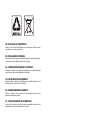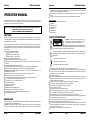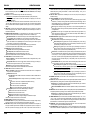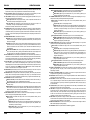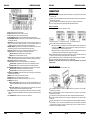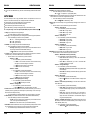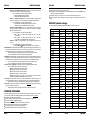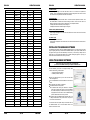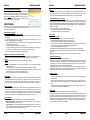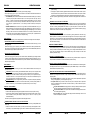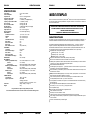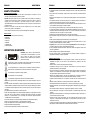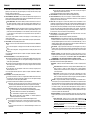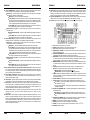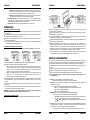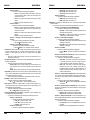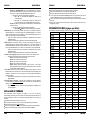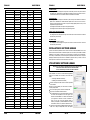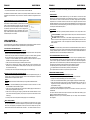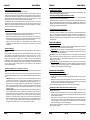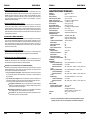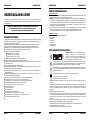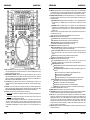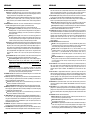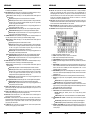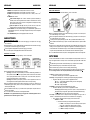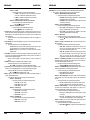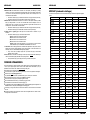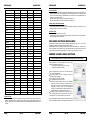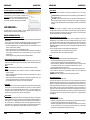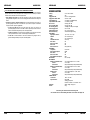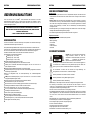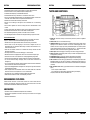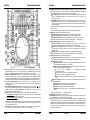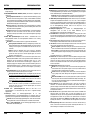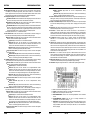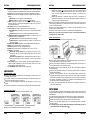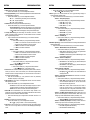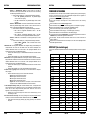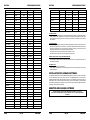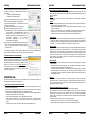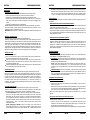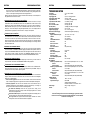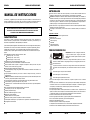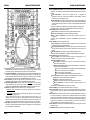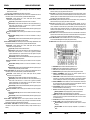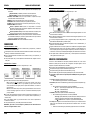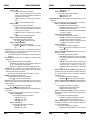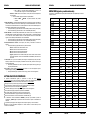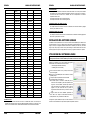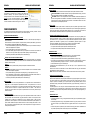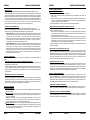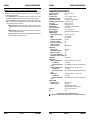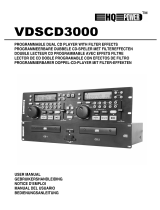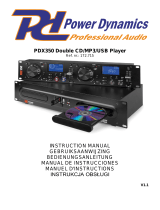JBSYSTEMS LIGHT DMC-1000 El manual del propietario
- Categoría
- Reproductores de CD
- Tipo
- El manual del propietario
Este manual también es adecuado para

Operation Manual
Mode d'emploi
Gebruiksaanwijzing
Bedienungsanleitung
Manual de instrucciones
EN
FR
NL
DE
ES
WWW.SYNQ-AUDIO.COM
DJ MEDIA CONTROLLER
V1.0
Copyright © 2010 by BEGLEC NV
‘t Hofveld 2C ~ B1702 Groot-Bijgaarden ~ Belgium
Reproduction or publication of the content in any manner, without express permission of the publisher, is prohibited.

EN - DISPOSAL OF THE DEVICE
Dispose of the unit and used batteries in an environment friendly manner
according to your country regulations.
FR - DÉCLASSER L’APPAREIL
Débarrassez-vous de l’appareil et des piles usagées de manière écologique
Conformément aux dispositions légales de votre pays.
NL - VERWIJDEREN VAN HET APPARAAT
Verwijder het toestel en de gebruikte batterijen op een milieuvriendelijke
manier conform de in uw land geldende voorschriften.
DU - ENTSORGUNG DES GERÄTS
Entsorgen Sie das Gerät und die Batterien auf umweltfreundliche Art und
Weise gemäß den Vorschriften Ihres Landes.
ES - DESHACERSE DEL APARATO
Reciclar el aparato y pilas usadas de forma ecologica conforme a las
disposiciones legales de su pais.
PT - COMO DESFAZER-SE DA UNIDADE
Tente reciclar a unidade e as pilhas usadas respeitando o ambiente e em
conformidade com as normas vigentes no seu país.
La página se está cargando ...
La página se está cargando ...
La página se está cargando ...
La página se está cargando ...
La página se está cargando ...
La página se está cargando ...
La página se está cargando ...

ENGLISH OPERATION MANUAL
SYNQ
®
15/118 DMC1000
KEY LOCK SW/LED 1E/1E 5D/1E
< >
SW/LED(Fx SYNC)
0C/0C 4B/0C
<
SW/LED(¼)
19/19 58/19
> SW/LED(4/1) 12/12 51/12
WHEEL MODE
SW/LED(VINYL) 24/24 63/24
TEMP RANGE
SW/LED(10) 2A/2A 69/2A
1 SW/LED/LED2 14/14/31 53/14/31
2 SW/LED/LED2 1A/1A/32 59/1A/32
3 SW/LED/LED2 20/20/33 5F/20/33
4 SW/LED/LED2 26/26/34 65/26/34
½(RED)
LED 35 35
1(RED) LED 36 36
2(RED) LED 37 37
4(RED) LED 38 38
8(RED) LED 39 39
16(RED) LED 3A 3A
½(GREEN)
LED 3B 3B
3/4(GREEN) LED 3C 3C
1/1(GREEN) LED 3D 3D
2/1(GREEN) LED 3E 3E
TEMP RANGE 6 LED 3F 3F
TEMP RANGE 16 LED 40 40
LOOP SET LED 41 41
A.CUE SCRATCH LED 42 42
CDJ LED 43 43
DISC EJECT
SW 0D 4C
SGL/CTN SW 01 40
TIME SW 1F 5E
SHIFT SW 45 --
ENTER SW 16 55
<< SW 1C 5B
>> SW 22 61
CUE PLAY SW 28 67
TAP SW 07 46
PITCH BEND -
SW 03 42
PITCH BEND +
SW 09 48
ENGLISH OPERATION MANUAL
SYNQ
®
16/118 DMC1000
CC-ABSOLUTE (VR)
Control Change messages are sent with status 0xBn, where n is the channel, for the specified CC
controller. Thus the controller MIDI ID is indicated with the channel along with the CC number. The value
from 0x00 to 0x7F, directly related to the location of the controller.
CC-RELATIVE (ENC)
Control Change messages are status 0xBn, where n is the channel, for the specified CC controller. Thus
the controller MIDI ID is indicated with the channel along with the CC number. The value 0x40 is the
reference value of the controller. This is an offset to 0x40 “one’s complement” notation.
A message with data 0x43 indicates a positive change of 3.
A messages with data 0x31 indicates a negative change of 9.
SWITCH ON/OFF (SW,CENTER,CW,CCW)
These messages are used for switches.
Control Change messages are sent with status 0x9n, SWITCH On and Off value are 0x7F and 0x00,
where n is the channel.
LED ON/OFF (LED)
These messages are used for LED.
Control Change messages are sent with status 0x9n, LED On and Off value are 0x7F and 0x00, where n
is the channel.
INSTALLING THE Q-DBASE SOFTWARE
The DMC1000 works perfectly without the Q-DBASE database files but if you want to search your tracks
easily and lightning fast than you should install the Q-DBASE software on your computer! Please note that
the program currently only works under Windows (XP, Vista, Win7). To be sure that you always have the
latest version, you can download the software from our website. Installing the program is very easy: just
double-click the file and follow the instructions on your screen.
USING THE Q-DBASE SOFTWARE
Each time you add or remove tracks from your USB hard disk,
you must run the Q-DBASE software again to update the database files!
After the installation you will see a new program directory called
“SYNQ”. In this directory you will find 2 files:
- Uninstall (to uninstall the software)
- Q-DBASE (to start the software)
Connect your USB-hard drive to your PC and check which drive
letter was assigned to it.
Click on the Q-DBASE icon to start the software: the main screen is
shown.
In the upper left corner choose your USB-drive.
Press the BUILD-button on the right side.
The software starts scanning the USB-drive for compatible
audio files and extracts the ID3-tags to build the Q-DBASE
files, needed to speed up the search function on player. Once
the progression bar on the bottom is full, the database building
process is finished and a short summary is shown.
The program wrote the Q-DBASE files (file extensions: .DBH + .dat
+ .DBX) to the USB-drive so now you can remove it from your PC
and connect it to the DMC-1000.
To achieve the best results, please always use the latest version of
the database software. You can find the software version at the
bottom left of the “About” screen.
La página se está cargando ...
La página se está cargando ...
La página se está cargando ...
La página se está cargando ...
La página se está cargando ...
La página se está cargando ...
La página se está cargando ...
La página se está cargando ...
La página se está cargando ...
La página se está cargando ...
La página se está cargando ...

FRANCAIS MODE D’EMPLOI
SYNQ
®
39/118 DMC1000
SAVE TRACK SW/LED 2C/2C 6B/2C
KEY LOCK SW/LED 1E/1E 5D/1E
< >
SW/LED(Fx SYNC)
0C/0C 4B/0C
<
SW/LED(¼)
19/19 58/19
> SW/LED(4/1) 12/12 51/12
WHEEL MODE
SW/LED(VINYL) 24/24 63/24
TEMP RANGE
SW/LED(10) 2A/2A 69/2A
1 SW/LED/LED2 14/14/31 53/14/31
2 SW/LED/LED2 1A/1A/32 59/1A/32
3 SW/LED/LED2 20/20/33 5F/20/33
4 SW/LED/LED2 26/26/34 65/26/34
½(RED)
LED 35 35
1(RED) LED 36 36
2(RED) LED 37 37
4(RED) LED 38 38
8(RED) LED 39 39
16(RED) LED 3A 3A
½(GREEN)
LED 3B 3B
3/4(GREEN) LED 3C 3C
1/1(GREEN) LED 3D 3D
2/1(GREEN) LED 3E 3E
TEMP RANGE 6 LED 3F 3F
TEMP RANGE 16 LED 40 40
LOOP SET LED 41 41
A.CUE SCRATCH LED 42 42
CDJ LED 43 43
DISC EJECT
SW 0D 4C
SGL/CTN SW 01 40
TIME SW 1F 5E
SHIFT SW 45 --
ENTER SW 16 55
<< SW 1C 5B
>> SW 22 61
CUE PLAY SW 28 67
TAP SW 07 46
PITCH BEND -
SW 03 42
PITCH BEND +
SW 09 48
FRANCAIS MODE D’EMPLOI
SYNQ
®
40/118 DMC1000
CC-ABSOLUTE (VR)
Les messages de Control Change sont envoyés sous le statut 0xBn (n étant le canal) vers le contrôleur
CC spécifié. Donc, l'identification du contrôleur MIDI est indiquée avec le canal, tout comme le N° du CC.
La valeur allant de 0x00 à 0x7F est en relation directe avec la localisation du contrôleur.
CC-RELATIVE (ENC)
Les messages de Control Change ont le statut 0xBn (n étant le canal) et sont destinés au contrôleur CC
spécifié. Donc, l'identification du contrôleur MIDI est indiquée avec le canal, tout comme le N° du CC.
0x40 est la valeur de reference du contrôleur. Il s'agit d'un décalage (offset) allant de 0 à 40 qui est le
complément de ses propres données.
Un message avec les données 0x43 indique un changement positif de 3.
Un message avec les données 0x31 indique un changement négatif de 9.
SWITCH ON/OFF (SW,CENTER,CW,CCW)
Ces messages sont utilisés pour les switchs.
Les messages de Control Changes sont envoyés sous le statut 0x9, la valeur des switchs On et Off sont
0x7F and 0x00 (n étant le canal).
LED ON/OFF (LED)
Ces messages sont utilisés pour les LED.
Les messages de Control Changes sont envoyés sous le statut 0x9, la valeur des LED On et Off sont
0x7F and 0x00 (n étant le canal).
INSTALLATION DU SOFTWARE Q-DBASE
Le DMC 1000 fonctionne parfaitement sans les fichiers de la base de données Q-DBASE, mais si vous
désirez faire des recherches faciles et extrêmement rapides, cela vaut alors la peine d'installer le software
Q-DBASE sur votre ordinateur ! Veuillez noter que ce programme ne fonctionne que sous Windows (XP,
Vista et Win7). Afin d'être certain que vous êtes toujours en possession de la dernière version, vous pouvez
télécharger le software depuis notre site web. L'installation du programme est un jeu d'enfant : il suffit de
double-cliquer sur le fichier et de suivre les instructions sur votre écran.
UTILISATION DU SOFTWARE Q-DBASE
Chaque fois que vous ajoutez ou supprimez des pistes de votre disque dur USB,
vous devez de nouveau faire fonctionner le software Q-BASE,
et ce, afin de mettre à jour les fichiers de la base de données !
Après l'installation, vous verrez un nouveau dossier de programmes
ayant pour nom 'SYNQ3'. Dans ce dossier, vous trouverez deux
fichiers :
- Uninstall (pour désinstaller le software) ;
- Q-DBASE (pour faire démarrer le software)
Connectez votre disque dur USB à votre PC et vérifiez quelle lettre
lui a été attribuée.
Cliquez sur l'icône Q-DBASE pour faire démarrer le software :
l'écran principal s'affiche.
Dans le coin supérieur gauche, choisissez votre disque USB.
Appuyez sur la touche BUILD située du côté droit.
Le software démarre en scannant le disque USB à la recherche
de fichiers audio compatibles et extrait les tags ID3 pour
élaborer les fichiers Q-DBASE : ces derniers sont nécessaires
pour augmenter la vitesse de la fonction de recherche du
lecteur. Une fois que la barre de progression (située en
dessous) est complète, le processus d'élaboration de la base
de données est terminé, et un petit résumé s'affiche à l'écran.
Le programme a créé les fichiers Q-DBASE (extensions des fichiers
: .DBH + .dat + .DBX) sur le disque USB, et donc, dès à présent,
La página se está cargando ...
La página se está cargando ...
La página se está cargando ...
La página se está cargando ...
La página se está cargando ...
La página se está cargando ...
La página se está cargando ...
La página se está cargando ...
La página se está cargando ...
La página se está cargando ...
La página se está cargando ...

NEDERLANDS HANDLEIDING
SYNQ
®
63/118 DMC1000
TEMP RANGE
SW/LED(10) 2A/2A 69/2A
1 SW/LED/LED2 14/14/31 53/14/31
2 SW/LED/LED2 1A/1A/32 59/1A/32
3 SW/LED/LED2 20/20/33 5F/20/33
4 SW/LED/LED2 26/26/34 65/26/34
½(RED)
LED 35 35
1(RED) LED 36 36
2(RED) LED 37 37
4(RED) LED 38 38
8(RED) LED 39 39
16(RED) LED 3A 3A
½(GREEN)
LED 3B 3B
3/4(GREEN) LED 3C 3C
1/1(GREEN) LED 3D 3D
2/1(GREEN) LED 3E 3E
TEMP RANGE 6 LED 3F 3F
TEMP RANGE 16 LED 40 40
LOOP SET LED 41 41
A.CUE SCRATCH LED 42 42
CDJ LED 43 43
DISC EJECT
SW 0D 4C
SGL/CTN SW 01 40
TIME SW 1F 5E
SHIFT SW 45 --
ENTER SW 16 55
<< SW 1C 5B
>> SW 22 61
CUE PLAY SW 28 67
TAP SW 07 46
PITCH BEND -
SW 03 42
PITCH BEND +
SW 09 48
CC-ABSOLUTE (VR)
Controlewijziging berichten (Control Change) worden verzonden met status 0xBn, waarbij n staat voor het
kanaal van de gespecifieerde CC controller. Aldus het MIDI ID van de controller aangegeven wordt met
het kanaal naast het CC nummer. Waarde 0x00 tot 0x7F is onmiddellijk gerelateerd aan de locatie van de
controller.
NEDERLANDS HANDLEIDING
SYNQ
®
64/118 DMC1000
CC-RELATIVE (ENC)
Controlewijziging berichten (Control Change) hebben status 0xBn, waarbij n staat voor het kanaal van de
gespecifieerde CC controller. Aldus het MIDI ID van de controller aangegeven wordt met het kanaal naast
het CC nummer. Waarde 0x40 is de referentiewaarde van de controller. Dit is een afgeleide waarde van
de 0x40 “one’s complement” notatie.
Een bericht met de gegevens 0x43 duidt op een positieve wijziging van 3.
Een bericht met de gegevens 0x31 duidt op een negatieve wijziging van 9.
SWITCH ON/OFF (SW,CENTER,CW,CCW)
Deze berichten worden gebruikt voor schakelaars.
Controlewijziging berichten (Control Change) worden verzonden met status 0x9n, SWITCH On en Off
waarden zijn 0x7F en 0x00, waarbij n het kanaal is.
LED ON/OFF (LED)
Deze berichten worden gebruikt voor de LED’s.
Controlewijziging berichten (Control Change) worden verzonden met status 0x9n, LED On en Off waarden
zijn 0x7F and 0x00, waarbij n het kanaal is.
DE Q-DBASE SOFTWARE INSTALLEREN
De DMC1000 kan perfect werken zonder de Q-DBASE database files, maar indien u uw nummers
gemakkelijk en vliegensvlug wilt terugvinden, dan installeert u best de
Q-DBASE software op uw computer! Het programma werkt alleen onder Windows (XP, Vista, Win7). Om
zeker over de laatste versie te beschikken kunt u deze best downloaden van onze website. Het programma
is zeer gemakkelijk te installeren: dubbelklik gewoon op de file en volg de instructies op uw scherm.
GEBRUIK VAN DE Q-DBASE SOFTWARE
Telkens u nummers toevoegt of wegneemt van uw USB hard disk
moet u de Q-DBASE software weer gebruiken om de database files up to date te houden!
na de installatie zal u een nieuw programma zien met de naam
“SYNQ”. In deze directory vindt u 2 files:
- Uninstall (om de software te verwijderen van uw pc)
- Q-DBASE (om de software te starten)
Sluit uw USB-hard drive aan op uw PC en controleer welke drive
letter hieraan werd toegewezen.
Klik op het Q-DBASE icoon om de software te starten: het
hoofdscherm wordt weergegeven.
Kies uw USB-drive in de linker boven hoek.
Druk op de BUILD toets aan de rechter zijde.
De software begint uw USB-drive te scannen om compatibele
audio files te vinden en de ID3-tags te gebruiken om de Q-
DBASE files op te bouwen, welke de opzoekfunctie heel wat
practischer en sneller zal maken. Als de voortgangsbalk
onderaan vol is betekent dit dat de opbouw procedure van de
database afgewerkt is; er verschijnt een kort overzicht.
Het programma heeft de Q-DBASE files (file extensions: .DBH +
.dat + .DBX) weggeschreven naar de USB-drive. U kan deze nu
loskoppelen van uw PC en hem aansluiten op uw DMC-1000.
Om de beste resultaten te bekomen gebruikt u best steeds de laatste
versie van de database software. U vindt de software versie onderaan links in het “About” scherm.
La página se está cargando ...
La página se está cargando ...

NEDERLANDS HANDLEIDING
SYNQ
®
69/118 DMC1000
“HOT CUE POINTS/LOOPS” OPROEPEN UIT HET PERMANENTE GEHEUGEN:
Omdat het oproepen van de permanente cue punten enkele seconden duurt wordt dit niet automatisch
uitgevoerd. Soms hebt U de cue punten gewoon even niet nodig en dan zou het zonde zijn om nutteloos
te moeten wachten. Hieronder vindt U hoe het oproepen werkt:
Geen opgeslagen Cue punten: Als U een track kiest waarvoor er geen cue punten in permanent
geheugen bestaan dan gebeurt er niets: u kan direct de play/pauze toets indrukken om de weergave te
starten.
Er bestaan cue punten in permanent geheugen: Als U een track kiest waarvoor er cue punten in
permanent geheugen bestaan dan zal er “Load Cues?” op het scherm verschijnen. De DMC1000
vraagt wat U wil doen. Dit zijn de mogelijkheden:
U drukt op de YES toets: Druk YES (“pitch bend+” toets) om de cue punten uit het
permanente geheugen naar de hot cue toetsen te laden. Tijdens dit proces toont het scherm
RECALL. Zodra de Hot Cues geladen zijn kunt U de weergave starten.
U drukt op de NO toets: De cue punten worden niet geladen en het scherm toont de normale
track en tijd informatie van het nummer. U kan de weergave onmiddellijk starten.
U doet niets: na enkele seconden zal het scherm automatisch terug overgaan naar zijn
gewone aanduidingen waarbij de cue punten niet werden geladen.
NEDERLANDS HANDLEIDING
SYNQ
®
70/118 DMC1000
EIGENSCHAPPEN
Voeding: AC 100 - 240V, 50/60Hz
Verbruik: 19W
Uitgangsniveau CD: 2,0Vrms +/-0,5dB @ 1kHz,0dB
Uitgangsniveau USB1 / USB2: 1,85Vrms +/-0,5dB
Frequentiebereik CD: 17-20.000Hz (+/-0,4dB@0dB output)
Frequentiebereik USB1 / USB2: 17-16.000Hz (+/-0,2dB)
THD + ruis CD: 0.006% @ 1kHz, 0dB
THD + ruis USB1 / USB2: 0.007% @ 1kHz, 0dB
S/R verhouding (IHF-A): >126dB @ 1kHz, 0dB (IHF-A weighted)
Phones uitgangsniveau: 0,35V +/-0,5dB
Digitaal uitgangsniveau: 0,5V +/-0.03V P-P @ 75Ω
Electronische tracking: volautomatische digitale tracking.
DISC FORMAT:
Mogelijke file extensies: .mp3 ~ .MP3 ~ .mP3 ~ .Mp3
ISO9660: max. 63 character style
Joliet: max. 63 character style
CD-ROM sector format: mode-1 only
Max. Folders: 255
Max. Tracks / Folder: 255
Max. Tracks: 999
Max. aantal hot cues: 2000 (op 500 CDs)
USB FORMAT:
File Systeem: FAT12/16/32
Max. Hard disk capaciteit: 500GB
Max. Folders: 999
Max. Tracks / Folder: 999
Max. Q-DBASE track capaciteit: 9999
WAV FORMAT: PCM, 1411kbps.
MP3 FORMATS:
MPEG1 Layer3 (ISO/IEC11172-3): mono / stereo sampled at: 32 - 44,1 - 48kHz
Bitrates: 32 – 320 Kbps
Bitrate modes: CBR (Constante Bitrate) of VBR (Variabele Bitrate)
MPEG2 Layer3 (ISO/IEC13818-3): mono / stereo sampled at: 16 – 22,05 - 24kHz
Bitrates: 32 – 160 Kbps
Bitrate modes: CBR (Constante Bitrate) of VBR (Variabele Bitrate)
MPEG2,5 Layer3: mono / stereo sampled at: 8 – 11,025 - 12kHz
Bitrates: 32 – 160 Kbps
Bitrate modes: CBR (Constante Bitrate) of VBR (Variabele Bitrate)
Q-DBASE Software :
File extensies : .DBH + .dat + .DBX
Systeemvereisten : RAM 512MB
100MB vrije schijfruimte
Microsoft
®
Win XP SP3 ~ Win Vista SP2 ~ Win 7
Afmetingen: 296(D) x 218(B) x 103,5(H) mm
Gewicht: 2,5kg
Elke inlichting kan veranderen zonder waarschuwing vooraf
U kan de laatste versie van deze handleiding downloaden via onze website: www.beglec.com
La página se está cargando ...
La página se está cargando ...
La página se está cargando ...
La página se está cargando ...
La página se está cargando ...
La página se está cargando ...
La página se está cargando ...
La página se está cargando ...

DEUTSCH BEDIENUNGSANLEITUNG
SYNQ
®
87/118 DMC1000
FLANG. SW/LED 29/29 68/29
FILTER SW/LED 23/23 62/23
LOOP SW/LED 30/30 6F/30
IN SW/LED 04/04 43/04
OUT SW/LED 17/17 56/17
RELOOP SW/LED 1D/1D 5C/1D
REV SW/LED 0A/0A 49/0A
DELETE CUE SW/LED 08/08 47/08
RECORD CUE SW/LED 0E/0E 4D/0E
SAVE TRACK SW/LED 2C/2C 6B/2C
KEY LOCK SW/LED 1E/1E 5D/1E
< >
SW/LED(Fx SYNC)
0C/0C 4B/0C
<
SW/LED(¼)
19/19 58/19
> SW/LED(4/1) 12/12 51/12
WHEEL MODE SW/LED(VINYL) 24/24 63/24
TEMP RANGE SW/LED(10) 2A/2A 69/2A
1 SW/LED/LED2 14/14/31 53/14/31
2 SW/LED/LED2 1A/1A/32 59/1A/32
3 SW/LED/LED2 20/20/33 5F/20/33
4 SW/LED/LED2 26/26/34 65/26/34
½(RED)
LED 35 35
1(RED) LED 36 36
2(RED) LED 37 37
4(RED) LED 38 38
8(RED) LED 39 39
16(RED) LED 3A 3A
½(GREEN)
LED 3B 3B
3/4(GREEN) LED 3C 3C
1/1(GREEN) LED 3D 3D
2/1(GREEN) LED 3E 3E
TEMP RANGE 6 LED 3F 3F
TEMP RANGE 16 LED 40 40
LOOP SET LED 41 41
A.CUE SCRATCH LED 42 42
CDJ LED 43 43
DISC EJECT
SW 0D 4C
SGL/CTN SW 01 40
TIME SW 1F 5E
DEUTSCH BEDIENUNGSANLEITUNG
SYNQ
®
88/118 DMC1000
SHIFT SW 45 --
ENTER SW 16 55
<< SW 1C 5B
>> SW 22 61
CUE PLAY SW 28 67
TAP SW 07 46
PITCH BEND - SW 03 42
PITCH BEND + SW 09 48
CC-ABSOLUTE (VR)
Control Change Messages (Nachrichten über Steuerknopfänderungen) werden mit Status 0xBn gesendet,
wobei n der Kanal für den spezifischen CC Controller ist. Somit wird die Controller MIDI ID mit dem Kanal
und der CC-Nummer angezeigt. Der Wert von 0x00 bis 0x7F bezieht sich unmittelbar auf den Standort
des Controllers.
CC-RELATIVE (ENC)
Control Change Messages (Nachrichten über Steuerknopfänderungen) haben den Status 0xBn, wobei n
der Kanal für den spezifischen CC Controller ist. Somit wird die Controller MIDI ID mit dem Kanal und der
CC-Nummer angezeigt. Der Wert von 0x40 dient zur Anzeige der Änderung im Controller. Dies ist eine
Abweichung zwischen 0x40 und „der eigenen zusätzlichen” Angabe.
Eine Nachricht mit den Daten 0x43 zeigt eine positive Änderung von 3 an.
Eine Nachricht mit den Daten 0x31 zeigt eine negative Änderung von 9 an.
SWITCH ON/OFF [Schalter an/aus] (SW,CENTER,CW,CCW)
Diese Nachrichten werden für Schalter benutzt.
Control Change messages werden mit Status 0x9n gesendet, SWITCH On und Off-Wert sind 0x7F und
0x00, wobei n der Kanal ist.
LED ON/OFF LED
Diese Nachrichten werden für LEDs benutzt.
Control Change messages werden mit Status 0x9n gesendet, LED On und Off-Wert sind 0x7F und 0x00,
wobei n der Kanal ist.
INSTALLATION DER Q-DBASE-SOFTWARE:
Der DMC1000 arbeitet perfekt ohne die Q-DBASE-Datenbankdateien, aber wenn Sie Ihre Tracks einfach
und Ihre Beleuchtung schnell finden wollen, sollten Sie die Q-DBASE-Software auf Ihrem Computer
installieren! Beachten Sie bitte, dass das Programm zurzeit nur unter Windows (XP, Vista, Win7) läuft. Um
sicherzugehen, dass Sie stets die neueste Version haben, können Sie die Software von unserer Website
herunterladen. Die Installation des Programms ist sehr einfach: Einfach auf die Datei doppelklicken und die
Anweisungen auf Ihrem Bildschirm befolgen.
BENUTZEN DER Q-DBASE-SOFTWARE
Jedes Mal, wenn Sie Tracks auf Ihrer USB-Festplatte hinzufügen oder entfernen,
müssen Sie die Q-DBASE-Software wieder darüberlaufen lassen, um die Datenbankdateien
upzudaten!
La página se está cargando ...
La página se está cargando ...
La página se está cargando ...

ESPAÑOL MANUAL DE INSTRUCCIONES
SYNQ
®
95/118 DMC1000
MANUAL DE INSTRUCCIONES
Lo felicitamos y le agradecemos por haber adquirido este producto SYNQ®. Lea estas instrucciones de
operación cuidadosamente de tal modo que sepa cómo operar este producto correctamente. Después de
que haya finalizado de leer las instrucciones, guárdelas en un lugar seguro para futuras referencias.
NO OLVIDE REGISTRAR SU NUEVO PRODUCTO SYNQ
®
. ¡AUTOMÁTICAMENTE RECIBIRÁ UN
RECORDATORIO CUANDO ESTÉN DISPONIBLES NUEVAS ACTUALIZACIONES DE SOFTWARE!
VISITE EL SITIO: WWW.SYNQ-AUDIO.COM/REGISTER/
CARACTERÍSTICAS
Esta unidad es a prueba de interferencias de radio. Este producto cumple con los requisitos de las
directrices nacionales y europeas actuales. Se ha establecido la conformidad y las instrucciones y los
documentos correspondientes han sido depositados por el fabricante.
¡Este controlador profesional digital de medios satisfará incluso a los DJs más exigentes! Puede reproducir y
realizar efectos como el scratch en la música de fuentes diversas, incluyendo CDs (audio+MP3) y MP3 de
unidades USB en formato FAT32. ¡Con sus características MIDI, el DMC-1000 puede controlar todo el
software para DJs que pueda imaginar! Adicionalmente la unidad cuenta con miles de funciones como por
ejemplo:
¡Compatibilidad de reproducción total de archivos WAV / MP3!
MPEG1 layer3 (32 + 44,1 + 48 kHz)
MPEG2 layer3 (16 + 22,05 + 24 kHz)
MPEG2.5 layer3 (8 + 11,025 + 12 kHz)
Compatible con los modos de velocidad de bits CBR y VBR
¡Enlace USB: reproducción simultánea desde una unidad USB en 2 decks!
¡Sistema Q-DBase: sistema completo e inteligente de búsqueda de datos para buscar sus pistas
fácilmente, incluso en discos duros muy grandes!
Software integrador de Q-DBase para Windows incluido.
Los efectos digitales (eco, flange, filtro) pueden usarse manualmente o totalmente sincronizados con el
beat y preajustes.
Loops sincronizados manualmente y con el beat, con edición en tiempo real del loop y funciones de
división/extensión
PCMS (Sistema de Memoria de Cue Permanente): para cada pista, se pueden almacenar/recuperar hasta
4 puntos cue y loops ininterrumpidos en cualquier momento
Función de scratch de alta precisión y ajuste de velocidad, gracias a la jog wheel sensible al tacto
Diversos modos de jog wheel: ¡scratch para vinilo, CDJ y A. CUE!
La pantalla VFD de 2 x 10 caracteres alfanuméricos muestra toda la información, incluyendo etiquetas ID3
y texto de CD.
Menú de ajustes totalmente personalizados para MIDI y otras funciones.
Control de pitch (+/-6%, 10%, 16%, 100%) incluso en MP3
Bloque de pitch (Master Tempo)
Mecanismo confiable de carga de CD en ranura
Reproducción inversa instantánea
Salida de audífonos con volumen ajustable.
Reproducción de relé que permite la reproducción consecutiva en dos decks
Inicio/Suspensión de Fader (back cue), compatible con la mayoría de las marcas profesionales para DJ
Audio digital RCA coaxial S/PDIF
…
ESPAÑOL MANUAL DE INSTRUCCIONES
SYNQ
®
96/118 DMC1000
ANTES DEL USO
Antes de comenzar a utilizar esta unidad, compruebe que no existan daños ocasionados durante el
transporte. Si observa algún daño, no utilice el dispositivo y consulte primero a su distribuidor.
Importante: Este dispositivo ha salido de nuestras instalaciones en perfecto estado y bien embalado. Es
absolutamente necesario que el usuario siga estrictamente las instrucciones de seguridad y advertencias
que aparecen en este manual del usuario. Cualquier daño producido por un manejo inadecuado queda
excluido de la garantía. El distribuidor no asumirá ninguna responsabilidad por cualquier defecto o
problema que surja por no haber seguido las instrucciones de este manual de usuario.
Guarde este manual en un lugar seguro para consultarlo en el futuro. Si vende este aparato más adelante,
asegúrese de incluir este manual de usuario.
Para proteger el medio ambiente, por favor intente reciclar el material de embalaje en la medida de lo
posible.
Compruebe el contenido:
Compruebe que la caja contiene los siguientes artículos:
Unidad DMC-1000
Instrucciones de funcionamiento
1 cable cinch (RCA)
1 cable USB
1 cable iniciador de fader
1 cable de alimentación CA
PRECAUCIONES DE USO
Afín de evitar todo riesgo de incendio o electrocución, no exponer el aparato a la lluvia o ambiente
humedo.
Para evitar que se forme condensación en el interior, permita que la unidad se adapte a las temperaturas
circundantes cuando la lleve a una habitación cálida después de transporte. La condensación algunas
veces impide que la unidad funcione a rendimiento pleno o puede incluso causar daños.
Esta unidad es sólo para uso interior.
No coloque objetos metálicos o derrame líquidos dentro de la unidad. No colocar recipients llenos de
liquidos, como floreros, encima del aparato. Podría resultar descarga eléctrica o mal funcionamiento. Si
un objeto extraño entrara en la unidad, desconecte inmediatamente la fuente de alimentación.
No colocar fuentes de llamas, como velas, encima de la unidad.
No cubra ninguna apertura de ventilación ya que esto podría resultar en sobrecalentamiento.
Evite su uso en ambientes polvorientos y limpie la unidad regularmente.
Mantenga la unidad alejada de los niños.
Personas sin experiencia no deberían manejar este aparato.
La temperatura máxima de ambiente es 40°C. No use esta unidad a temperaturas más elevadas.
Las distancias mínimas alrededor del aparato para la suficiente ventilación son los 5cm.
CAUTION
PRECAUCI
Ó
N:
Para reducir el riesgo de electrocución,
no quite la cubierta superior . Ninguna pieza usable
adentro para el utilizador. Dirijase unicamente a personal
cualificado.
El simbolo de un rayo en el interior de un triangulo alerta sobre la presencia o el uso de
elementos no isolados donde un voltaje peligroso constituye un riesgo grande para causar una
eventual electrocución.
El punto de exclamación en el interior de un triangulo alerta al usuario sobre la presencia de
importantes instrucciones de operación y de mantenimiento tenidas en cuenta en el manual de
uso.
Este símbolo significa : uso para el interior solamente.
Este símbolo significa : Lea las instrucciones.
Este símbolo significa: Aplicaciones de la clase II

ESPAÑOL MANUAL DE INSTRUCCIONES
SYNQ
®
97/118 DMC1000
Siempre desenchufe la unidad cuando no la use por un periodo de tiempo largo o antes de cambiar la
bombilla o comenzar una reparación.
La instalación eléctrica debería ser llevada a cabo sólo por personal cualificado, acorde a las regulaciones
para seguridad eléctrica y mecánica de su país.
Compruebe que el voltaje disponible no es superior al que aparece en el panel trasero de la unidad.
Enchufe siempre accessible para desconectar la alimentación.
El cable de alimentación debería estar siempre en perfectas condiciones: apague el aparato
inmediatamente cuando el cable de alimentación esté roto o dañado. Debe ser substituido por el
fabricante, su servicio técnico o otra persona cualificada.
¡Nunca deje el cable de alimentación entrar en contacto con otros cables!
¡Cuando el interruptor está en la posición de reposo, esta unidad no se desconecta totalmente de la
alimentación!
Para prevenir descargas eléctricas, no abra la tapa. Aparte de fusibles principales no hay partes que
puedan ser reparadas por el usuario en su interior.
Nunca repare un fusible o haga un bypass al fusible. ¡Siempre sustituya el fusible dañado por un fusible
del mismo tipo y especificaciones eléctricas!
En el caso de problemas serios de manejo, deje de usar la instalación y contacte con su vendedor
inmediatamente.
Por favor, use el empaquetado original cuando el aparato deba ser transportado.
Debido a motivos de seguridad está prohibido hacer modificaciones sin autorizar a la unidad.
CONSEJOS DE INSTALACION:
Poner y usar la unidad por largos períodos de tiempo cerca de fuentes que emanen calor tales cómo
amplificadores, luces, etc... podrían afectar el buen funcionamiento pudiendo por ello dañar la unidad.
Cuando lo instale en una cabina o rack móvil, por favor, asegúrese de que tiene una correcta ventilación
para mejorar la evacuación de calor de la unidad.
Para evitar la condensación, permita que se adapten a los bruscos cambios de temperatura las unidades
cuándo se lleven a un lugar más cálido que su temperatura exterior. Prevenga la condensación para
conseguir un funcionamiento óptimo.
Elija el lugar donde va a poner la unidad cuidadosamente. Evite toda fuente de calor. Evite lugares con
vibración, polvo ó humedad.
El reproductor podría trabajar normalmente con un ángulo de hasta 15º.
Sea cuidadoso mientras maneja CD´s no los toque con las manos mojadas o sucias.
Los discos que estén sucios debería ser limpiados con un paño especialmente diseñado para éstos fines
y productos de limpieza no abrasivos.
No use CD´s que estén dañados, (rallados o deformados) podrían dañar el aparato.
Para prevenir fuego o choque eléctrico, no exponga este aparato a la lluvia o humedad.
Para prevenir choques eléctricos, no abra la unidad. Si ocurre un problema, contacte con su distribuidor.
No coloque objetos metálicos o que contengan líquidos dentro de la unidad. Un choque eléctrico o
problemas con el aparato pueden ser el resultado de hacerlo.
Este reproductor de CD utiliza un láser semiconductor. Para poder disfrutar de la música con ésta unidad,
mantenga la temperatura de la unidad entre 5°C – 35°C.
Este reproductor de CD no debe ser ajustado ó reparado por nadie, excepto personal cualificado.
Esta unidad puede causar interferencias en la recepción de radio y televisión.
LIMPIANDO SU REPRODUCTOR:
Limpie la unidad con un paño ligeramente humedecido en agua. Evite mojar la parte interna. No use líquidos
volátiles cómo benzina o disolventes que pueden dañar la unidad.
ESPAÑOL MANUAL DE INSTRUCCIONES
SYNQ
®
98/118 DMC1000
CONTROLES Y FUNCIONES
1. Entrada de CORRIENTE: conecte el reproductor de CD a un suministro de alimentación de CA de 100-
240 V, usando el cable de alimentación proporcionado.
2. Interruptor de ENCENDIDO/APAGADO de alimentación: enciende y apaga el reproductor de CD.
3. Enchufe INICIADOR DE FADER: si está usando un mezclador con la función de inicio de fader,
conecte el reproductor en la entrada de inicio de fader del mezclador. Puede conectar las entradas de
inicio de fader de los 2 decks si desea usar la función de "reproducción alternada", consulte también el
capítulo "Funcionamiento". Tenga en cuenta que estos enchufes nunca deben estar conectados con
ningún voltaje.
4. Salida de AUDIO: salida para la señal de audio del reproductor de CD. Use el cable cinch/cinch
suministrado para conectar esta salida a una entrada de CD/línea de su mezclador.
5. Enchufe de SALIDA DIGITAL: use este conector para conectar la señal digital (formato S/PDIF) en la
entrada de un amplificador digital o grabador digital (por ejemplo, un mini disco)
6. Salida de AUDÍFONOS: si lo desea, puede conectar sus audífonos aquí.
7. VOLUMEN DE AUDÍFONOS: controla el nivel de sonido en la salida de audífonos.
8. Conexión USB 2: esta es la segunda conexión USB (tipo A), usada para conectar cualquier dispositivo
de almacenamiento masivo USB con el formato FAT o FAT 32. De forma predeterminada esta entrada
se usa para conectar un disco duro el cual puede estar conectado con el segundo deck (consulte el
capítulo “conexiones”).
9. Conexión MIDI/LINK USB: esta conexión USB (tipo B) se usa para conectar el reproductor:
En un ordenador con el software MIDI DJ
En otro deck para “compartir el disco duro”
Consulte el capítulo “conexiones” para más información.

ESPAÑOL MANUAL DE INSTRUCCIONES
SYNQ
®
99/118 DMC1000
10. Conexión USB 1: esta es la primera conexión USB (tipo A), usada para conectar cualquier dispositivo
de almacenamiento masivo USB con el formato FAT o FAT 32. De forma predeterminada esta entrada
se usa para conectar una unidad USB ocasional como por ejemplo las memorias USB, etc.
11. Interruptor SOURCE SELECT: use este botón para seleccionar la fuente de audio deseada: CD, USB1
o USB2. Si la conexión MIDI/LINK (9) está establecida para trabajar solamente en el modo MIDI, puede
pulsar el interruptor de SOURCE SELECT durante 2 segundos: la unidad actuará como un controlador
MIDI altamente funcional (consulte el capítulo “OPERACIÓN MIDI” para más información).
12. Botón CD EJECT: pulse este botón para expulsar el CD insertado. Para evitar que el CD salga
expulsado por accidente, este botón permanece deshabilitado durante la reproducción.
13. RANURA DE CARGA DE DISCO: para cargar un CD, deslícelo suavemente en la ranura con la cara
impresa orientada hacia arriba. ¡Cuando haya introducido la mitad del disco, éste será cargado
automáticamente, no presione el CD en la ranura a la fuerza, esto averiará el mecanismo de carga!
14. SGL/CTN: puede seleccionar entre “modo de una sola pista” y “reproducción continua”.
Reproducción continua: se reproducirá el CD completo sin interrupción (se usa comúnmente en
bares).
Una sola pista: el reproductor se detiene al final de cada pista y espera en el inicio de la siguiente
pista (comúnmente usado por DJs).
Presione el botón SGL/CNT por más de 1 segundo para alternar entre el modo normal y “cue
automático”. En el modo “cue automático”, el reproductor espera en la primera nota musical de cada
pista. Esto significa que los CDs que hayan sido indexados incorrectamente no interferirán con la
capacidad de inicio instantáneo de este reproductor de CD. ¡Esta es una función muy útil para los DJs!
15. Botón TIME: el botón TIME alterna entre el tiempo de reproducción transcurrido, el tiempo restante en
una selección y el tiempo restante total del disco. (estándar = restante/pista) El “tiempo restante total del
disco” no está disponible en las pistas MP3.
ESPAÑOL MANUAL DE INSTRUCCIONES
SYNQ
®
100/118 DMC1000
16. Botón DATABASE / NEXT TRACK: un botón muy importante si desea encontrar la siguiente pista fácil
y rápidamente, ¡aún cuando se esté reproduciendo la pista anterior! Este botón funciona en dos formas
diferentes:
Función NEXT TRACK: se usará durante la búsqueda en CDs y en dispositivos de
almacenamiento masivo que no tengan archivos instalados del “sistema Q-DBase”. Solamente
puede buscar en los números de pista y carpeta.
Función DATABASE: se usará durante la búsqueda en CDs y en dispositivos de almacenamiento
masivo que no tengan archivos del “sistema Q-DBase” instalados. Puede buscar alfabéticamente
por artista, título de pista, género o álbum. ¡Es muy rápido y no hay necesidad de saber dónde están
sus archivos!
Cuando haya encontrado la canción deseada, solo pulse el botón ENTER (17) para cargar la pista.
Para ambas funciones, consulte el capítulo “FUNCIONAMIENTO” para obtener más información.
17. Botón ENTER: este botón tiene diferentes funciones:
Cargar una pista: que se localizó usando la función de base de datos/siguiente pista.
Abrir el menú de configuración: pulse el botón ENTER durante 3 segundos.
Cerrar el menú de configuración: pulse el botón ENTER brevemente para salir de la
configuración.
Consulte el capítulo “FUNCIONAMIENTO” y “MENÚ DE CONFIGURACIÓN” para obtener más
información.
18. Botón FOLDER: este botón tiene diferentes funciones;
CDs o no Q-DBase: gire esta perilla para explorar las carpetas de un CD o de un dispositivo de
almacenamiento cuando no use el sistema Q-DBase.
Durante la búsqueda de Q-DBase: gire la perilla para seleccionar el primer carácter de la cadena
que está buscando, presione la perilla para cambiar el contenido de la 2ª línea de texto de la
pantalla.
Menú de Configuración: gire la perilla para explorar las diferentes opciones de menú.
Consulte los capítulos “FUNCIONAMIENTO” y “MENÚ DE CONFIGURACIÓN" para más información.
19. Botón TARCK: este botón tiene diferentes funciones;
CDs o no Q-DBase: gire esta perilla para explorar las pistas en una carpeta de CD o en un
dispositivo de almacenamiento cuando no use el sistema Q-DBase.
Búsqueda de Q-DBase: dos opciones;
Gire la perilla para explorar todos los archivos con el mismo carácter que seleccionó la
primera vez con el botón TRACK.
Presione la perilla mientras la gira para cambiar la clave de búsqueda en la base de datos,
puede buscar bajo las siguientes claves:
Art: busca por “nombres de artista” en orden alfabético (clave de búsqueda predefinida)
Alb: busca por “nombres de álbum” en orden alfabético
Gen: busca por “géneros” en orden alfabético
Std: no usar el sistema Q-DBase, sólo las carpetas y pistas manualmente.
Durante la reproducción: presione la perilla para ver las diferentes ID3-tags en la pantalla;
Presione 1x: se muestra el nombre del álbum de la pista actual
Presione 2x: se muestra el género de la pista actual
Presione 3x: se muestra la información de la velocidad de bits de la pista actual
Menú de configuración: gire el botón para cambiar los ajustes de la opción de menú
seleccionada.
Consulte el capítulo “FUNCIONAMIENTO” para obtener más información.
20. Botones SEARCH: se usan para buscar rápidamente dentro de una misma pista.
21. Botón PLAY/PAUSE: cada vez que pulse el botón PLAY/PAUSE el reproductor de CD cambia de
reproducción a pausa o de pausa a reproducción. El botón parpadea mientras el reproductor esté en
pausa.
22. Botón CUE: al pulsar el botón CUE durante la reproducción se regresa inmediatamente a la posición en
la cual se inicia la reproducción. La reproducción inicia inmediatamente desde el punto cue programado
el tiempo que se mantenga pulsado el botón CUE. El reproductor de CD regresa al punto cue tan pronto
se suelte el botón CUE. También con la unidad en el modo de pausa (el botón play/pause parpadea) la
jog wheel se usa para establecer un punto de inicio diferente. Al pulsar el botón “PLAY PAUSE” o
“LOOP-IN” seguido de “CUE”, puede confirmar este nuevo punto cue.
23. Botón CUE PLAY: la reproducción inicia inmediatamente desde el punto cue actual (igual que pulsar el
botón RELOOP (35))
24. JOG-WHEEL TÁCTIL: la jog-wheel en este reproductor tiene 3 partes:

ESPAÑOL MANUAL DE INSTRUCCIONES
SYNQ
®
101/118 DMC1000
Parte central táctil: para tener la máxima sensación de vinilo y mejora en gran medida el
desarrollo del scratch, la parte central de la jog-wheel usa una tecnología patentada sensible al
tacto. Con el botón WHEEL MODE (25) puede cambiar el comportamiento de esta parte central.
Verifique la descripción del botón WHEEL MODE (25) para más información.
Anillo externo: parte en color plata de la jog wheel que no es sensible al tacto. A pesar del modo
de rueda seleccionado el anillo externo siempre se puede usar para la manipulación del pitch,
excepto al usar uno de los efectos digitales.
Indicador de jog: esta luz azul se ejecuta a la velocidad de reproducción para indicar la posición
exacta del reproductor, muy útil para realizar el scratch o al establecer un nuevo punto cue.
Consulte el capítulo “MENÚ DE CONFIGURACIÓN” si desea cambiar la apariencia del indicador de
jog.
25. Botón WHEEL MODE: alterna entre 3 diferentes modos para la jog-wheel táctil. La parte central táctil y
el anillo externo se comportan de forma diferente:
Modo VINYL: se usa para un scratching extremadamente realista de cualquier archivo CD o MP3.
Parte central táctil: durante la reproducción, la música se detiene inmediatamente al tocar la
jog-wheel; la velocidad y dirección de reproducción se controlan totalmente con los
movimientos de la mano. En el modo de pausa puede establecer fácilmente un nuevo punto
cue.
Anillo externo: durante la reproducción puede usar el anillo externo para el pitch bending
para sincronizar los beats de 2 pistas. En el modo de pausa escuchará los típicos loops muy
pequeños que le dan la posibilidad de establecer un punto cue con una precisión de 1 frame
(1/75 segundos).
Modo CDJ: este es el modo estándar, usado por la mayoría de los reproductores de CD para DJ.
Tanto la parte central táctil como el anillo externo se comportan idénticamente. Mientras la pista se
encuentra bajo reproducción, la jog-wheel temporalmente adapta la música hasta en +/- 100% al
girar la rueda en el sentido de las manecillas del reloj para acelerarla o en el sentido contrario para
alentarla. La cantidad de cambio de pitch está determinada por la velocidad de rotación. En el modo
de pausa escuchará los típicos loops muy pequeños que le dan la posibilidad de establecer un
punto cue con una precisión de 1 frame (1/75 segundos).
Modo A.CUE SCRATCH: muy similar al modo de VINILO pero el scratching siempre inicia a partir
del punto cue inicial, el comportamiento del anillo externo es idéntico al del modo de vinilo:
Parte central táctil: durante la reproducción, la música se detiene inmediatamente y regresa
al punto cue real cada vez que toque la jog-wheel; la velocidad y dirección de reproducción se
controlan totalmente con los movimientos de la mano. En el modo de pausa puede establecer
fácilmente un nuevo punto cue pero el reproductor primero regresa al punto cue real.
Anillo externo: durante la reproducción puede usar el anillo externo para pitch bending para
sincronizar los beats de 2 pistas. En el modo de pausa escuchará los típicos loops muy
pequeños que le dan la posibilidad de establecer un punto cue con una precisión de 1 frame
(1/75 segundos).
26. Botón REVERSE PLAY: pulse este botón para activar y desactivar la reproducción inversa. Incluso los
loops se pueden reproducir en el orden inverso.
27. Perilla START: determina la velocidad de aceleración hasta la velocidad máxima de reproducción. La
aceleración de la velocidad se puede ajustar gradualmente entre 0,0 seg. (instantáneamente) y 10,0
seg. El comportamiento cambia con diferentes modos de rueda:
Modo CDJ: establece la velocidad de aceleración después de pulsar el botón
REPRODUCIR/PAUSA (21); simula una tornamesa iniciando con la aguja sobre el disco.
Modo VINYL y A.CUE SCRATCH: establece la velocidad de aceleración después de un efecto de
la JOG-WHEEL (24).
28. Perilla BRAKE: determina la velocidad de desaceleración desde la máxima velocidad de reproducción
hasta detenerse totalmente. La desaceleración de la velocidad se puede ajustar gradualmente entre 0,0
seg. (instantáneamente) y 10,0 seg. El comportamiento cambia con diferentes modos de rueda:
Modo CDJ: establece la velocidad de desaceleración después de pulsar el botón PLAY/PAUSE
(21); simula una tornamesa disminuyendo la velocidad con la aguja sobre el disco.
29. Botón TEMPO RANGE: pulse este botón para seleccionar los diferentes rangos de velocidad
disponibles, +/- 6%, +/-10%, +/-16%, +/-100%. Los rangos inferiores hacen que el fader de VELOCIDAD
(30) sea más preciso, los rangos más altos son adecuados para efectos especiales. Para desactivar la
función de velocidad simplemente pulse el botón durante 1 segundo, hasta que se apaguen los
indicadores de velocidad. Pulse nuevamente este botón para reactivar el control de velocidad.
ESPAÑOL MANUAL DE INSTRUCCIONES
SYNQ
®
102/118 DMC1000
30. Fader-VELOCIDAD: se usa para ajustar la velocidad de reproducción de la pista que se está
reproduciendo. Puede activar/desactivar la función de velocidad o cambiar el rango con el botón
RANGO DE TEMPO (29).
31. Botones de PITCH BEND: la velocidad incrementa mientras se mantenga pulsado el “botón +” y
regresa al pitch original al soltar el botón. La velocidad disminuye mientras se mantenga pulsado el
“botón -” y regresa al pitch original al soltar el botón. Estos botones se pueden usar para sincronizar los
beats de 2 pistas. También se usan para confirmar (o no) las preguntas que algunas veces se muestran
en la pantalla.
32. Botón KAY LOCK: (Master tempo) activa la función de bloqueo de pitch. Esta función le permite
realizar ajustes a la velocidad de las pistas usando el fader de VELOCIDAD sin alterar el pitch de tono.
33. Botón LOOP IN: le permite establecer un nuevo punto cue sin detener la reproducción (CUE AL
VUELO). Este botón también establece el inicio de un loop continuo:
Modo de loop manual: marca el inicio del loop, tiene que pulsar el botón LOOP OUT para marcar
el final del loop e iniciar la reproducción en el modo de loop.
Modo de loop automático: marca el inicio del loop automático, se establece automáticamente el
punto final del loop. La duración del loop depende del parámetro de loop que haya seleccionado.
Consulte el capítulo “FUNCIONAMIENTO” para obtener más información.
34. Botón OUT/EXIT: se usa para establecer el punto final al aplicar manualmente el loop a la música. El
reproductor empieza la reproducción de loop continuo hasta que pulse nuevamente este botón para
salir. Cuando programe un loop pero sin activarlo puede también reiniciar el loop. El punto en el cual
pulse el botón será memorizado como el nuevo punto final de loop. En el modo de edición de loop al
pulsar el botón OUT/EXIT se detiene la edición de loop y se guarda el nuevo punto final de loop.
35. Botón RELOOP/STUTTER: este botón tiene 3 funciones:
RELOOP: cuando se ha programado un loop y ha pulsado el botón OUT/EXIT, pulse el botón de
reloop para ingresar nuevamente el loop. Para salir del loop, pulse el botón OUT/EXIT (los puntos
de introducción y finales del loop permanecen sin cambiar).
STUTTER: cuando se esté reproduciendo un loop, puede pulsar este botón para reiniciar el loop al
momento. También puede pulsar este botón cuando no se esté reproduciendo una pista en loop.
Cada vez que pulse el botón RELOOP/STUTTER, reiniciará la música a partir del punto cue real. El
efecto stutter agrega creatividad extra a su presentación.
INGRESAR AL MODO DE EDICIÓN DE LOOP: cuando un loop esté programado (los botones
LOOP IN y OUT/EXIT están encendidos) puede ingresar al modo de edición de loop pulsando el
botón RELOOP/STUTTER hasta que la pantalla muestre “OUT EDIT”. Cuando esté en el modo de
edición de loop puede alternar entre “OUT EDIT” y “IN EDIT”.
36. Botón AUTO LOOP: con la función de loop automático activada puede realizar loops automáticos,
basándose en la información del contador de BPM: seleccione la duración del loop deseado con los
botones SINC. LOOP (44) y pulse el botón LOOP IN (33) en el momento justo. ¡El loop se empezará a
reproducir automáticamente! Consulte el capítulo “FUNCIONAMIENTO” para obtener más información
sobre esta función.
37. Botones HOT CUE: 4 botones programables donde puede guardar puntos cue y/o loops ordinarios. Al
guardar un punto cue normal, el botón correspondiente es verde, cuando un loop está guardado el
botón correspondiente cambia a color rojo. Todos los puntos cue y loops guardados se pueden
respaldar en la memoria permanente para uso futuro. Esta función es llamada “PCMS Sistema
Permanente de Memoria Cue”. Verifique el capítulo “FUNCIONAMIENTO” para obtener más
información sobre cómo programar los puntos cue, etc.
38. RECORD CUE: pulse este botón antes de uno de los 4 botones HOT CUE (37) para guardar un nuevo
punto cue o loop. Vea el capítulo “FUNCIONAMIENTO” para aprender cómo guardar los puntos cue y
los loops.
39. SAVE TRACK: el sistema hot cue usa 2 tipos de memoria: “memoria de pista” temporal y memoria
“permanente”. Los hot cues nuevos solamente se guardan en la “memoria de pista” temporal. Si desea
conservar los hot cues para uso futuro debe guardar la información en la memoria permanente, usando
el botón SAVE TRACK (39).
40. DELETE CUE: este botón tiene diferentes funciones:
ELIMINAR 1 HOT CUE: pulse el botón DELETE CUE, seguido del botón HOT CUE que desea
eliminar de la memoria de pista. El botón eliminado cambiará a color negro.
ELIMINAR 4 HOT CUES: pulse el botón DELETE CUE durante 2 segundos para borrar todos los 4
hot cues de la memoria de pista.
ELIMINAR PISTA: pulse simultáneamente el botón DELETE CUE y el botón RECORD CUE (38)
para eliminar los hot cues para toda la pista de la memoria de pista. Debido a que no podrá revertir

ESPAÑOL MANUAL DE INSTRUCCIONES
SYNQ
®
103/118 DMC1000
esta operación, la pantalla primero le pregunta si está seguro: al usar los botones PITCH BEND (31)
puede seleccionar YES o NO.
Consulte el capítulo “FUNCIONAMIENTO” para obtener más información.
41. Botón ECHO EFFECT: pulse este botón para activar el efecto de eco. Dependiendo del modo de
sincronización (manual o sincronización de beats), es posible realizar diferentes ajustes:
Modo Manual: el botón FX-SYNC (48) es oscuro. Puede ajustar todos los parámetros
manualmente, use los siguientes controles:
Jog-wheel (24): se usa para establecer el tiempo de eco entre 1 ms a 2000 ms.
Botón HOLD (47): cuando el botón está encendido: se conservan los parámetros de la jog-
wheel. Cuando el botón está oscuro: si no vuelve a tocar la jog-wheel, los parámetros
regresan automáticamente a los ajustes anteriores.
Botón RATIO (46): cuando el botón RATIO esté encendido puede usar la jog-wheel (24) para
cambiar el impacto (seco/húmedo) del efecto.
Modo beat sincronizado: el botón FX-SYNC (48) está encendido. Puede usar los siguientes
controles:
Botones EFFECT SYNC (44): seleccione uno de los ecos sincronizados con el beat ya
preestablecido.
Botón RATIO (46): cuando el botón RATIO esté encendido puede usar la jog-wheel (24) para
cambiar el impacto (seco/húmedo) de la señal del efecto.
42. Botón EFECTO FLANGER: pulse este botón para activar el efecto de flanger. Dependiendo del modo
de sincronización (manual o sincronización de beats), es posible realizar diferentes ajustes:
Modo Manual: el botón FX-SYNC (48) es oscuro. Puede ajustar todos los parámetros
manualmente, use los siguientes controles:
Jog-wheel (24): usado para cambiar manualmente el efecto.
Botón HOLD (47): cuando el botón está encendido: se conservan los parámetros de la jog-
wheel. Cuando el botón está oscuro: si no vuelve a tocar la jog-wheel, los parámetros
regresan automáticamente a los ajustes anteriores. El tiempo para regresar a los ajustes
anteriores se puede cambiar en el menú de configuración.
Botón RATIO (46): cuando el botón RATIO esté encendido puede usar la jog-wheel (24) para
cambiar el impacto (seco/húmedo) del efecto.
Modo beat sincronizado: el botón FX-SYNC (48) está encendido. Puede usar los siguientes
controles:
Botones EFFECT SYNC (44): seleccione uno de los ecos sincronizados con el beat ya
preestablecido.
Botón RATIO (46): cuando el botón RATIO esté encendido puede usar la jog-wheel (24) para
cambiar el impacto (seco/húmedo) de la señal del efecto.
43. Botón FILTER EFFECT: pulse este botón para activar el efecto de filtro. Dependiendo del modo de
sincronización (manual o sincronización de beats), es posible realizar diferentes ajustes:
Modo Manual: el botón FX-SYNC (48) es oscuro. Puede ajustar todos los parámetros
manualmente, use los siguientes controles:
Jog-wheel (24): se usa para cambiar manualmente la frecuencia de corte del filtro.
Botón HOLD (47): cuando el botón está encendido: se conservan los parámetros de la jog-
wheel. Cuando el botón está oscuro: si no vuelve a tocar la jog-wheel, los parámetros
regresan automáticamente a los ajustes anteriores. El tiempo para regresar a los ajustes
anteriores se puede cambiar en el menú de configuración.
Botón RATIO (46): cuando el botón RATIO esté encendido puede usar la jog-wheel (24) para
cambiar el impacto (factor-Q) del filtro.
Modo beat sincronizado: el botón FX-SYNC (48) está encendido. Puede usar los siguientes
controles:
Botones EFFECT SYNC (44): seleccione uno de los barridos sincronizados con el beat ya
preestablecido.
Botón RATIO (46): cuando el botón RATIO esté encendido puede usar la jog-wheel (24) para
cambiar el impacto (factor-Q) del filtro.
44. Barra EFFECT / LOOP SYNC: esta barra de LED le ayuda a seleccionar los beats correctos
preestablecidos para sus efectos (luces verdes) y loops (luces rojas). Con los botones en ambos lados
de la barra de sincronización puede dividir/multiplicar los preajustes.
45. Botón EFFECT / LOOP SELECT: con este botón puede seleccionar si los botones de la barra de
sincronización se usan para cambiar la sincronización del efecto (luz verde) o duración de loop (luz
derecha).
ESPAÑOL MANUAL DE INSTRUCCIONES
SYNQ
®
104/118 DMC1000
46. Botón RATIO: cuando este botón está encendido, puede cambiar algunos parámetros de los 3 efectos.
Consulte los puntos (41)+(42)+(43) para obtener más información.
47. Botón HOLD: en el modo manual puede pulsar este botón para activar la función de mantener. Cuando
el botón está encendido, se conservan los cambios de parámetro en el modo manual, de lo contrario los
parámetros regresan a los valores anteriores tan pronto como suelte con la mano la jog-wheel. Consulte
los puntos (41)+(42)+(43) para obtener más información.
48. Botón FX SYNC: ¡pulse este botón para alternar entre el modo de efecto manual y sincronización de
beats! Consulte los puntos (41)+(42)+(43) para obtener más información.
49. Botón TAP: este reproductor cuenta con un contador BPM totalmente automático. En casos no
comunes el contador automático de beats no cuenta como debería ser (los beats están fuera del rango
normal o simplemente no existen beats que se puedan detectar). En estos casos puede ayudar al
contador de beats tocando manualmente este botón al ritmo del beat. Puede volver al contador
automático de beats pulsando el botón TAP hasta que se encienda el mensaje “AUTOBPM” en la
esquina superior derecha de la pantalla.
50. Botón SHIFT: sólo se usa cuando el reproductor se utiliza como un controlador MIDI. La función de shift
duplica las funciones de cada control: pulse el botón shift mientras esté usando otro control para obtener
una función extra, secundaria. Consulte el capítulo “MAPA MIDI” para más información.
51. Botón MIDI PLAYER A/B: si están conectados 2 decks en su PC, use este botón para asignar el deck
como el controlador MIDI A (reproductor izquierdo) o B (reproductor derecho)
52. PANTALLA VFD: muestra toda la información importante necesaria durante la reproducción.
A. REPRODUCIR: aparece cuando la unidad está reproduciendo un CD.
B. PAUSA: aparece cuando el reproductor está en el modo de pausa o cue.
C. CUE: aparece cuando el reproductor está esperando en el punto CUE.
D. INDICADOR TÁCTIL: aparece cuando la parte táctil sensible de la jog-wheel está activa.
E. PANTALLA ALFANUMÉRICA: muestra todo tipo de información importante como los
parámetros del efecto, información de loop, etiquetas ID3, etc.
F. PANTALLA BPM: el contador automático de beats muestra el número de beats por minuto en
la pantalla. En el modo manual la pantalla muestra “BPM”. En el modo manual la pantalla
muestra “AUTOBPM” (pulse el botón TAP por 2 segundos para cambiar al modo automático).
G. SECTOR DE MEMORIA: muestra el estado de la memoria de almacenamiento necesaria para
las funciones de anti-shock así como también para algunas funciones especiales. Cada barra
del sector representa 2 segundos de memoria de almacenamiento.
H. CUE AUTOMÁTICO: aparece cuando está activa la función de “cue automático”. Vea la
información relacionada con el botón SGL/CTN (14).
I. RELOOP: muestra cuando está programado un loop (repetición de un área en particular).
RELOOP parpadeando: el loop está programado y actualmente en reproducción.
RELOOP encendido: el loop está programado pero no en reproducción.
J. SINGLE: aparece cuando la unidad ha sido establecida para reproducir sólo una pista a la vez.
Cuando no se muestra, el CD reproduce continuamente todas las pistas. La función se controla
con el botón SGL/CTN (14).
K. Indicador MP3: aparece cuando se está reproduciendo un archivo MP3.
L. Indicador de PISTA: muestra el número de pistas disponible en su selección actual.
Búsqueda estándar: (sin Q-DBase) se muestran los números de pista en la carpeta
actual (M).
Búsqueda Q-DBase: los números de pista que corresponden a su pre-selección Q-
DBase.

ESPAÑOL MANUAL DE INSTRUCCIONES
SYNQ
®
105/118 DMC1000
M. Indicador FOLDER/SEARCH KEY: la información depende del modo de búsqueda que haya
seleccionado.
Búsqueda estándar: (sin Q-DBase) se muestra el número de carpeta actual.
Búsqueda Q-DBase: se muestra la clave de búsqueda actual (Art, Alb o Gen).
N. ELAPSED, TOTAL REMAIN: indica que el tiempo mostrado en la pantalla es el tiempo
transcurrido, restante o restante total de la pista.
O. MINUTOS: muestra la información del tiempo en “minutos” de la pista actual.
P. SEGUNDOS: muestra la información del tiempo en “segundos” de la pista actual.
Q. FRAME: muestra la información del tiempo en “frame” de la pista actual (1 frame = 1/75
o
seg.).
R. BARRA DE TIEMPO: tiene 2 funciones:
Durante la reproducción normal: muestra o el tiempo restante o el transcurrido
dependiendo del ajuste del botón TIME. Empieza a parpadear al final de cada pista para
alertar al usuario sobre la siguiente acción.
Durante la reproducción de loop: muestra el tiempo restante hasta el final del loop. Esta
ayuda visual le permite ver dónde y cuándo empieza nuevamente el loop continuo.
S. VISUALIZACIÓN DE PITCH: muestra el porcentaje real del cambio de velocidad, seleccionado
con el deslizador VELOCIDAD (30). Se muestra el pequeño candado en color rojo cuando está
activa la función de bloqueo de pitch (Master Tempo).
T. INDICADOR DE CD/USB: indica la fuente de entrada actual: USB o CD.
CONEXIONES
CONFIGURACIÓN SIMPLE – 1 DECK
Conecte el cable cinch (RCA) suministrado entre la salida de audio (4) del reproductor y la entrada de
nivel de línea de su mezclador de audio.
Si está disponible, conecte el cable iniciador de fader suministrado entre la salida de inicio de fader (3) del
reproductor y la entrada de inicio de fader de su mezclador.
Conecte el cable de alimentación suministrado entre la entrada de corriente (1) en el reproductor y el
enchufe de corriente.
Ahora puede reproducir CDs y conectar dispositivos de almacenamiento USB, cargados con archivos
MP3 y WAV.
CONFIGURACIÓN – 2 Ó 3 DECKS
Para cada deck siga las instrucciones descritas en “configuración simple – 1 deck”.
Conecte un disco duro USB en la conexión USB2 (8) del reproductor 1.
Nota 1: ¡el disco duro debe estar formateado en FAT 32! NO será reconocido un disco duro en
formato NTFS (la mayoría de los discos con gran capacidad): ¡ese tipo de discos duros deben
volverse a formatear en FAT32! (¡Esta operación se puede realizar en Windows, no contamos con
soporte para esto!).
Nota 2: las ranuras USB en este reproductor pueden proporcionar alimentación de 1A al disco duro
conectado. Sin embargo sugerimos usar un disco duro con suministro de alimentación por separado
para mayor fiabilidad.
Use el cable USB suministrado para conectar la conexión de enlace USB (9) del reproductor 1 en la
conexión USB 2 (8) del reproductor 2 (si cuenta con un 3
er
reproductor, conecte los reproductores 2 y 3
del mismo modo).
Use el botón SOURCE SELECT (11) para seleccionar USB 2 en los decks: los reproductores se
conectarán en el disco duro.
Ahora puede reproducir CDs y archivos MP3 y WAV del disco duro conectado.
IMPORTANTE: ¡para contar con un buen desempeño y estabilidad, sólo use cables USB de buena
calidad con una longitud máxima de 1 metro!
ESPAÑOL MANUAL DE INSTRUCCIONES
SYNQ
®
106/118 DMC1000
CONFIGURACIÓN – CONTROLADOR MIDI
Para cada deck siga las instrucciones descritas en “configuración simple – 1 deck”.
Use el cable USB suministrado para conectar la conexión de enlace USB (9) del reproductor 1 en una de
las conexiones USB de su ordenador.
Use el cable USB suministrado para conectar la conexión de enlace USB (9) del reproductor 2 en una de
las conexiones USB de su ordenador.
En el menú de configuración: establezca la opción A (configuración MIDI) en USB = MIDI (consulte el
capítulo MENÚ DE CONFIGURACIÓN para obtener soporte).
Use el botón MIDI PLAYER A/B (51) para seleccionar el reproductor 1 como el controlador MIDI A y el
reproductor 2 como el controlador MIDI B.
Configure el software de DJ de tal modo que lo pueda usar con el DMC1000: esta configuración depende
completamente del programa de PC que use. ¡Esta parte de la instalación y el uso del software de PC no
cuenta con soporte por parte de Synq! Sin embargo le aconsejamos que visite nuestro sitio Web para ver
si contamos con un archivo mapa midi disponible para descargarse para el software de PC de su elección.
Ahora puede controlar el software MIDI, reproducir CDs y conectar dispositivos de almacenamiento
USB, cargados con archivos MP3 y WAV.
MENÚ DE CONFIGURACIÓN
Para tener la máxima flexibilidad esta unidad puede personalizarse totalmente. Por lo tanto muchos
parámetros se pueden ajustar por medio del menú de configuración. Para poder ingresar al menú de
configuración, el reproductor NO debe estar en el modo MIDI.
Para ingresar al menú de CONFIGURACIÓN, pulse el botón ENTER (17) durante 3 segundos.
Use la perilla FOLDER (18) para explorar las diferentes opciones de menú.
Use la perilla TRACK (19) para explorar los menús secundarios (si los hay).
Use la JOG-WHEEL (24) para cambiar los ajustes (parámetros) de la opción de menú seleccionada.
Para guardar sus ajustes: seleccione la opción G (SALIR Y GUARDAR) del menú y pulse la perilla
PISTA (19)
1. Luz de JOG: puede adaptar la apariencia de la luz de la jog-wheel.
Gire la JOG-WHEEL (24) para seleccionar una de las 23 posibilidades.
2. Sensibilidad: puede cambiar la sensibilidad de la jog-wheel táctil para optimizar el desempeño de la jog-
wheel.
Gire la JOG-WHEEL (24) para seleccionar una de las 41 posibilidades:
o
ADJ. = 0: ajuste neutral (ajuste predeterminado, OK en la mayoría de los casos)
o
ADJ. = -20: la sensibilidad más baja
o
ADJ. = +20: la sensibilidad más alta
3. Pitch BEND: puede cambiar el impacto de los botones PITCH BEND (31).
Gire la JOG-WHEEL (24) para seleccionar una de las 101 posibilidades:
o
Pitch range: (ajuste predeterminado) el impacto máximo de los botones pitch bend se ve
limitado por el rango de pitch seleccionado con el botón TEMPO RANGE (29).
o
+/-1% +/-100%: seleccione un impacto en % fijo para los botones del pitch bend.
4. Line Setup: puede configurar cómo se mostrará la información que es mayor a 10 caracteres en las dos
líneas de texto. Para ambas líneas de texto puede seleccionar 3 diferentes modos + unos cuantos
ajustes extras:
Existen 4 menús secundarios: gire la perilla TRACK (19) para seleccionar un menú secundario.

ESPAÑOL MANUAL DE INSTRUCCIONES
SYNQ
®
107/118 DMC1000
o
Submenu 1 - L1 Mode:
Gire la JOG-WHEEL (24) para seleccionar el ajuste deseado:
L1 Mode = 1: la línea de texto se desplaza y espera por un cierto tiempo
antes de que empiece nuevamente el desplazamiento. Puede establecer el
tiempo de espera en el menú secundario 3.
L1 Mode = 2: la línea de texto se desplaza sólo una vez, después se
detiene.
L1 Mode = 3: la línea de texto se desplaza continuamente.
o
Submenu 2 – L2 Mode:
Gire la JOG-WHEEL (24) para seleccionar el ajuste deseado:
L2 Mode = 1: la línea de texto se desplaza y espera por un cierto tiempo
antes de que empiece nuevamente el desplazamiento. Puede establecer el
tiempo de espera en el menú secundario 3.
L2 Mode = 2: la línea de texto se desplaza sólo una vez, después se
detiene.
L2 Mode = 3: la línea de texto se desplaza continuamente.
o
Submenu 3 – start/stop el tiempo de espera para desplazarse:
Gire la JOG-WHEEL (24) para seleccionar el valor deseado:
Dis. = 0,5 seg. 12,0 seg.: tiempo de espera en segundos.
o
Submenu 4 – velocidad de desplazamiento:
Gire la JOG-WHEEL (24) para seleccionar el valor deseado:
Ejecutar = 50 2000 ms: 50 ms = velocidad rápida/2000 ms = velocidad
lenta
5. FX Return Time: al usar los efectos en el modo manual y si la función HOLD (15) no está activada, los
parámetros (establecidos con el jog-wheel) regresan automáticamente al ajuste anterior. Puede
establecer qué tiempo requiere para regresar al ajuste anterior.
Gire la JOG-WHEEL (24) para seleccionar el tiempo de reenvío FX: 0 seg. (instantáneamente)
3,0 seg. (lento).
6. LOAD HOTCUES: puede seleccionar si los hot cues guardados de una pista deben recuperarse
automáticamente o no.
Gire la JOG-WHEEL (24) para seleccionar una de las 2 posibilidades:
o
First Ask: cuando una pista contiene hot cues, la pantalla le pregunta si desea cargar los
hot cues o no. Puede responder con los botones YES/NO (31).
o
Autoload: cuando una pista contiene hot cues, estos serán cargados automáticamente.
7. SLEEP TIME: para extender la vida útil del láser, la unidad pasa automáticamente al modo de
suspensión mientras no se utiliza durante 15 minutos (por defecto). En esta opción de menú puede
cambiar el tiempo que tarda en entrar en modo de espera::
Gire el control TRACK (19) para seleccionar el tiempo deseado: “No SLEEP” 120 minutos.
8. INTENSITY: se usa para adaptar el brillo de la pantalla VFD.
Gire la JOG-WHEEL (24) para seleccionar una de las 4 posibilidades.
o
ADJ. = 1 4: 1 = bajo brillo, 4 = alto brillo (predeterminado)
9. A.CUE level: la función automática de cue detecta realmente dónde inicia la música, esto evita tener
espacios en blanco cuando una pista no está bien mezclada. Puede seleccionar uno de ocho niveles de
detección preestablecidos:
Gire la JOG-WHEEL (24) para seleccionar una de las 8 posibilidades.
o
ADJ. = -78dB -36dB: el ajuste predeterminado = -48dB
A. Tipo MIDI CC: para la máxima flexibilidad se puede adaptar el tipo CC (mensaje de Cambio de Control)
de algunos controles.
Existen 3 menús secundarios: gire la perilla PISTA (19) para seleccionar un menú secundario.
o
Submenu 1 – Perilla FOLDER (18):
Gire la JOG-WHEEL (24) para seleccionar el ajuste deseado:
CARP. = REL. : tipo CC = relativo
CARP. = ABS. : tipo CC = absoluto
CARP. = Note: tipo CC = nota
o
Submenu 2 – Perilla TRACK (19):
Gire la JOG-WHEEL (24) para seleccionar el ajuste deseado:
PISTA = REL. : tipo CC = relativo
PISTA = ABS. : tipo CC = absoluto
ESPAÑOL MANUAL DE INSTRUCCIONES
SYNQ
®
108/118 DMC1000
PISTA = Note: tipo CC = nota
o
Submenu 3 – JOG WHEEL (24):
Gire la JOG-WHEEL (24) para seleccionar el ajuste deseado:
WHEEL = REL. : tipo CC = relativo
WHEEL = Note: tipo CC = nota
B. CONFIGURACIÓN MIDI: para la máxima flexibilidad se pueden establecer también muchos otros
parámetros MIDI:
Existen 9 menús secundarios: gire la perilla TRACK (19) para seleccionar un menú secundario.
o
Submenu 1 – Funcionalidad de conexión (9) MIDI/LINK USB:
Gire la JOG-WHEEL (24) para seleccionar el ajuste deseado:
USB = LINK: la conexión USB (9) se usa para compartir el contenido de
dispositivos USB conectados con otro reproductor.
USB = MIDI: la conexión USB (9) se usa para comunicar los mensajes MIDI
con el software en un ordenador.
o
Submenu 2 - Enlace del almacenamiento USB:
Gire la JOG-WHEEL (24) para seleccionar el ajuste deseado:
LINK = USB1: el contenido almacenado en los dispositivos USB conectado
en la entrada USB1 (10) será compartido con otro reproductor.
LINK = USB2: el contenido almacenado en los dispositivos USB conectado
en la entrada USB2 (8) será compartido con otro reproductor.
o
Submenu 3 – Canales MIDI:
Gire la JOG-WHEEL (24) para seleccionar el ajuste deseado:
Can = 1,2 15,16: seleccione los canales MIDI a los que la unidad
reproductora debe enviar.
o
Submenu 4 – Funcionalidad del botón SHIFT (50): puede seleccionar cómo funciona el
botón SHIFT en el modo MIDI.
Gire la JOG-WHEEL (24) para seleccionar el ajuste deseado:
SHIFT = HOLD: similar a la tecla SHIFT en su teclado PC el código MIDI
de un botón/perilla cambia solamente cuando lo usa mientras está pulsado
el botón SHIFT (50).
SHIFT = SW. : similar a la tecla BLOQ. MAYÚS. de su teclado PC pulse
el botón SHIFT (50) para activar la función de shift: siempre y cuando la
pantalla muestre “SHIFT” el código MIDI de la mayoría de los
botones/perillas cambia de tal modo que obtengan una segunda (doble)
función.
o
Submenu 5 – Retraso de los datos de la JOG-WHEEL (24): algunos software para DJ
está limitado en cuanto al número de eventos MIDI por segundo que se pueden gestionar,
por lo tanto puede establecer el retraso para los datos MIDI de la JOG-WHEEL
(predeterminado = 0 ms).
Gire la JOG-WHEEL (24) para seleccionar el ajuste deseado:
JOG Out = 0 ms 30 ms: se puede ajustar el retraso del mensaje MIDI
o
Submenu 6 - Velocidad de pulso de la JOG-WHEEL (24): el ajuste predeterminado es
1024 ms. Si su software de DJ no responde correctamente, puede cambiar el ajuste a 512
ms.
Gire la JOG-WHEEL (24) para seleccionar el ajuste deseado:
PulsE = 1024: resolución predeterminada de la jog-wheel
PulsE = 512: resolución reducida de la jog-wheel
o
Submenu 7 – Visualización del mensaje MIDI: puede seleccionar si los mensajes I/O
MIDI deben aparecer en la pantalla o no. Esto es de gran ayuda al realizar los archivos de
configuración MIDI.
Gire la JOG-WHEEL (24) para seleccionar el ajuste deseado:
I/O = Ocultar: no se muestran los mensajes MIDI que se envían/reciben
I/O = DIS. : se muestran los mensajes MIDI que se envían/reciben
o
Submenu 8 –MIDI edit ON/OFF: en el menú “B. MIDI NOTE Edit” puede adaptar los
comandos MIDI que se envían/reciben. En este menú secundario puede seleccionar si se
usan o no los comandos MIDI adaptados.
Gire la JOG-WHEEL (24) para seleccionar el ajuste deseado:
Edit = ON: los comandos MIDI adaptados se usan en la comunicación MIDI.

ESPAÑOL MANUAL DE INSTRUCCIONES
SYNQ
®
109/118 DMC1000
Edit = OFF: los comandos MIDI predeterminados se usan en la
comunicación MIDI. Se ignoran sus comandos MIDI adaptados.
o
Submenu 9 – Name: este es el ID de hardware, se usa para reconocer cada reproductor
en su ordenador.
Gire la JOG-WHEEL (24) para seleccionar el ajuste deseado:
Name = DMC1K DMC1KH: se pueden seleccionar siete posibles
nombres.
C. Editar NOTA MIDI: los comandos MIDI predeterminados de este reproductor (consulte mapa MIDI) se
pueden editar completamente. Por lo tanto si desea asignar un comando MIDI diferente a uno o más de
los controles, tiene la libertad de hacerlo. En el lado izquierdo se encuentra el comando MIDI original, en
el lado derecho puede establecer el nuevo comando MIDI.
Gire la perilla TRACK (19) para seleccionar el comando MIDI que desea cambiar (lado izquierdo)
Gire la JOG-WHEEL (24) para seleccionar el nuevo comando MIDI (lado derecho)
D. Editar LED MIDI: los comandos MIDI predeterminados para controlar las luces en la unidad (consulte
mapa MIDI) también se pueden editar totalmente. Así que si desea asignar un comando MIDI diferente
a una o más luces, tiene la libertad de hacerlo. En el lado izquierdo se encuentra el comando MIDI
original, en el lado derecho puede establecer el nuevo comando MIDI.
Gire la perilla TRACK (19) para seleccionar el comando MIDI que desea cambiar (lado izquierdo)
Gire la JOG-WHEEL (24) para seleccionar el nuevo comando MIDI (lado derecho)
E. Versión/actualización de firmware: use esta opción para verificar y/o actualizar las versiones de
firmware.
Gire la perilla TRACK (19) para seleccionar las 4 partes del firmware.
o
CON: xx: muestra la versión del firmware de control
o
SER: xx: muestra la versión del firmware de servo
o
BUF: xx: muestra la versión del firmware del buffer
o
DSP: xx: muestra la versión del firmware de DSP
o
Upgrade: parpadea cuando la unidad está lista para verificar si existen nuevas versiones
de firmware disponibles. Consulte “ACTUALIZACIÓN DE FIRMWARE” para obtener más
información.
F. Load defaults: como ya notó, esta unidad se puede configurar completamente pero eso quiere decir
también que puede arruinar muchos ajustes. ¡Si realmente arruina las cosas, puede aún volver a cargar
el ajuste predeterminado!
Cuando esté parpadeando “Enter Load” en la pantalla: pulse la perilla TRACK (19) para cargar
los ajustes predeterminados.
G. Exit & Save: si desea guardar permanentemente sus cambios en el menú de configuración (incluso
después de apagar la unidad) ¡DEBE usar esta opción!
Pulse la perilla TRACK (19): la pantalla muestra “Saving” y sale del menú de configuración.
ACTUALIZACIÓN DE FIRMWARE
Le sugerimos encarecidamente registrar su reproductor en nuestro sitio Web (www.synq-
audio.com/register/) de tal modo que podamos informarle si existen nuevas actualizaciones de firmware
disponibles. ¡La actualización del firmware siempre debe realizarse con mucho cuidado!
Descargue el archivo que contiene el(los) archivo(s) de actualización.
Lea las instrucciones y sígalas al pie de la letra, de lo contrario podría averiar su equipo.
Coloque los archivos en una memoria USB VACÍA (¡importante!).
Pulse el botón ENTER (17) durante 3 segundos para ingresar al menú de configuración.
Use la perilla FOLDER (18) para explorar la opción de menú “Versión E”.
Gire la perilla TRACK (19) hasta que se muestra en la pantalla “Actualizar”.
Use el botón SOURCE SELECT (11) para seleccionar la entrada USB1 (10).
Inserte la memoria USB con los archivos de firmware en la entrada USB1 (10)
La actualización iniciará automáticamente: ESPERE (!) hasta que haya finalizado el proceso de
actualización. ¡¡¡NUNCA apague el reproductor cuando se encuentre en proceso la actualización del
software!!!
Si la pantalla le pide apagar la unidad: apague la unidad, espere 3 segundos y vuelva a encenderla.
Verifique si la versión de software corresponde a la versión marcada en el archivo léame que viene
incluido con la actualización.
ESPAÑOL MANUAL DE INSTRUCCIONES
SYNQ
®
110/118 DMC1000
MAPA MIDI (ajustes predeterminados)
Para mejorar la compatibilidad, estos ajustes predeterminados pueden ser adaptados por el usuario en
cualquier momento.
Nombre de SW Tipo MIDI
MIDI2 (Mantener
pulsada SHIFT)
Observaciones
SW/ENC 2B/31 6A/70
TIPO CC = RELATIVO
SW/ENC 25/33 64/72
TIPO CC = RELATIVO
JOG SW/ENC 13/35 52/74
TIPO CC = RELATIVO
CW/CCW 31/32 70/71 TIPO CC = NOTA
CW/CCW 33/34 72/73
TIPO CC = NOTA
JOG CW/CCW 35/36 74/75 TIPO CC = NOTA
ENC/CENTRO 31/0F 70/4E
TIPO CC = ABSOLUTO
ENC/CENTRO 33/15 72/54
TIPO CC = ABSOLUTO
Deslizador de pitch VR/CENTRO PITCHBEND/18 76/57
START VR 27 66
BRAKE VR 2D 6C
SW/LED 02/02 41/02
CUE SW/LED 2E/2E 6D/2E
DATABASE SW/LED 10/10 4F/10
FX SYNC SW/LED 11/11 50/11
HOLD SW/LED 0B/0B 4A/0B
FX RATIO SW/LED 2F/2F 6E/2F
ECHO SW/LED 05/05 44/05
FLANG. SW/LED 29/29 68/29
FILTER SW/LED 23/23 62/23
LOOP SW/LED 30/30 6F/30
IN SW/LED 04/04 43/04
OUT SW/LED 17/17 56/17
RELOOP SW/LED 1D/1D 5C/1D
REV SW/LED 0A/0A 49/0A
DELETE CUE SW/LED 08/08 47/08
RECORD CUE SW/LED 0E/0E 4D/0E
SAVE TRACK SW/LED 2C/2C 6B/2C
KEY LOCK SW/LED 1E/1E 5D/1E
< >
SW/LED (SINC FX)
0C/0C 4B/0C
< SW/LED(¼) 19/19 58/19
> SW/LED(4/1) 12/12 51/12

ESPAÑOL MANUAL DE INSTRUCCIONES
SYNQ
®
111/118 DMC1000
WHEEL MODE
SW/LED
(VINILO)
24/24 63/24
TEMP RANGE
SW/LED (10) 2A/2A 69/2A
1 SW/LED/LED2 14/14/31 53/14/31
2 SW/LED/LED2 1A/1A/32 59/1A/32
3 SW/LED/LED2 20/20/33 5F/20/33
4 SW/LED/LED2 26/26/34 65/26/34
½ (ROJO) LED 35 35
1 (ROJO) LED 36 36
2 (ROJO) LED 37 37
4 (ROJO) LED 38 38
8 (ROJO) LED 39 39
16 (ROJO) LED 3A 3A
½ (VERDE) LED 3B 3B
¾ (VERDE) LED 3C 3C
1/1 (VERDE) LED 3D 3D
2/1 (VERDE) LED 3E 3E
TEMP RANGE 6 LED 3F 3F
TEMP RANGE 16 LED 40 40
LOOP SET LED 41 41
A.CUE SCRATCH LED 42 42
CDJ LED 43 43
DISC EJECT
SW 0D 4C
SGL/CTN SW 01 40
TIME SW 1F 5E
SHIFT SW 45 --
ENTER SW 16 55
<< SW 1C 5B
>> SW 22 61
CUE PLAY SW 28 67
TAP SW 07 46
PITCH BEND - SW 03 42
PITCH BEND + SW 09 48
CC-ABSOLUTO (VR)
Los mensajes sobre el cambio de control se envían con el estado 0xBn, donde n es el canal para el
controlador CC especificado. Por esa razón el ID MIDI del controlador se indica con el canal junto con el
número CC. El valor de 0x00 a 0x7F, está directamente relacionado con la ubicación del controlador.
ESPAÑOL MANUAL DE INSTRUCCIONES
SYNQ
®
112/118 DMC1000
CC-RELATIVO (ENC)
Los mensajes sobre el cambio de control tienen el estado 0xBn, donde n es el canal para el controlador
CC especificado. Por esa razón el ID MIDI del controlador se indica con el canal junto con el número CC.
El valor de 0x40 indica el cambio en el controlador. Esto es una compensación a la anotación
“complemento de uno” 0x40.
Un mensaje con datos 0x43 indica un cambio positivo de 3.
Un mensaje con datos 0x31 indica un cambio negativo de 9.
ECENDIDO/APAGADO (SW, CENTER, CW, CCW)
Estos mensajes se usan para los interruptores.
Los mensajes de cambio de control se envían con el estado 0x9n, los valores de encendido y apagado
son 0x7F y 0x00, donde n es el canal.
ENCENDIDO/APAGADO DE LED (LED)
Estos mensajes se usan para el LED.
Los mensajes de cambio de control se envían con el estado 0x9n, los valores de encendido y apagado de
LED son 0x7F y 0x00, donde n es el canal.
INSTALACIÓN DEL SOFTWARE Q-DBASE
¡El DMC1000 funciona perfectamente sin los archivos de la base de datos Q-DBase pero si desea buscar
sus pistas fácilmente e iluminar con rapidez entonces debe instalar el software Q-DBase en su ordenador!
Tenga en cuenta que el programa actualmente funciona solo en Windows (XP, Vista, Win7). Para estar
seguro de que siempre tenga la última versión, puede descargar el software desde nuestro sitio Web.
Instalar el programa es muy fácil: solo haga doble clic en el archivo y siga las instrucciones en su pantalla.
UTILIZACIÓN DEL SOFTWARE Q-DBASE
¡Cada vez que agregue o elimine pistas de su disco duro USB,
debe ejecutar nuevamente el software Q-DBase para actualizar los archivos de la base de datos!
Después de la instalación verá un nuevo directorio de programa
llamado “SYNQ.” En este directorio encontrará 2 archivos:
- Desinstalar (para desinstalar el software)
- Q-DBASE (para iniciar el software)
Conecte su disco duro USB en su PC y verifique cuál es la letra
que se le ha asignado.
Haga clic en el icono Q-DBASE para iniciar el software: se muestra
la pantalla principal.
En la esquina superior izquierda seleccione su disco USB.
Pulse el botón BUILD en el lado derecho.
El software empieza a escanear la unidad USB para los
archivos de audio compatibles y extrae las etiquetas ID3 para
integrar los archivos Q-DBASE, necesarios para acelerar la
función de búsqueda en el reproductor. Cuando la barra de
progreso en la parte inferior esté llena, el proceso de
integración de base de datos finaliza y se muestra un resumen
corto.
El programa escribe los archivos Q-DBASE (extensiones de
archivo: .DBH + .dat + .DBX) en la unidad USB de tal modo que
pueda quitarla de su PC y conectarlas en el DMC-1000.
Para lograr los mejores resultados, siempre use la última versión del software de la base de datos. Puede
encontrar la versión de software en la parte inferior izquierda de la pantalla “Acerca de”.

ESPAÑOL MANUAL DE INSTRUCCIONES
SYNQ
®
113/118 DMC1000
¡MENSAJE IMPORTANTE PARA LOS USUARIOS DE VISTA!
Muchos usuarios de Vista no podrán ejecutar el software Q-DBASE.
Este problema es ocasionado por los ajustes en UAC (Control de
Cuentas de Usuario), una opción de seguridad que limita los
privilegios del usuario en Vista. Para resolver este problema, haga clic
derecho en el icono de programa Q-DBASE y seleccione “Ejecutar
como administrador” en el menú emergente. Windows responderá con
la ventana mostrada a la derecha: sólo haga clic en “Permitir”.
FUNCIONAMIENTO
La mayoría de las funciones comunes se explicaron en el capítulo anterior “controles y funciones”. En este
capítulo se explican las funciones que necesitan un poco más de explicación.
ALGUNAS FUNCIONES GENERALES:
BUSCAR UNA PISTA CON EL SISTEMA Q-DBASE:
Importante: antes de usar el sistema Q-DBASE, debe escanear su unidad USB para que contenga los
archivos necesarios.
Puede seleccionar la clave de búsqueda en cualquier momento pulsando la perilla PISTA (19) mientras la
gira. Puede buscar por Art (artista), Alb (álbum) o Gen (género).
Pulse el botón DATABASE (16) para iniciar la función de búsqueda el primer carácter de la lista que
desea buscar parpadeará en la pantalla.
Gire la perilla FOLDER (18) para cambiar el primer carácter.
Gire la JOG-WHEEL (24) para explorar la lista que corresponde a su solicitud a alta velocidad. Si
desea buscar con mayor precisión pista por pista, también puede girar la perilla TRACK (19).
Cuando haya encontrado la pista deseada: pulse el botón ENTER (17).
BUSCAR UNA PISTA SIN EL SISTEMA Q-DBASE:
Pulse y gire la perilla PISTA (19) para seleccionar Std (sistema de búsqueda estándar). Si la unidad USB
no cuenta con archivos Q-DBASE, el reproductor selecciona automáticamente el sistema de búsqueda
estándar. Tiene dos opciones:
Opción 1:
Simplemente use las perillas FOLDER y TRACK para explorar los diferentes directorios.
Opción 2:
Pulse el botón DATABASE (16) para iniciar la función de búsqueda tanto la visualización FOLDER
como TRACK empiezan a parpadear.
Gire la perilla FOLDER (18) para explorar las carpetas (pulse y gire para explorar de 10 en 10).
Gire la JOG-WHEEL (24) para explorar la carpeta seleccionada a alta velocidad. Si desea buscar con
mayor precisión pista por pista, también puede girar la perilla PISTA (19).
Cuando haya encontrado la pista deseada: pulse el botón ENTER (17).
MODO DORMIR:
Cuando la selección de fuente se haya establecido en CD, el reproductor de CD automáticamente se
apaga junto con el láser después de aproximadamente 5~120 minutos (seleccionar en el menú de
configuración), en el modo de pausa o cue. De este modo se extiende la duración del láser y del motor de
su unidad. Durante el modo dormir la pantalla muestra las letras “z Z SLEEP…”. Para reactivar el
reproductor, sólo pulse el botón cue o reproducir, la pantalla cambia al modo normal y estará lista para
recibir instrucciones.
FUNCIÓN DE RELEVO:
Primero conecte las entradas FADER START (3) en ambos reproductores usando el cable iniciador de
fader suministrado. Use el botón SGL/CNT (14) para seleccionar el modo de "una sola pista" en ambas
unidades. Abra los 2 faders de las entradas de CD en su mezclador. Coloque un disco en ambos
reproductores e inicie la reproducción en una de las unidades. Alternativamente se puede reproducir una
pista en ambas unidades hasta que sea liberada la función de relevo. Siempre puede colocar un nuevo
CD en el reproductor que está esperando en pausa. De este modo puede crear un programa continuo sin
cortes, perfecto para bares, etc.
ESPAÑOL MANUAL DE INSTRUCCIONES
SYNQ
®
114/118 DMC1000
PITCH BENDING:
Esta función se usa para sincronizar los beats de dos pistas. Esto se puede realizar de dos modos:
Botones PITCH BEND: la velocidad incrementa o disminuye respectivamente siempre y cuando se
mantengan pulsados los botones PITCH BEND+ o PITCH BEND -.
JOG WHEEL: durante el modo de reproducción CDJ la JOG-WHEEL flexionará temporalmente el
pitch de la música girando la JOG-WHEEL en el sentido de las manecillas del reloj para acelerar o en
el sentido contrario al de las manecillas del reloj para alentar. La velocidad de rotación de la JOG-
WHEEL determina el porcentaje del pitch bend.
TEXTO DE CD:
No sólo los archivos MP3 pueden mostrar el nombre de la pista en la pantalla. Algunos CDs de audio
comunes usan el TEXTO de CD para mostrar los nombres de la pista. También algunos programas para
quemar CD-R (por ejemplo, Nero) pueden agregar TEXTO de CD a un CD de audio normal. Cuando el
DMC-1000 detecta estos datos de TEXTO de CD, la pantalla los mostrará automáticamente.
REPRODUCCIÓN/GRABACIÓN DE CD-R y CD-RW:
Además de los CD de audio comunes, el DMC-1000 puede reproducir tanto CD-R (CD grabable) como
CD-RW (CD regrabable). ¡Tenga en cuenta que siempre debe usar las opciones de escritura de disco
“todo el disco a la vez” y “una pista a la vez”! Aunque el DMC-1000 es capaz de leer CD-R y CD-RW
grabados a alta velocidad, le sugerimos que no use velocidades de grabación mayores a 12x para
incrementar la legibilidad. ¡Siempre compre CD-R y CD-RW de marcas de buena calidad!
Si el disco es de sesión múltiple, solamente se reproducirá la primera sesión:
Si la primera sesión es CD-DA puede reproducir solamente pistas CD-DA.
Si la primera sesión es MP3 puede reproducir solamente archivos MP3.
ACERCA DE LOOPS:
CREAR UN LOOP AUTOMÁTICO:
Asegúrese de que el contador automático de beats esté activo y que la lectura sea estable.
Pulse el botón AUTOLOOP (36) para activar la función de loop automático:
Verifique que el botón EFFECT/LOOP SELECT (45) esté establecido en loop (luz roja)
Use los botones en ambos lados de la barra EFFECT/LOOP SYNC (44) para seleccionar la duración
del loop que desea realizar (por ejemplo: un LOOP 1/1, el cual es un loop de 4 beats estándar).
Pulse el botón LOOP IN (33) en el momento justo.
El DMC-1000 calcula automáticamente el punto final del loop e inicia la reproducción del loop
instantáneamente.
Puede usar los botones en ambos lados de la barra EFFECT/LOOP SYNC (44) para cortar/extender
instantáneamente el loop de reproducción.
NOTA: esta función sólo funciona correctamente cuando la música contiene beats continuos y estables.
CREAR UN LOOP MANUALMENTE:
Asegúrese de que el botón AUTOLOOP (36) esté apagado.
Mientras se está reproduciendo una pista, pulse el botón LOOP IN (33) para programar el punto inicial del
loop. Pulse el botón OUT (34) para programar el punto final del loop. El loop continuo sin cortes se
empieza a reproducir de inmediato. (¡Con la práctica podrá crear loops perfectos!) Mientras se está
reproduciendo el loop, puede pulsar nuevamente el botón OUT (34) para salir del loop y continuar con el
resto de la pista.
Es posible programar un nuevo loop, aún cuando se esté reproduciendo el loop actual. Mientras se está
reproduciendo un loop, simplemente pulse el botón LOOP IN (33) para establecer el punto inicial del
nuevo loop. Ahora ingrese el punto final pulsando el botón OUT (34). El nuevo loop está programado y en
reproducción.
REINICIAR UN LOOP:
Esto se puede realizar de 3 modos:
Cuando está programado un loop y lo deja pulsando el botón OUT (34), sólo pulse RELOOP (35) para
reiniciar el loop.
Cuando está programado un loop y lo deja pulsando el botón OUT (34), sólo pulse OUT nuevamente
para reiniciar el loop. El punto donde pulsó OUT se programa ahora como el nuevo punto final del
loop.
Cuando el loop está en reproducción, pulse el botón RELOOP (35) para reiniciar inmediatamente el
loop. Puede repetir esta operación varias veces para crear un efecto “Stutter”.

ESPAÑOL MANUAL DE INSTRUCCIONES
SYNQ
®
115/118 DMC1000
EDITAR UN LOOP:
Primero verifique que el botón EFFECT/LOOP SELECT (45) esté establecido en efecto (luz verde)
Cuando está programado un loop, pulse el botón RELOOP (35) por aproximadamente 2 segundos para
ingresar al modo “editar loop”. Cuando el loop se esté reproduciendo continuamente sin cortes, la pantalla
alfanumérica muestra la información del tiempo del punto final del loop. Use la jog-wheel para establecer
el nuevo punto final del loop. Para facilitar las cosas puede escuchar las modificaciones realizadas al
punto final del loop continuamente. Si también desea editar el punto de introducción del loop, pulse el
botón RELOOP (35) para alternar entre el punto inicial y el punto final del loop. Cuando el loop es
perfecto, pulse el botón LOOP OUT (34) para guardar el nuevo punto final del loop.
FUNCIÓN CORTAR/EXTENDER LOOP:
Primero verifique que el botón EFFECT/LOOP SELECT (45) esté establecido en loop (luz roja).
Cuando se esté reproduciendo un loop, puede usar los botones en ambos lados de la barra SINC.
EFECTO/LOOP (44) para cortar/extender instantáneamente el loop de reproducción:
FUNCIÓN CORTAR: pulse el botón en el lado izquierdo de la barra EFFECT/LOOP SYNC (44) para
cortar el loop a la mitad. Cada vez que pulse este botón el loop se corta a la mitad hasta que alcance
el “loop de 1/64”. Notará un carácter “*” en el lado izquierdo de la pantalla apareciendo y
desapareciendo. Esto es una ayuda visual que le indica cuando es seguro cortar el loop a la mitad sin
un salto “falso” en el loop: cuando es seguro cortar el loop, aparece “*”. Cuando no es visible “*”,
correrá el riesgo de un salto falso en el loop al realizar el corte.
FUNCIÓN EXTENDER: pulse el botón en el lado derecho de la barra EFFECT/LOOP SYNC (44) para
duplicar la duración del loop en 2. Cada vez que pulse este botón el loop será duplicado hasta que
alcance “loop de 32/1”. Notará un carácter “*” en el lado izquierdo de la pantalla apareciendo y
desapareciendo. Esto es una ayuda visual que le indica cuándo es seguro desactivar la función para
extender o para cortar el loop a la mitad sin un salto “falso” en el loop: cuándo es seguro detener la
función de extender o para cortar el loop, aparece “*”. Cuando no es visible “*”, correrá el riesgo de un
salto falso en el loop al realizar el corte.
ACERCA DE LOS EFECTOS:
¡En la descripción de los efectos puede encontrar mucha información, no olvide también verificar esa
sección!
CÓMO USAR LOS EFECTOS EN EL MODO DE SINCRONIZACIÓN DE BEATS:
Pulse el botón FX-SYNC (48) para que se encienda y verifique si el botón EFFECT/LOOP SELECT (45)
está establecido en efecto (luz verde).
Cuando se esté reproduciendo la música puede pulsar cualquiera de los 3 efectos: el efecto funciona en
el modo sincronizado por beats. Puede usar los botones en ambos lados de la barra EFFECT/LOOP
SYNC (44) para seleccionar diferentes beats preestablecidos. Use el botón RATIO (46) para adaptar el
impacto del efecto.
CÓMO USAR LOS EFECTOS EN EL MODO MANUAL:
Pulse el botón FX-SYNC (48) para que esté oscuro.
Cuando se esté reproduciendo la música puede pulsar cualquiera de los 3 efectos: use la JOG-WHEEL
(24) para cambiar el efecto en tiempo real. Use el botón HOLD (44) para seleccionar si los parámetros del
efecto se deben conservar o no. Puede también verificar la descripción del botón HOLD (44) para más
información. Use el botón RATIO (46) para adaptar el impacto del efecto.
ACERCA DE LA MEMORIA:
DIFERENTES MEMORIAS:
Antes de entrar a detalle sobre el uso de la memoria, se debe saber la diferencia entre “memoria de pista”
y “memoria permanente”:
Memoria de pista: esta es la memoria donde el DMC-1000 guarda un conjunto de hasta cuatro
puntos cue y/o loops para una pista. Puede configurar una “memoria de pista” para cada pista en un
CD o en una unidad USB.
Ejemplo: su CD contiene 16 pistas
para cada pista puede guardar hasta 4 puntos cue y/o loops.
¡Esto produce un total de 16 x 4 = 64 puntos cue y/o loops en un CD! También puede guardar en un
disco duro USB 4 puntos cue y loops para todas las pistas que desee.
Memoria permanente: esta es la memoria grande donde se guardan permanentemente todos los
puntos cue y loops. De hecho es una recopilación indexada de “memorias de pista” Cuando recupere
los puntos cue previamente guardados de una cierta pista, puede realizar la transferencia de la
“memoria permanente” a la “memoria de pista”.
ESPAÑOL MANUAL DE INSTRUCCIONES
SYNQ
®
116/118 DMC1000
USO DE LA “MEMORIA DE PISTA”:
GUARDAR UN PUNTO CUE MAESTRO:
Existen dos modos para establecer un punto cue maestro:
Pulse el botón LOOP IN (33) durante la reproducción normal para establecer el nuevo punto cue
(“CUE al vuelo”).
Coloque el reproductor en pausa y use la rueda para jog/shuttle para buscar la ubicación exacta para
el punto cue. Cuando se haya encontrado la ubicación, pulse el botón LOOP IN (33) para establecer el
nuevo punto cue (o pulse el botón PLAY/PAUSE).
Cuando haya programado el punto cue, sólo pulse el botón CUE (22) para recuperarlo.
GUARDAR UN PUNTO CUE SIMPLE EN LOS BOTONES “HOT CUE”:
Primero pulse el botón RECORD CUE (38) para hacer que la unidad ingrese al modo de memoria de hot
cue (botón RECORD CUE encendido):
Pulse uno de los cuatro botones HOT CUE (37) en el momento correcto durante la reproducción
normal: el botón HOT CUE que se pulsó recientemente cambia a color verde para indicar que el punto
cue deseado ha sido almacenado (“Cue al vuelo”).
Coloque el reproductor en pausa y use la rueda para jog/shuttle para buscar la ubicación exacta para
el punto cue. Cuando se haya encontrado esta ubicación, pulse uno de los cuatro botones HOT CUE
para establecer el nuevo punto cue: el botón HOT CUE que se pulsó recientemente cambia a color
verde para indicar que el punto cue deseado ha sido almacenado.
Cuando haya programado el punto cue, sólo pulse el botón HOT CUE para iniciar la reproducción a partir
del punto cue guardado.
GUARDAR UN LOOP EN LOS BOTONES “HOT CUE”:
Esto es muy similar al procedimiento para guardar un punto cue simple. La única diferencia es que tiene
que colocar el DMC-1000 en el modo loop primero. Cuando se esté reproduciendo el loop, pulse el botón
RECORD CUE (38) para hacer que el reproductor ingrese al modo de memoria de hot cue (botón
RECORD CUE encendido). Después pulse uno de los cuatro botones HOT CUE (37): el botón HOT CUE
que se pulsó recientemente cambia a color rojo para indicar que el loop, en reproducción en ese
momento, ha sido almacenado. ¡Puede guardar hasta 4 loops por pista!
ELIMINAR LOS BOTONES “HOT CUE”:
Puede eliminar fácilmente el contenido del botón HOT CUE pulsando el botón DELETE CUE (40),
seguido del botón HOT CUE que desea eliminar. O simplemente guarde un nuevo punto cue o loop en
este botón HOT CUE. También puede borrar los cuatro botones HOT CUE conjuntamente presionando el
botón DELETE CUE (40) durante más de 2 segundos. Notará que los 4 botones HOT CUE en su totalidad
cambiarán a color oscuro para indicar que los botones HOT CUE están vacíos.
USO DE LA “MEMORIA PERMANENTE”:
Por razones de seguridad los puntos cue y los loops almacenados en los botones HOT CUE no se
guardan automáticamente en la memoria permanente. Esto significa que si recupera un conjunto de
puntos cue y loops de la memoria permanente en la memoria HOT CUE (la cual es la memoria de pista),
puede cambiar, editar y eliminar estos puntos cuantas veces lo desee. La memoria permanente no se
verá afectada hasta que respalde los botones HOT CUE en la memoria permanente.
GUARDAR EN LA “MEMORIA PERMANENTE”:
Pulse el botón GUARDAR PISTA (39). La pantalla muestra “Guardando ahora” para indicar que los
puntos cue y los loops en los botones HOT CUE para esa pista se guardan en la memoria permanente.
ELIMINAR UNA PISTA EN LA “MEMORIA PERMANENTE”:
Seleccione la pista que desea eliminar. Pulse simultáneamente los botones “DELETE CUE” y “RECORD
CUE”. La pantalla pregunta “¿Del Track?” Si pulsa el botón YES (botón PITCH BEND+), se eliminará la
información de la pista en la memoria permanente.

ESPAÑOL MANUAL DE INSTRUCCIONES
SYNQ
®
117/118 DMC1000
RECUPERACIÓN DE LOS “PUNTOS HOT CUE/LOOPS” DE LA MEMORIA PERMANENTE:
Debido a que tarda unos segundos en cargar los puntos cue permanentes, no se restauran
automáticamente. Algunas veces simplemente no los necesita así que ¿para qué conservarlos? A
continuación se explica cómo funciona:
No se guardan puntos cue: cuando seleccione una pista que no tenga puntos cue o loops
guardados en la memoria permanente, nada sucede: puede iniciar la reproducción de inmediato.
Puntos cue almacenados: cuando seleccione una pista donde están guardados los puntos cue o
loops en la memoria permanente, el DMC-1000 muestra “¿Load cues?” y debe confirmar si desea
cargar los puntos cue. Esto es lo que puede hacer:
Pulsar el botón YES: pulse sí (botón pitch bend+) para cargar los puntos cue y loops
guardados previamente. La pantalla muestra RECALL mientras se llenan los botones Hot
Cue.
Pulsar el botón NO: los puntos cue no se cargan y la pantalla cambia a su estado normal.
Puede iniciar la reproducción de inmediato.
No hacer nada: después de unos segundos la pantalla cambia automáticamente a su estado
normal y por supuesto no se cargan los puntos cue.
ESPAÑOL MANUAL DE INSTRUCCIONES
SYNQ
®
118/118 DMC1000
CARACTERISTICAS TECNICAS
Suministro de alimentación: CA 100 – 240 V, 50/60 Hz
Consumo de energía: 19 W
CD de nivel de salida: 2,0 Vrms +/-0,5 dB @ 1 kHz, 0 dB
USB1/USB2 de nivel de salida: 1,85 Vrms +/-0,5 dB
CD de respuesta de frecuencia: 17-20.000Hz (+/-0,4 dB @ salida 0 dB)
USB1/USB2 de respuesta de frecuencia: 17-16.000Hz (+/-0,2 dB)
THD + CD ruido: 0,006% @ 1 kHz, 0 dB
THD + USB1/USB2 ruido: 0,007% @ 1 kHz, 0 dB
Relación S/N (IHF-A): >126 dB @ 1 kHz, 0 dB (IHF-A ponderada)
Nivel de salida de audífonos: 0,35 V +/-0,5 dB
Nivel de salida digital: 0,5 V +/-0.03V P-P @ 75Ω
Seguimiento electrónico: Seguimiento digital totalmente automático.
FORMATO DE DISCO:
Extensiones posibles de archivo: .mp3 ~ .MP3 ~ .mP3 ~ .Mp3
ISO9660: máx. 63 caracteres
Joliet: máx. 63 caracteres
Formato de sector de CD-ROM: sólo modo 1
Número máx. de carpetas: 255
Número máx. de pistas/carpetas: 255
Número máx. de pistas: 999
Número máx. de hot cues: 2000 (en 500 CDs)
FORMATO USB:
Sistema de archivos: FAT 12/16/32
Capacidad máx. de disco duro: 500 GB
Número máx. de carpetas: 999
Número máx. de pistas/carpetas: 999
Capacidad máx. de pistas en Q-DBase: 9999
FORMATO WAV: PCM, 1411 Kbps.
FORMATOS MP3:
MPEG1 Layer3 (ISO/IEC11172-3): mono/estéreo muestreado a: 32 - 44,1 – 48 kHz
Velocidad de bits: 32 – 320 Kbps
Modos de velocidad de bits: CBR (velocidad de bits constante) o VBR (velocidad de bits
variable)
MPEG2 Layer3 (ISO/IEC13818-3): mono/estéreo muestreado a: 16 – 22,05 – 24 kHz
Velocidad de bits: 32 – 160 Kbps
Modos de velocidad de bits: CBR (velocidad de bits constante) o VBR (velocidad de bits
variable)
MPEG2,5 Layer3: mono/estéreo muestreado a: 8 – 11,025 – 12 kHz
Velocidad de bits: 32 – 160 Kbps
Modos de velocidad de bits: CBR (velocidad de bits constante) o VBR (velocidad de bits
variable)
Software Q-DBASE:
Extensiones de archivo: .DBH + .dat + .DBX
Requisitos de sistema: RAM 512 MB
Espacio libre en disco de 100 MB
Microsoft
®
Win XP SP3 ~ Win Vista SP2 ~ Win 7
Dimensiones: 296 (P) x 218 (An) x 103,5 (Al) mm
Peso: 2,5 kg
Toda la información está sujeta a cambios sin previo aviso
Puede descargar la última versión de este manual de usuario en nuestro sitio web: www.beglec.com
Transcripción de documentos
Copyright © 2010 by BEGLEC NV ‘t Hofveld 2C ~ B1702 Groot-Bijgaarden ~ Belgium Reproduction or publication of the content in any manner, without express permission of the publisher, is prohibited. DJ MEDIA CONTROLLER WWW.SYNQ-AUDIO.COM Operation Manual Mode d'emploi Gebruiksaanwijzing Bedienungsanleitung Manual de instrucciones V1.0 EN FR NL DE ES EN - DISPOSAL OF THE DEVICE Dispose of the unit and used batteries in an environment friendly manner according to your country regulations. FR - DÉCLASSER L’APPAREIL Débarrassez-vous de l’appareil et des piles usagées de manière écologique Conformément aux dispositions légales de votre pays. NL - VERWIJDEREN VAN HET APPARAAT Verwijder het toestel en de gebruikte batterijen op een milieuvriendelijke manier conform de in uw land geldende voorschriften. DU - ENTSORGUNG DES GERÄTS Entsorgen Sie das Gerät und die Batterien auf umweltfreundliche Art und Weise gemäß den Vorschriften Ihres Landes. ES - DESHACERSE DEL APARATO Reciclar el aparato y pilas usadas de forma ecologica conforme a las disposiciones legales de su pais. PT - COMO DESFAZER-SE DA UNIDADE Tente reciclar a unidade e as pilhas usadas respeitando o ambiente e em conformidade com as normas vigentes no seu país. ENGLISH OPERATION MANUAL KEY LOCK SW/LED 1E/1E 5D/1E <> SW/LED(Fx SYNC) 0C/0C 4B/0C < SW/LED(¼) 19/19 58/19 > SW/LED(4/1) 12/12 51/12 WHEEL MODE SW/LED(VINYL) 24/24 63/24 TEMP RANGE SW/LED(10) 2A/2A 69/2A 1 SW/LED/LED2 14/14/31 53/14/31 2 SW/LED/LED2 1A/1A/32 59/1A/32 3 SW/LED/LED2 20/20/33 5F/20/33 4 SW/LED/LED2 26/26/34 65/26/34 ½(RED) LED 35 35 1(RED) LED 36 36 2(RED) LED 37 37 4(RED) LED 38 38 8(RED) LED 39 39 16(RED) LED 3A 3A ½(GREEN) LED 3B 3B 3/4(GREEN) LED 3C 3C 1/1(GREEN) LED 3D 3D 2/1(GREEN) LED 3E 3E TEMP RANGE 6 LED 3F 3F TEMP RANGE 16 LED 40 40 LOOP SET LED 41 41 A.CUE SCRATCH LED 42 42 CDJ LED 43 43 DISC EJECT SW 0D 4C SGL/CTN SW 01 40 TIME SW 1F 5E SHIFT SW 45 -- ENTER SW 16 55 << SW 1C 5B >> SW 22 61 CUE PLAY SW 28 67 TAP SW 07 46 PITCH BEND - SW 03 42 PITCH BEND + SW 09 48 SYNQ® 15/118 ENGLISH OPERATION MANUAL CC-ABSOLUTE (VR) Control Change messages are sent with status 0xBn, where n is the channel, for the specified CC controller. Thus the controller MIDI ID is indicated with the channel along with the CC number. The value from 0x00 to 0x7F, directly related to the location of the controller. CC-RELATIVE (ENC) Control Change messages are status 0xBn, where n is the channel, for the specified CC controller. Thus the controller MIDI ID is indicated with the channel along with the CC number. The value 0x40 is the reference value of the controller. This is an offset to 0x40 “one’s complement” notation. A message with data 0x43 indicates a positive change of 3. A messages with data 0x31 indicates a negative change of 9. SWITCH ON/OFF (SW,CENTER,CW,CCW) These messages are used for switches. Control Change messages are sent with status 0x9n, SWITCH On and Off value are 0x7F and 0x00, where n is the channel. LED ON/OFF (LED) These messages are used for LED. Control Change messages are sent with status 0x9n, LED On and Off value are 0x7F and 0x00, where n is the channel. INSTALLING THE Q-DBASE SOFTWARE The DMC1000 works perfectly without the Q-DBASE database files but if you want to search your tracks easily and lightning fast than you should install the Q-DBASE software on your computer! Please note that the program currently only works under Windows (XP, Vista, Win7). To be sure that you always have the latest version, you can download the software from our website. Installing the program is very easy: just double-click the file and follow the instructions on your screen. USING THE Q-DBASE SOFTWARE Each time you add or remove tracks from your USB hard disk, you must run the Q-DBASE software again to update the database files! After the installation you will see a new program directory called “SYNQ”. In this directory you will find 2 files: - Uninstall (to uninstall the software) - Q-DBASE (to start the software) Connect your USB-hard drive to your PC and check which drive letter was assigned to it. Click on the Q-DBASE icon to start the software: the main screen is shown. In the upper left corner choose your USB-drive. Press the BUILD-button on the right side. The software starts scanning the USB-drive for compatible audio files and extracts the ID3-tags to build the Q-DBASE files, needed to speed up the search function on player. Once the progression bar on the bottom is full, the database building process is finished and a short summary is shown. The program wrote the Q-DBASE files (file extensions: .DBH + .dat + .DBX) to the USB-drive so now you can remove it from your PC and connect it to the DMC-1000. To achieve the best results, please always use the latest version of the database software. You can find the software version at the bottom left of the “About” screen. DMC1000 SYNQ® 16/118 DMC1000 FRANCAIS MODE D’EMPLOI SAVE TRACK SW/LED 2C/2C 6B/2C KEY LOCK <> SW/LED 1E/1E 5D/1E SW/LED(Fx SYNC) 0C/0C 4B/0C < SW/LED(¼) 19/19 58/19 > SW/LED(4/1) 12/12 51/12 WHEEL MODE SW/LED(VINYL) 24/24 63/24 TEMP RANGE SW/LED(10) 2A/2A 69/2A 1 SW/LED/LED2 14/14/31 53/14/31 2 SW/LED/LED2 1A/1A/32 59/1A/32 3 SW/LED/LED2 20/20/33 5F/20/33 4 SW/LED/LED2 26/26/34 65/26/34 ½(RED) LED 35 35 1(RED) LED 36 36 2(RED) LED 37 37 4(RED) LED 38 38 8(RED) LED 39 39 16(RED) LED 3A 3A ½(GREEN) LED 3B 3B 3/4(GREEN) LED 3C 3C 1/1(GREEN) LED 3D 3D 2/1(GREEN) LED 3E 3E TEMP RANGE 6 LED 3F 3F TEMP RANGE 16 LED 40 40 LOOP SET LED 41 41 A.CUE SCRATCH LED 42 42 CDJ LED 43 43 DISC EJECT SW 0D 4C SGL/CTN SW 01 40 TIME SW 1F 5E SHIFT SW 45 -- ENTER SW 16 55 << SW 1C 5B >> SW 22 61 CUE PLAY SW 28 67 TAP SW 07 46 PITCH BEND - SW 03 42 PITCH BEND + SW 09 48 SYNQ® 39/118 FRANCAIS MODE D’EMPLOI CC-ABSOLUTE (VR) Les messages de Control Change sont envoyés sous le statut 0xBn (n étant le canal) vers le contrôleur CC spécifié. Donc, l'identification du contrôleur MIDI est indiquée avec le canal, tout comme le N° du CC. La valeur allant de 0x00 à 0x7F est en relation directe avec la localisation du contrôleur. CC-RELATIVE (ENC) Les messages de Control Change ont le statut 0xBn (n étant le canal) et sont destinés au contrôleur CC spécifié. Donc, l'identification du contrôleur MIDI est indiquée avec le canal, tout comme le N° du CC. 0x40 est la valeur de reference du contrôleur. Il s'agit d'un décalage (offset) allant de 0 à 40 qui est le complément de ses propres données. Un message avec les données 0x43 indique un changement positif de 3. Un message avec les données 0x31 indique un changement négatif de 9. SWITCH ON/OFF (SW,CENTER,CW,CCW) Ces messages sont utilisés pour les switchs. Les messages de Control Changes sont envoyés sous le statut 0x9, la valeur des switchs On et Off sont 0x7F and 0x00 (n étant le canal). LED ON/OFF (LED) Ces messages sont utilisés pour les LED. Les messages de Control Changes sont envoyés sous le statut 0x9, la valeur des LED On et Off sont 0x7F and 0x00 (n étant le canal). INSTALLATION DU SOFTWARE Q-DBASE Le DMC 1000 fonctionne parfaitement sans les fichiers de la base de données Q-DBASE, mais si vous désirez faire des recherches faciles et extrêmement rapides, cela vaut alors la peine d'installer le software Q-DBASE sur votre ordinateur ! Veuillez noter que ce programme ne fonctionne que sous Windows (XP, Vista et Win7). Afin d'être certain que vous êtes toujours en possession de la dernière version, vous pouvez télécharger le software depuis notre site web. L'installation du programme est un jeu d'enfant : il suffit de double-cliquer sur le fichier et de suivre les instructions sur votre écran. UTILISATION DU SOFTWARE Q-DBASE Chaque fois que vous ajoutez ou supprimez des pistes de votre disque dur USB, vous devez de nouveau faire fonctionner le software Q-BASE, et ce, afin de mettre à jour les fichiers de la base de données ! Après l'installation, vous verrez un nouveau dossier de programmes ayant pour nom 'SYNQ3'. Dans ce dossier, vous trouverez deux fichiers : - Uninstall (pour désinstaller le software) ; - Q-DBASE (pour faire démarrer le software) Connectez votre disque dur USB à votre PC et vérifiez quelle lettre lui a été attribuée. Cliquez sur l'icône Q-DBASE pour faire démarrer le software : l'écran principal s'affiche. Dans le coin supérieur gauche, choisissez votre disque USB. Appuyez sur la touche BUILD située du côté droit. Le software démarre en scannant le disque USB à la recherche de fichiers audio compatibles et extrait les tags ID3 pour élaborer les fichiers Q-DBASE : ces derniers sont nécessaires pour augmenter la vitesse de la fonction de recherche du lecteur. Une fois que la barre de progression (située en dessous) est complète, le processus d'élaboration de la base de données est terminé, et un petit résumé s'affiche à l'écran. Le programme a créé les fichiers Q-DBASE (extensions des fichiers : .DBH + .dat + .DBX) sur le disque USB, et donc, dès à présent, DMC1000 SYNQ® 40/118 DMC1000 NEDERLANDS HANDLEIDING TEMP RANGE SW/LED(10) 2A/2A 1 SW/LED/LED2 14/14/31 53/14/31 2 SW/LED/LED2 1A/1A/32 59/1A/32 3 SW/LED/LED2 20/20/33 5F/20/33 4 SW/LED/LED2 26/26/34 65/26/34 ½(RED) LED 35 35 1(RED) LED 36 36 2(RED) LED 37 37 4(RED) LED 38 38 8(RED) LED 39 39 16(RED) LED 3A 3A ½(GREEN) LED 3B 3B 3/4(GREEN) LED 3C 3C 1/1(GREEN) LED 3D 3D 2/1(GREEN) LED 3E 3E TEMP RANGE 6 LED 3F 3F TEMP RANGE 16 LED 40 40 LOOP SET LED 41 41 A.CUE SCRATCH LED 42 42 CDJ LED 43 43 DISC EJECT SW 0D 4C SGL/CTN SW 01 40 TIME SW 1F 5E SHIFT SW 45 -- ENTER SW 16 55 << SW 1C 5B >> SW 22 61 CUE PLAY SW 28 67 TAP SW 07 46 PITCH BEND - SW 03 42 PITCH BEND + SW 09 48 63/118 HANDLEIDING CC-RELATIVE (ENC) Controlewijziging berichten (Control Change) hebben status 0xBn, waarbij n staat voor het kanaal van de gespecifieerde CC controller. Aldus het MIDI ID van de controller aangegeven wordt met het kanaal naast het CC nummer. Waarde 0x40 is de referentiewaarde van de controller. Dit is een afgeleide waarde van de 0x40 “one’s complement” notatie. Een bericht met de gegevens 0x43 duidt op een positieve wijziging van 3. Een bericht met de gegevens 0x31 duidt op een negatieve wijziging van 9. 69/2A SWITCH ON/OFF (SW,CENTER,CW,CCW) Deze berichten worden gebruikt voor schakelaars. Controlewijziging berichten (Control Change) worden verzonden met status 0x9n, SWITCH On en Off waarden zijn 0x7F en 0x00, waarbij n het kanaal is. LED ON/OFF (LED) Deze berichten worden gebruikt voor de LED’s. Controlewijziging berichten (Control Change) worden verzonden met status 0x9n, LED On en Off waarden zijn 0x7F and 0x00, waarbij n het kanaal is. DE Q-DBASE SOFTWARE INSTALLEREN De DMC1000 kan perfect werken zonder de Q-DBASE database files, maar indien u uw nummers gemakkelijk en vliegensvlug wilt terugvinden, dan installeert u best de Q-DBASE software op uw computer! Het programma werkt alleen onder Windows (XP, Vista, Win7). Om zeker over de laatste versie te beschikken kunt u deze best downloaden van onze website. Het programma is zeer gemakkelijk te installeren: dubbelklik gewoon op de file en volg de instructies op uw scherm. GEBRUIK VAN DE Q-DBASE SOFTWARE Telkens u nummers toevoegt of wegneemt van uw USB hard disk moet u de Q-DBASE software weer gebruiken om de database files up to date te houden! na de installatie zal u een nieuw programma zien met de naam “SYNQ”. In deze directory vindt u 2 files: - Uninstall (om de software te verwijderen van uw pc) - Q-DBASE (om de software te starten) CC-ABSOLUTE (VR) Controlewijziging berichten (Control Change) worden verzonden met status 0xBn, waarbij n staat voor het kanaal van de gespecifieerde CC controller. Aldus het MIDI ID van de controller aangegeven wordt met het kanaal naast het CC nummer. Waarde 0x00 tot 0x7F is onmiddellijk gerelateerd aan de locatie van de controller. SYNQ® NEDERLANDS DMC1000 Sluit uw USB-hard drive aan op uw PC en controleer welke drive letter hieraan werd toegewezen. Klik op het Q-DBASE icoon om de software te starten: het hoofdscherm wordt weergegeven. Kies uw USB-drive in de linker boven hoek. Druk op de BUILD toets aan de rechter zijde. De software begint uw USB-drive te scannen om compatibele audio files te vinden en de ID3-tags te gebruiken om de QDBASE files op te bouwen, welke de opzoekfunctie heel wat practischer en sneller zal maken. Als de voortgangsbalk onderaan vol is betekent dit dat de opbouw procedure van de database afgewerkt is; er verschijnt een kort overzicht. Het programma heeft de Q-DBASE files (file extensions: .DBH + .dat + .DBX) weggeschreven naar de USB-drive. U kan deze nu loskoppelen van uw PC en hem aansluiten op uw DMC-1000. Om de beste resultaten te bekomen gebruikt u best steeds de laatste versie van de database software. U vindt de software versie onderaan links in het “About” scherm. SYNQ® 64/118 DMC1000 NEDERLANDS HANDLEIDING “HOT CUE POINTS/LOOPS” OPROEPEN UIT HET PERMANENTE GEHEUGEN: Omdat het oproepen van de permanente cue punten enkele seconden duurt wordt dit niet automatisch uitgevoerd. Soms hebt U de cue punten gewoon even niet nodig en dan zou het zonde zijn om nutteloos te moeten wachten. Hieronder vindt U hoe het oproepen werkt: Geen opgeslagen Cue punten: Als U een track kiest waarvoor er geen cue punten in permanent geheugen bestaan dan gebeurt er niets: u kan direct de play/pauze toets indrukken om de weergave te starten. Er bestaan cue punten in permanent geheugen: Als U een track kiest waarvoor er cue punten in permanent geheugen bestaan dan zal er “Load Cues?” op het scherm verschijnen. De DMC1000 vraagt wat U wil doen. Dit zijn de mogelijkheden: U drukt op de YES toets: Druk YES (“pitch bend+” toets) om de cue punten uit het permanente geheugen naar de hot cue toetsen te laden. Tijdens dit proces toont het scherm RECALL. Zodra de Hot Cues geladen zijn kunt U de weergave starten. U drukt op de NO toets: De cue punten worden niet geladen en het scherm toont de normale track en tijd informatie van het nummer. U kan de weergave onmiddellijk starten. U doet niets: na enkele seconden zal het scherm automatisch terug overgaan naar zijn gewone aanduidingen waarbij de cue punten niet werden geladen. NEDERLANDS HANDLEIDING EIGENSCHAPPEN Voeding: Verbruik: Uitgangsniveau CD: Uitgangsniveau USB1 / USB2: Frequentiebereik CD: Frequentiebereik USB1 / USB2: THD + ruis CD: THD + ruis USB1 / USB2: S/R verhouding (IHF-A): Phones uitgangsniveau: Digitaal uitgangsniveau: Electronische tracking: DISC FORMAT: Mogelijke file extensies: ISO9660: Joliet: CD-ROM sector format: Max. Folders: Max. Tracks / Folder: Max. Tracks: Max. aantal hot cues: USB FORMAT: File Systeem: Max. Hard disk capaciteit: Max. Folders: Max. Tracks / Folder: Max. Q-DBASE track capaciteit: WAV FORMAT: MP3 FORMATS: MPEG1 Layer3 (ISO/IEC11172-3): Bitrates: Bitrate modes: MPEG2 Layer3 (ISO/IEC13818-3): Bitrates: Bitrate modes: MPEG2,5 Layer3: Bitrates: Bitrate modes: Q-DBASE Software : File extensies : Systeemvereisten : Afmetingen: Gewicht: AC 100 - 240V, 50/60Hz 19W 2,0Vrms +/-0,5dB @ 1kHz,0dB 1,85Vrms +/-0,5dB 17-20.000Hz (+/-0,4dB@0dB output) 17-16.000Hz (+/-0,2dB) 0.006% @ 1kHz, 0dB 0.007% @ 1kHz, 0dB >126dB @ 1kHz, 0dB (IHF-A weighted) 0,35V +/-0,5dB 0,5V +/-0.03V P-P @ 75Ω volautomatische digitale tracking. .mp3 ~ .MP3 ~ .mP3 ~ .Mp3 max. 63 character style max. 63 character style mode-1 only 255 255 999 2000 (op 500 CDs) FAT12/16/32 500GB 999 999 9999 PCM, 1411kbps. mono / stereo sampled at: 32 - 44,1 - 48kHz 32 – 320 Kbps CBR (Constante Bitrate) of VBR (Variabele Bitrate) mono / stereo sampled at: 16 – 22,05 - 24kHz 32 – 160 Kbps CBR (Constante Bitrate) of VBR (Variabele Bitrate) mono / stereo sampled at: 8 – 11,025 - 12kHz 32 – 160 Kbps CBR (Constante Bitrate) of VBR (Variabele Bitrate) .DBH + .dat + .DBX RAM 512MB 100MB vrije schijfruimte ® Microsoft Win XP SP3 ~ Win Vista SP2 ~ Win 7 296(D) x 218(B) x 103,5(H) mm 2,5kg Elke inlichting kan veranderen zonder waarschuwing vooraf U kan de laatste versie van deze handleiding downloaden via onze website: www.beglec.com SYNQ® 69/118 DMC1000 SYNQ® 70/118 DMC1000 DEUTSCH BEDIENUNGSANLEITUNG DEUTSCH BEDIENUNGSANLEITUNG FLANG. SW/LED 29/29 68/29 SHIFT SW 45 -- FILTER SW/LED 23/23 62/23 ENTER SW 16 55 LOOP SW/LED 30/30 6F/30 << SW 1C 5B IN SW/LED 04/04 43/04 >> SW 22 61 OUT SW/LED 17/17 56/17 CUE PLAY SW 28 67 RELOOP SW/LED 1D/1D 5C/1D TAP SW 07 46 REV SW/LED 0A/0A 49/0A PITCH BEND - SW 03 42 DELETE CUE SW/LED 08/08 47/08 PITCH BEND + SW 09 48 RECORD CUE SW/LED 0E/0E 4D/0E SAVE TRACK SW/LED 2C/2C 6B/2C KEY LOCK SW/LED 1E/1E 5D/1E <> SW/LED(Fx SYNC) 0C/0C 4B/0C < SW/LED(¼) 19/19 58/19 > SW/LED(4/1) 12/12 51/12 WHEEL MODE SW/LED(VINYL) 24/24 63/24 TEMP RANGE SW/LED(10) 2A/2A 69/2A 1 SW/LED/LED2 14/14/31 53/14/31 2 SW/LED/LED2 1A/1A/32 59/1A/32 3 SW/LED/LED2 20/20/33 5F/20/33 4 SW/LED/LED2 26/26/34 65/26/34 ½(RED) LED 35 35 1(RED) LED 36 36 2(RED) LED 37 37 4(RED) LED 38 38 8(RED) LED 39 39 16(RED) LED 3A 3A ½(GREEN) LED 3B 3B 3/4(GREEN) LED 3C 3C 1/1(GREEN) LED 3D 3D 2/1(GREEN) LED 3E 3E TEMP RANGE 6 LED 3F 3F TEMP RANGE 16 LED 40 40 LOOP SET LED 41 41 A.CUE SCRATCH LED 42 42 CDJ LED 43 43 DISC EJECT SW 0D 4C SGL/CTN SW 01 40 TIME SW 1F 5E SYNQ® 87/118 CC-ABSOLUTE (VR) Control Change Messages (Nachrichten über Steuerknopfänderungen) werden mit Status 0xBn gesendet, wobei n der Kanal für den spezifischen CC Controller ist. Somit wird die Controller MIDI ID mit dem Kanal und der CC-Nummer angezeigt. Der Wert von 0x00 bis 0x7F bezieht sich unmittelbar auf den Standort des Controllers. CC-RELATIVE (ENC) Control Change Messages (Nachrichten über Steuerknopfänderungen) haben den Status 0xBn, wobei n der Kanal für den spezifischen CC Controller ist. Somit wird die Controller MIDI ID mit dem Kanal und der CC-Nummer angezeigt. Der Wert von 0x40 dient zur Anzeige der Änderung im Controller. Dies ist eine Abweichung zwischen 0x40 und „der eigenen zusätzlichen” Angabe. Eine Nachricht mit den Daten 0x43 zeigt eine positive Änderung von 3 an. Eine Nachricht mit den Daten 0x31 zeigt eine negative Änderung von 9 an. SWITCH ON/OFF [Schalter an/aus] (SW,CENTER,CW,CCW) Diese Nachrichten werden für Schalter benutzt. Control Change messages werden mit Status 0x9n gesendet, SWITCH On und Off-Wert sind 0x7F und 0x00, wobei n der Kanal ist. LED ON/OFF LED Diese Nachrichten werden für LEDs benutzt. Control Change messages werden mit Status 0x9n gesendet, LED On und Off-Wert sind 0x7F und 0x00, wobei n der Kanal ist. INSTALLATION DER Q-DBASE-SOFTWARE: Der DMC1000 arbeitet perfekt ohne die Q-DBASE-Datenbankdateien, aber wenn Sie Ihre Tracks einfach und Ihre Beleuchtung schnell finden wollen, sollten Sie die Q-DBASE-Software auf Ihrem Computer installieren! Beachten Sie bitte, dass das Programm zurzeit nur unter Windows (XP, Vista, Win7) läuft. Um sicherzugehen, dass Sie stets die neueste Version haben, können Sie die Software von unserer Website herunterladen. Die Installation des Programms ist sehr einfach: Einfach auf die Datei doppelklicken und die Anweisungen auf Ihrem Bildschirm befolgen. BENUTZEN DER Q-DBASE-SOFTWARE Jedes Mal, wenn Sie Tracks auf Ihrer USB-Festplatte hinzufügen oder entfernen, müssen Sie die Q-DBASE-Software wieder darüberlaufen lassen, um die Datenbankdateien upzudaten! DMC1000 SYNQ® 88/118 DMC1000 ESPAÑOL MANUAL DE INSTRUCCIONES MANUAL DE INSTRUCCIONES Lo felicitamos y le agradecemos por haber adquirido este producto SYNQ®. Lea estas instrucciones de operación cuidadosamente de tal modo que sepa cómo operar este producto correctamente. Después de que haya finalizado de leer las instrucciones, guárdelas en un lugar seguro para futuras referencias. NO OLVIDE REGISTRAR SU NUEVO PRODUCTO SYNQ®. ¡AUTOMÁTICAMENTE RECIBIRÁ UN RECORDATORIO CUANDO ESTÉN DISPONIBLES NUEVAS ACTUALIZACIONES DE SOFTWARE! VISITE EL SITIO: WWW.SYNQ-AUDIO.COM/REGISTER/ CARACTERÍSTICAS Esta unidad es a prueba de interferencias de radio. Este producto cumple con los requisitos de las directrices nacionales y europeas actuales. Se ha establecido la conformidad y las instrucciones y los documentos correspondientes han sido depositados por el fabricante. ¡Este controlador profesional digital de medios satisfará incluso a los DJs más exigentes! Puede reproducir y realizar efectos como el scratch en la música de fuentes diversas, incluyendo CDs (audio+MP3) y MP3 de unidades USB en formato FAT32. ¡Con sus características MIDI, el DMC-1000 puede controlar todo el software para DJs que pueda imaginar! Adicionalmente la unidad cuenta con miles de funciones como por ejemplo: ¡Compatibilidad de reproducción total de archivos WAV / MP3! MPEG1 layer3 (32 + 44,1 + 48 kHz) MPEG2 layer3 (16 + 22,05 + 24 kHz) MPEG2.5 layer3 (8 + 11,025 + 12 kHz) Compatible con los modos de velocidad de bits CBR y VBR ¡Enlace USB: reproducción simultánea desde una unidad USB en 2 decks! ¡Sistema Q-DBase: sistema completo e inteligente de búsqueda de datos para buscar sus pistas fácilmente, incluso en discos duros muy grandes! Software integrador de Q-DBase para Windows incluido. Los efectos digitales (eco, flange, filtro) pueden usarse manualmente o totalmente sincronizados con el beat y preajustes. Loops sincronizados manualmente y con el beat, con edición en tiempo real del loop y funciones de división/extensión PCMS (Sistema de Memoria de Cue Permanente): para cada pista, se pueden almacenar/recuperar hasta 4 puntos cue y loops ininterrumpidos en cualquier momento Función de scratch de alta precisión y ajuste de velocidad, gracias a la jog wheel sensible al tacto Diversos modos de jog wheel: ¡scratch para vinilo, CDJ y A. CUE! La pantalla VFD de 2 x 10 caracteres alfanuméricos muestra toda la información, incluyendo etiquetas ID3 y texto de CD. Menú de ajustes totalmente personalizados para MIDI y otras funciones. Control de pitch (+/-6%, 10%, 16%, 100%) incluso en MP3 Bloque de pitch (Master Tempo) Mecanismo confiable de carga de CD en ranura Reproducción inversa instantánea Salida de audífonos con volumen ajustable. Reproducción de relé que permite la reproducción consecutiva en dos decks Inicio/Suspensión de Fader (back cue), compatible con la mayoría de las marcas profesionales para DJ Audio digital RCA coaxial S/PDIF … SYNQ® 95/118 DMC1000 ESPAÑOL MANUAL DE INSTRUCCIONES ANTES DEL USO Antes de comenzar a utilizar esta unidad, compruebe que no existan daños ocasionados durante el transporte. Si observa algún daño, no utilice el dispositivo y consulte primero a su distribuidor. Importante: Este dispositivo ha salido de nuestras instalaciones en perfecto estado y bien embalado. Es absolutamente necesario que el usuario siga estrictamente las instrucciones de seguridad y advertencias que aparecen en este manual del usuario. Cualquier daño producido por un manejo inadecuado queda excluido de la garantía. El distribuidor no asumirá ninguna responsabilidad por cualquier defecto o problema que surja por no haber seguido las instrucciones de este manual de usuario. Guarde este manual en un lugar seguro para consultarlo en el futuro. Si vende este aparato más adelante, asegúrese de incluir este manual de usuario. Para proteger el medio ambiente, por favor intente reciclar el material de embalaje en la medida de lo posible. Compruebe el contenido: Compruebe que la caja contiene los siguientes artículos: Unidad DMC-1000 Instrucciones de funcionamiento 1 cable cinch (RCA) 1 cable USB 1 cable iniciador de fader 1 cable de alimentación CA PRECAUCIONES DE USO PRECAUCIÓN: Para reducir el riesgo de electrocución, no quite la cubierta superior . Ninguna pieza usable adentro para el utilizador. Dirijase unicamente a personal cualificado. El simbolo de un rayo en el interior de un triangulo alerta sobre la presencia o el uso de elementos no isolados donde un voltaje peligroso constituye un riesgo grande para causar una eventual electrocución. CAUTION El punto de exclamación en el interior de un triangulo alerta al usuario sobre la presencia de importantes instrucciones de operación y de mantenimiento tenidas en cuenta en el manual de uso. Este símbolo significa : uso para el interior solamente. Este símbolo significa : Lea las instrucciones. Este símbolo significa: Aplicaciones de la clase II Afín de evitar todo riesgo de incendio o electrocución, no exponer el aparato a la lluvia o ambiente humedo. Para evitar que se forme condensación en el interior, permita que la unidad se adapte a las temperaturas circundantes cuando la lleve a una habitación cálida después de transporte. La condensación algunas veces impide que la unidad funcione a rendimiento pleno o puede incluso causar daños. Esta unidad es sólo para uso interior. No coloque objetos metálicos o derrame líquidos dentro de la unidad. No colocar recipients llenos de liquidos, como floreros, encima del aparato. Podría resultar descarga eléctrica o mal funcionamiento. Si un objeto extraño entrara en la unidad, desconecte inmediatamente la fuente de alimentación. No colocar fuentes de llamas, como velas, encima de la unidad. No cubra ninguna apertura de ventilación ya que esto podría resultar en sobrecalentamiento. Evite su uso en ambientes polvorientos y limpie la unidad regularmente. Mantenga la unidad alejada de los niños. Personas sin experiencia no deberían manejar este aparato. La temperatura máxima de ambiente es 40°C. No use esta unidad a temperaturas más elevadas. Las distancias mínimas alrededor del aparato para la suficiente ventilación son los 5cm. SYNQ® 96/118 DMC1000 ESPAÑOL MANUAL DE INSTRUCCIONES Siempre desenchufe la unidad cuando no la use por un periodo de tiempo largo o antes de cambiar la bombilla o comenzar una reparación. La instalación eléctrica debería ser llevada a cabo sólo por personal cualificado, acorde a las regulaciones para seguridad eléctrica y mecánica de su país. Compruebe que el voltaje disponible no es superior al que aparece en el panel trasero de la unidad. Enchufe siempre accessible para desconectar la alimentación. El cable de alimentación debería estar siempre en perfectas condiciones: apague el aparato inmediatamente cuando el cable de alimentación esté roto o dañado. Debe ser substituido por el fabricante, su servicio técnico o otra persona cualificada. ¡Nunca deje el cable de alimentación entrar en contacto con otros cables! ¡Cuando el interruptor está en la posición de reposo, esta unidad no se desconecta totalmente de la alimentación! Para prevenir descargas eléctricas, no abra la tapa. Aparte de fusibles principales no hay partes que puedan ser reparadas por el usuario en su interior. Nunca repare un fusible o haga un bypass al fusible. ¡Siempre sustituya el fusible dañado por un fusible del mismo tipo y especificaciones eléctricas! En el caso de problemas serios de manejo, deje de usar la instalación y contacte con su vendedor inmediatamente. Por favor, use el empaquetado original cuando el aparato deba ser transportado. Debido a motivos de seguridad está prohibido hacer modificaciones sin autorizar a la unidad. CONSEJOS DE INSTALACION: Poner y usar la unidad por largos períodos de tiempo cerca de fuentes que emanen calor tales cómo amplificadores, luces, etc... podrían afectar el buen funcionamiento pudiendo por ello dañar la unidad. Cuando lo instale en una cabina o rack móvil, por favor, asegúrese de que tiene una correcta ventilación para mejorar la evacuación de calor de la unidad. Para evitar la condensación, permita que se adapten a los bruscos cambios de temperatura las unidades cuándo se lleven a un lugar más cálido que su temperatura exterior. Prevenga la condensación para conseguir un funcionamiento óptimo. Elija el lugar donde va a poner la unidad cuidadosamente. Evite toda fuente de calor. Evite lugares con vibración, polvo ó humedad. El reproductor podría trabajar normalmente con un ángulo de hasta 15º. Sea cuidadoso mientras maneja CD´s no los toque con las manos mojadas o sucias. Los discos que estén sucios debería ser limpiados con un paño especialmente diseñado para éstos fines y productos de limpieza no abrasivos. No use CD´s que estén dañados, (rallados o deformados) podrían dañar el aparato. Para prevenir fuego o choque eléctrico, no exponga este aparato a la lluvia o humedad. Para prevenir choques eléctricos, no abra la unidad. Si ocurre un problema, contacte con su distribuidor. No coloque objetos metálicos o que contengan líquidos dentro de la unidad. Un choque eléctrico o problemas con el aparato pueden ser el resultado de hacerlo. Este reproductor de CD utiliza un láser semiconductor. Para poder disfrutar de la música con ésta unidad, mantenga la temperatura de la unidad entre 5°C – 35°C. Este reproductor de CD no debe ser ajustado ó reparado por nadie, excepto personal cualificado. Esta unidad puede causar interferencias en la recepción de radio y televisión. ESPAÑOL MANUAL DE INSTRUCCIONES CONTROLES Y FUNCIONES 1. Entrada de CORRIENTE: conecte el reproductor de CD a un suministro de alimentación de CA de 100240 V, usando el cable de alimentación proporcionado. 2. Interruptor de ENCENDIDO/APAGADO de alimentación: enciende y apaga el reproductor de CD. 3. Enchufe INICIADOR DE FADER: si está usando un mezclador con la función de inicio de fader, conecte el reproductor en la entrada de inicio de fader del mezclador. Puede conectar las entradas de inicio de fader de los 2 decks si desea usar la función de "reproducción alternada", consulte también el capítulo "Funcionamiento". Tenga en cuenta que estos enchufes nunca deben estar conectados con ningún voltaje. 4. Salida de AUDIO: salida para la señal de audio del reproductor de CD. Use el cable cinch/cinch suministrado para conectar esta salida a una entrada de CD/línea de su mezclador. 5. Enchufe de SALIDA DIGITAL: use este conector para conectar la señal digital (formato S/PDIF) en la entrada de un amplificador digital o grabador digital (por ejemplo, un mini disco) 6. Salida de AUDÍFONOS: si lo desea, puede conectar sus audífonos aquí. 7. VOLUMEN DE AUDÍFONOS: controla el nivel de sonido en la salida de audífonos. 8. Conexión USB 2: esta es la segunda conexión USB (tipo A), usada para conectar cualquier dispositivo de almacenamiento masivo USB con el formato FAT o FAT 32. De forma predeterminada esta entrada se usa para conectar un disco duro el cual puede estar conectado con el segundo deck (consulte el capítulo “conexiones”). 9. Conexión MIDI/LINK USB: esta conexión USB (tipo B) se usa para conectar el reproductor: En un ordenador con el software MIDI DJ En otro deck para “compartir el disco duro” Consulte el capítulo “conexiones” para más información. LIMPIANDO SU REPRODUCTOR: Limpie la unidad con un paño ligeramente humedecido en agua. Evite mojar la parte interna. No use líquidos volátiles cómo benzina o disolventes que pueden dañar la unidad. SYNQ® 97/118 DMC1000 SYNQ® 98/118 DMC1000 ESPAÑOL MANUAL DE INSTRUCCIONES 10. Conexión USB 1: esta es la primera conexión USB (tipo A), usada para conectar cualquier dispositivo de almacenamiento masivo USB con el formato FAT o FAT 32. De forma predeterminada esta entrada se usa para conectar una unidad USB ocasional como por ejemplo las memorias USB, etc. 11. Interruptor SOURCE SELECT: use este botón para seleccionar la fuente de audio deseada: CD, USB1 o USB2. Si la conexión MIDI/LINK (9) está establecida para trabajar solamente en el modo MIDI, puede pulsar el interruptor de SOURCE SELECT durante 2 segundos: la unidad actuará como un controlador MIDI altamente funcional (consulte el capítulo “OPERACIÓN MIDI” para más información). 12. Botón CD EJECT: pulse este botón para expulsar el CD insertado. Para evitar que el CD salga expulsado por accidente, este botón permanece deshabilitado durante la reproducción. 13. RANURA DE CARGA DE DISCO: para cargar un CD, deslícelo suavemente en la ranura con la cara impresa orientada hacia arriba. ¡Cuando haya introducido la mitad del disco, éste será cargado automáticamente, no presione el CD en la ranura a la fuerza, esto averiará el mecanismo de carga! 14. SGL/CTN: puede seleccionar entre “modo de una sola pista” y “reproducción continua”. Reproducción continua: se reproducirá el CD completo sin interrupción (se usa comúnmente en bares). Una sola pista: el reproductor se detiene al final de cada pista y espera en el inicio de la siguiente pista (comúnmente usado por DJs). Presione el botón SGL/CNT por más de 1 segundo para alternar entre el modo normal y “cue automático”. En el modo “cue automático”, el reproductor espera en la primera nota musical de cada pista. Esto significa que los CDs que hayan sido indexados incorrectamente no interferirán con la capacidad de inicio instantáneo de este reproductor de CD. ¡Esta es una función muy útil para los DJs! 15. Botón TIME: el botón TIME alterna entre el tiempo de reproducción transcurrido, el tiempo restante en una selección y el tiempo restante total del disco. (estándar = restante/pista) El “tiempo restante total del disco” no está disponible en las pistas MP3. SYNQ® 99/118 DMC1000 ESPAÑOL MANUAL DE INSTRUCCIONES 16. Botón DATABASE / NEXT TRACK: un botón muy importante si desea encontrar la siguiente pista fácil y rápidamente, ¡aún cuando se esté reproduciendo la pista anterior! Este botón funciona en dos formas diferentes: Función NEXT TRACK: se usará durante la búsqueda en CDs y en dispositivos de almacenamiento masivo que no tengan archivos instalados del “sistema Q-DBase”. Solamente puede buscar en los números de pista y carpeta. Función DATABASE: se usará durante la búsqueda en CDs y en dispositivos de almacenamiento masivo que no tengan archivos del “sistema Q-DBase” instalados. Puede buscar alfabéticamente por artista, título de pista, género o álbum. ¡Es muy rápido y no hay necesidad de saber dónde están sus archivos! Cuando haya encontrado la canción deseada, solo pulse el botón ENTER (17) para cargar la pista. Para ambas funciones, consulte el capítulo “FUNCIONAMIENTO” para obtener más información. 17. Botón ENTER: este botón tiene diferentes funciones: Cargar una pista: que se localizó usando la función de base de datos/siguiente pista. Abrir el menú de configuración: pulse el botón ENTER durante 3 segundos. Cerrar el menú de configuración: pulse el botón ENTER brevemente para salir de la configuración. Consulte el capítulo “FUNCIONAMIENTO” y “MENÚ DE CONFIGURACIÓN” para obtener más información. 18. Botón FOLDER: este botón tiene diferentes funciones; CDs o no Q-DBase: gire esta perilla para explorar las carpetas de un CD o de un dispositivo de almacenamiento cuando no use el sistema Q-DBase. Durante la búsqueda de Q-DBase: gire la perilla para seleccionar el primer carácter de la cadena que está buscando, presione la perilla para cambiar el contenido de la 2ª línea de texto de la pantalla. Menú de Configuración: gire la perilla para explorar las diferentes opciones de menú. Consulte los capítulos “FUNCIONAMIENTO” y “MENÚ DE CONFIGURACIÓN" para más información. 19. Botón TARCK: este botón tiene diferentes funciones; CDs o no Q-DBase: gire esta perilla para explorar las pistas en una carpeta de CD o en un dispositivo de almacenamiento cuando no use el sistema Q-DBase. Búsqueda de Q-DBase: dos opciones; Gire la perilla para explorar todos los archivos con el mismo carácter que seleccionó la primera vez con el botón TRACK. Presione la perilla mientras la gira para cambiar la clave de búsqueda en la base de datos, puede buscar bajo las siguientes claves: Art: busca por “nombres de artista” en orden alfabético (clave de búsqueda predefinida) Alb: busca por “nombres de álbum” en orden alfabético Gen: busca por “géneros” en orden alfabético Std: no usar el sistema Q-DBase, sólo las carpetas y pistas manualmente. Durante la reproducción: presione la perilla para ver las diferentes ID3-tags en la pantalla; Presione 1x: se muestra el nombre del álbum de la pista actual Presione 2x: se muestra el género de la pista actual Presione 3x: se muestra la información de la velocidad de bits de la pista actual Menú de configuración: gire el botón para cambiar los ajustes de la opción de menú seleccionada. Consulte el capítulo “FUNCIONAMIENTO” para obtener más información. 20. Botones SEARCH: se usan para buscar rápidamente dentro de una misma pista. 21. Botón PLAY/PAUSE: cada vez que pulse el botón PLAY/PAUSE el reproductor de CD cambia de reproducción a pausa o de pausa a reproducción. El botón parpadea mientras el reproductor esté en pausa. 22. Botón CUE: al pulsar el botón CUE durante la reproducción se regresa inmediatamente a la posición en la cual se inicia la reproducción. La reproducción inicia inmediatamente desde el punto cue programado el tiempo que se mantenga pulsado el botón CUE. El reproductor de CD regresa al punto cue tan pronto se suelte el botón CUE. También con la unidad en el modo de pausa (el botón play/pause parpadea) la jog wheel se usa para establecer un punto de inicio diferente. Al pulsar el botón “PLAY PAUSE” o “LOOP-IN” seguido de “CUE”, puede confirmar este nuevo punto cue. 23. Botón CUE PLAY: la reproducción inicia inmediatamente desde el punto cue actual (igual que pulsar el botón RELOOP (35)) 24. JOG-WHEEL TÁCTIL: la jog-wheel en este reproductor tiene 3 partes: SYNQ® 100/118 DMC1000 ESPAÑOL 25. 26. 27. 28. 29. MANUAL DE INSTRUCCIONES Parte central táctil: para tener la máxima sensación de vinilo y mejora en gran medida el desarrollo del scratch, la parte central de la jog-wheel usa una tecnología patentada sensible al tacto. Con el botón WHEEL MODE (25) puede cambiar el comportamiento de esta parte central. Verifique la descripción del botón WHEEL MODE (25) para más información. Anillo externo: parte en color plata de la jog wheel que no es sensible al tacto. A pesar del modo de rueda seleccionado el anillo externo siempre se puede usar para la manipulación del pitch, excepto al usar uno de los efectos digitales. Indicador de jog: esta luz azul se ejecuta a la velocidad de reproducción para indicar la posición exacta del reproductor, muy útil para realizar el scratch o al establecer un nuevo punto cue. Consulte el capítulo “MENÚ DE CONFIGURACIÓN” si desea cambiar la apariencia del indicador de jog. Botón WHEEL MODE: alterna entre 3 diferentes modos para la jog-wheel táctil. La parte central táctil y el anillo externo se comportan de forma diferente: Modo VINYL: se usa para un scratching extremadamente realista de cualquier archivo CD o MP3. Parte central táctil: durante la reproducción, la música se detiene inmediatamente al tocar la jog-wheel; la velocidad y dirección de reproducción se controlan totalmente con los movimientos de la mano. En el modo de pausa puede establecer fácilmente un nuevo punto cue. Anillo externo: durante la reproducción puede usar el anillo externo para el pitch bending para sincronizar los beats de 2 pistas. En el modo de pausa escuchará los típicos loops muy pequeños que le dan la posibilidad de establecer un punto cue con una precisión de 1 frame (1/75 segundos). Modo CDJ: este es el modo estándar, usado por la mayoría de los reproductores de CD para DJ. Tanto la parte central táctil como el anillo externo se comportan idénticamente. Mientras la pista se encuentra bajo reproducción, la jog-wheel temporalmente adapta la música hasta en +/- 100% al girar la rueda en el sentido de las manecillas del reloj para acelerarla o en el sentido contrario para alentarla. La cantidad de cambio de pitch está determinada por la velocidad de rotación. En el modo de pausa escuchará los típicos loops muy pequeños que le dan la posibilidad de establecer un punto cue con una precisión de 1 frame (1/75 segundos). Modo A.CUE SCRATCH: muy similar al modo de VINILO pero el scratching siempre inicia a partir del punto cue inicial, el comportamiento del anillo externo es idéntico al del modo de vinilo: Parte central táctil: durante la reproducción, la música se detiene inmediatamente y regresa al punto cue real cada vez que toque la jog-wheel; la velocidad y dirección de reproducción se controlan totalmente con los movimientos de la mano. En el modo de pausa puede establecer fácilmente un nuevo punto cue pero el reproductor primero regresa al punto cue real. Anillo externo: durante la reproducción puede usar el anillo externo para pitch bending para sincronizar los beats de 2 pistas. En el modo de pausa escuchará los típicos loops muy pequeños que le dan la posibilidad de establecer un punto cue con una precisión de 1 frame (1/75 segundos). Botón REVERSE PLAY: pulse este botón para activar y desactivar la reproducción inversa. Incluso los loops se pueden reproducir en el orden inverso. Perilla START: determina la velocidad de aceleración hasta la velocidad máxima de reproducción. La aceleración de la velocidad se puede ajustar gradualmente entre 0,0 seg. (instantáneamente) y 10,0 seg. El comportamiento cambia con diferentes modos de rueda: Modo CDJ: establece la velocidad de aceleración después de pulsar el botón REPRODUCIR/PAUSA (21); simula una tornamesa iniciando con la aguja sobre el disco. Modo VINYL y A.CUE SCRATCH: establece la velocidad de aceleración después de un efecto de la JOG-WHEEL (24). Perilla BRAKE: determina la velocidad de desaceleración desde la máxima velocidad de reproducción hasta detenerse totalmente. La desaceleración de la velocidad se puede ajustar gradualmente entre 0,0 seg. (instantáneamente) y 10,0 seg. El comportamiento cambia con diferentes modos de rueda: Modo CDJ: establece la velocidad de desaceleración después de pulsar el botón PLAY/PAUSE (21); simula una tornamesa disminuyendo la velocidad con la aguja sobre el disco. Botón TEMPO RANGE: pulse este botón para seleccionar los diferentes rangos de velocidad disponibles, +/- 6%, +/-10%, +/-16%, +/-100%. Los rangos inferiores hacen que el fader de VELOCIDAD (30) sea más preciso, los rangos más altos son adecuados para efectos especiales. Para desactivar la función de velocidad simplemente pulse el botón durante 1 segundo, hasta que se apaguen los indicadores de velocidad. Pulse nuevamente este botón para reactivar el control de velocidad. SYNQ® 101/118 DMC1000 ESPAÑOL MANUAL DE INSTRUCCIONES 30. Fader-VELOCIDAD: se usa para ajustar la velocidad de reproducción de la pista que se está reproduciendo. Puede activar/desactivar la función de velocidad o cambiar el rango con el botón RANGO DE TEMPO (29). 31. Botones de PITCH BEND: la velocidad incrementa mientras se mantenga pulsado el “botón +” y regresa al pitch original al soltar el botón. La velocidad disminuye mientras se mantenga pulsado el “botón -” y regresa al pitch original al soltar el botón. Estos botones se pueden usar para sincronizar los beats de 2 pistas. También se usan para confirmar (o no) las preguntas que algunas veces se muestran en la pantalla. 32. Botón KAY LOCK: (Master tempo) activa la función de bloqueo de pitch. Esta función le permite realizar ajustes a la velocidad de las pistas usando el fader de VELOCIDAD sin alterar el pitch de tono. 33. Botón LOOP IN: le permite establecer un nuevo punto cue sin detener la reproducción (CUE AL VUELO). Este botón también establece el inicio de un loop continuo: Modo de loop manual: marca el inicio del loop, tiene que pulsar el botón LOOP OUT para marcar el final del loop e iniciar la reproducción en el modo de loop. Modo de loop automático: marca el inicio del loop automático, se establece automáticamente el punto final del loop. La duración del loop depende del parámetro de loop que haya seleccionado. Consulte el capítulo “FUNCIONAMIENTO” para obtener más información. 34. Botón OUT/EXIT: se usa para establecer el punto final al aplicar manualmente el loop a la música. El reproductor empieza la reproducción de loop continuo hasta que pulse nuevamente este botón para salir. Cuando programe un loop pero sin activarlo puede también reiniciar el loop. El punto en el cual pulse el botón será memorizado como el nuevo punto final de loop. En el modo de edición de loop al pulsar el botón OUT/EXIT se detiene la edición de loop y se guarda el nuevo punto final de loop. 35. Botón RELOOP/STUTTER: este botón tiene 3 funciones: RELOOP: cuando se ha programado un loop y ha pulsado el botón OUT/EXIT, pulse el botón de reloop para ingresar nuevamente el loop. Para salir del loop, pulse el botón OUT/EXIT (los puntos de introducción y finales del loop permanecen sin cambiar). STUTTER: cuando se esté reproduciendo un loop, puede pulsar este botón para reiniciar el loop al momento. También puede pulsar este botón cuando no se esté reproduciendo una pista en loop. Cada vez que pulse el botón RELOOP/STUTTER, reiniciará la música a partir del punto cue real. El efecto stutter agrega creatividad extra a su presentación. INGRESAR AL MODO DE EDICIÓN DE LOOP: cuando un loop esté programado (los botones LOOP IN y OUT/EXIT están encendidos) puede ingresar al modo de edición de loop pulsando el botón RELOOP/STUTTER hasta que la pantalla muestre “OUT EDIT”. Cuando esté en el modo de edición de loop puede alternar entre “OUT EDIT” y “IN EDIT”. 36. Botón AUTO LOOP: con la función de loop automático activada puede realizar loops automáticos, basándose en la información del contador de BPM: seleccione la duración del loop deseado con los botones SINC. LOOP (44) y pulse el botón LOOP IN (33) en el momento justo. ¡El loop se empezará a reproducir automáticamente! Consulte el capítulo “FUNCIONAMIENTO” para obtener más información sobre esta función. 37. Botones HOT CUE: 4 botones programables donde puede guardar puntos cue y/o loops ordinarios. Al guardar un punto cue normal, el botón correspondiente es verde, cuando un loop está guardado el botón correspondiente cambia a color rojo. Todos los puntos cue y loops guardados se pueden respaldar en la memoria permanente para uso futuro. Esta función es llamada “PCMS Sistema Permanente de Memoria Cue”. Verifique el capítulo “FUNCIONAMIENTO” para obtener más información sobre cómo programar los puntos cue, etc. 38. RECORD CUE: pulse este botón antes de uno de los 4 botones HOT CUE (37) para guardar un nuevo punto cue o loop. Vea el capítulo “FUNCIONAMIENTO” para aprender cómo guardar los puntos cue y los loops. 39. SAVE TRACK: el sistema hot cue usa 2 tipos de memoria: “memoria de pista” temporal y memoria “permanente”. Los hot cues nuevos solamente se guardan en la “memoria de pista” temporal. Si desea conservar los hot cues para uso futuro debe guardar la información en la memoria permanente, usando el botón SAVE TRACK (39). 40. DELETE CUE: este botón tiene diferentes funciones: ELIMINAR 1 HOT CUE: pulse el botón DELETE CUE, seguido del botón HOT CUE que desea eliminar de la memoria de pista. El botón eliminado cambiará a color negro. ELIMINAR 4 HOT CUES: pulse el botón DELETE CUE durante 2 segundos para borrar todos los 4 hot cues de la memoria de pista. ELIMINAR PISTA: pulse simultáneamente el botón DELETE CUE y el botón RECORD CUE (38) para eliminar los hot cues para toda la pista de la memoria de pista. Debido a que no podrá revertir SYNQ® 102/118 DMC1000 ESPAÑOL 41. 42. 43. 44. 45. MANUAL DE INSTRUCCIONES esta operación, la pantalla primero le pregunta si está seguro: al usar los botones PITCH BEND (31) puede seleccionar YES o NO. Consulte el capítulo “FUNCIONAMIENTO” para obtener más información. Botón ECHO EFFECT: pulse este botón para activar el efecto de eco. Dependiendo del modo de sincronización (manual o sincronización de beats), es posible realizar diferentes ajustes: Modo Manual: el botón FX-SYNC (48) es oscuro. Puede ajustar todos los parámetros manualmente, use los siguientes controles: Jog-wheel (24): se usa para establecer el tiempo de eco entre 1 ms a 2000 ms. Botón HOLD (47): cuando el botón está encendido: se conservan los parámetros de la jogwheel. Cuando el botón está oscuro: si no vuelve a tocar la jog-wheel, los parámetros regresan automáticamente a los ajustes anteriores. Botón RATIO (46): cuando el botón RATIO esté encendido puede usar la jog-wheel (24) para cambiar el impacto (seco/húmedo) del efecto. Modo beat sincronizado: el botón FX-SYNC (48) está encendido. Puede usar los siguientes controles: Botones EFFECT SYNC (44): seleccione uno de los ecos sincronizados con el beat ya preestablecido. Botón RATIO (46): cuando el botón RATIO esté encendido puede usar la jog-wheel (24) para cambiar el impacto (seco/húmedo) de la señal del efecto. Botón EFECTO FLANGER: pulse este botón para activar el efecto de flanger. Dependiendo del modo de sincronización (manual o sincronización de beats), es posible realizar diferentes ajustes: Modo Manual: el botón FX-SYNC (48) es oscuro. Puede ajustar todos los parámetros manualmente, use los siguientes controles: Jog-wheel (24): usado para cambiar manualmente el efecto. Botón HOLD (47): cuando el botón está encendido: se conservan los parámetros de la jogwheel. Cuando el botón está oscuro: si no vuelve a tocar la jog-wheel, los parámetros regresan automáticamente a los ajustes anteriores. El tiempo para regresar a los ajustes anteriores se puede cambiar en el menú de configuración. Botón RATIO (46): cuando el botón RATIO esté encendido puede usar la jog-wheel (24) para cambiar el impacto (seco/húmedo) del efecto. Modo beat sincronizado: el botón FX-SYNC (48) está encendido. Puede usar los siguientes controles: Botones EFFECT SYNC (44): seleccione uno de los ecos sincronizados con el beat ya preestablecido. Botón RATIO (46): cuando el botón RATIO esté encendido puede usar la jog-wheel (24) para cambiar el impacto (seco/húmedo) de la señal del efecto. Botón FILTER EFFECT: pulse este botón para activar el efecto de filtro. Dependiendo del modo de sincronización (manual o sincronización de beats), es posible realizar diferentes ajustes: Modo Manual: el botón FX-SYNC (48) es oscuro. Puede ajustar todos los parámetros manualmente, use los siguientes controles: Jog-wheel (24): se usa para cambiar manualmente la frecuencia de corte del filtro. Botón HOLD (47): cuando el botón está encendido: se conservan los parámetros de la jogwheel. Cuando el botón está oscuro: si no vuelve a tocar la jog-wheel, los parámetros regresan automáticamente a los ajustes anteriores. El tiempo para regresar a los ajustes anteriores se puede cambiar en el menú de configuración. Botón RATIO (46): cuando el botón RATIO esté encendido puede usar la jog-wheel (24) para cambiar el impacto (factor-Q) del filtro. Modo beat sincronizado: el botón FX-SYNC (48) está encendido. Puede usar los siguientes controles: Botones EFFECT SYNC (44): seleccione uno de los barridos sincronizados con el beat ya preestablecido. Botón RATIO (46): cuando el botón RATIO esté encendido puede usar la jog-wheel (24) para cambiar el impacto (factor-Q) del filtro. Barra EFFECT / LOOP SYNC: esta barra de LED le ayuda a seleccionar los beats correctos preestablecidos para sus efectos (luces verdes) y loops (luces rojas). Con los botones en ambos lados de la barra de sincronización puede dividir/multiplicar los preajustes. Botón EFFECT / LOOP SELECT: con este botón puede seleccionar si los botones de la barra de sincronización se usan para cambiar la sincronización del efecto (luz verde) o duración de loop (luz derecha). SYNQ® 103/118 DMC1000 ESPAÑOL MANUAL DE INSTRUCCIONES 46. Botón RATIO: cuando este botón está encendido, puede cambiar algunos parámetros de los 3 efectos. Consulte los puntos (41)+(42)+(43) para obtener más información. 47. Botón HOLD: en el modo manual puede pulsar este botón para activar la función de mantener. Cuando el botón está encendido, se conservan los cambios de parámetro en el modo manual, de lo contrario los parámetros regresan a los valores anteriores tan pronto como suelte con la mano la jog-wheel. Consulte los puntos (41)+(42)+(43) para obtener más información. 48. Botón FX SYNC: ¡pulse este botón para alternar entre el modo de efecto manual y sincronización de beats! Consulte los puntos (41)+(42)+(43) para obtener más información. 49. Botón TAP: este reproductor cuenta con un contador BPM totalmente automático. En casos no comunes el contador automático de beats no cuenta como debería ser (los beats están fuera del rango normal o simplemente no existen beats que se puedan detectar). En estos casos puede ayudar al contador de beats tocando manualmente este botón al ritmo del beat. Puede volver al contador automático de beats pulsando el botón TAP hasta que se encienda el mensaje “AUTOBPM” en la esquina superior derecha de la pantalla. 50. Botón SHIFT: sólo se usa cuando el reproductor se utiliza como un controlador MIDI. La función de shift duplica las funciones de cada control: pulse el botón shift mientras esté usando otro control para obtener una función extra, secundaria. Consulte el capítulo “MAPA MIDI” para más información. 51. Botón MIDI PLAYER A/B: si están conectados 2 decks en su PC, use este botón para asignar el deck como el controlador MIDI A (reproductor izquierdo) o B (reproductor derecho) 52. PANTALLA VFD: muestra toda la información importante necesaria durante la reproducción. A. B. C. D. E. F. G. H. I. J. K. L. SYNQ® REPRODUCIR: aparece cuando la unidad está reproduciendo un CD. PAUSA: aparece cuando el reproductor está en el modo de pausa o cue. CUE: aparece cuando el reproductor está esperando en el punto CUE. INDICADOR TÁCTIL: aparece cuando la parte táctil sensible de la jog-wheel está activa. PANTALLA ALFANUMÉRICA: muestra todo tipo de información importante como los parámetros del efecto, información de loop, etiquetas ID3, etc. PANTALLA BPM: el contador automático de beats muestra el número de beats por minuto en la pantalla. En el modo manual la pantalla muestra “BPM”. En el modo manual la pantalla muestra “AUTOBPM” (pulse el botón TAP por 2 segundos para cambiar al modo automático). SECTOR DE MEMORIA: muestra el estado de la memoria de almacenamiento necesaria para las funciones de anti-shock así como también para algunas funciones especiales. Cada barra del sector representa 2 segundos de memoria de almacenamiento. CUE AUTOMÁTICO: aparece cuando está activa la función de “cue automático”. Vea la información relacionada con el botón SGL/CTN (14). RELOOP: muestra cuando está programado un loop (repetición de un área en particular). RELOOP parpadeando: el loop está programado y actualmente en reproducción. RELOOP encendido: el loop está programado pero no en reproducción. SINGLE: aparece cuando la unidad ha sido establecida para reproducir sólo una pista a la vez. Cuando no se muestra, el CD reproduce continuamente todas las pistas. La función se controla con el botón SGL/CTN (14). Indicador MP3: aparece cuando se está reproduciendo un archivo MP3. Indicador de PISTA: muestra el número de pistas disponible en su selección actual. Búsqueda estándar: (sin Q-DBase) se muestran los números de pista en la carpeta actual (M). Búsqueda Q-DBase: los números de pista que corresponden a su pre-selección QDBase. 104/118 DMC1000 ESPAÑOL MANUAL DE INSTRUCCIONES M. Indicador FOLDER/SEARCH KEY: la información depende del modo de búsqueda que haya seleccionado. Búsqueda estándar: (sin Q-DBase) se muestra el número de carpeta actual. Búsqueda Q-DBase: se muestra la clave de búsqueda actual (Art, Alb o Gen). N. ELAPSED, TOTAL REMAIN: indica que el tiempo mostrado en la pantalla es el tiempo transcurrido, restante o restante total de la pista. O. MINUTOS: muestra la información del tiempo en “minutos” de la pista actual. P. SEGUNDOS: muestra la información del tiempo en “segundos” de la pista actual. o Q. FRAME: muestra la información del tiempo en “frame” de la pista actual (1 frame = 1/75 seg.). R. BARRA DE TIEMPO: tiene 2 funciones: Durante la reproducción normal: muestra o el tiempo restante o el transcurrido dependiendo del ajuste del botón TIME. Empieza a parpadear al final de cada pista para alertar al usuario sobre la siguiente acción. Durante la reproducción de loop: muestra el tiempo restante hasta el final del loop. Esta ayuda visual le permite ver dónde y cuándo empieza nuevamente el loop continuo. S. VISUALIZACIÓN DE PITCH: muestra el porcentaje real del cambio de velocidad, seleccionado con el deslizador VELOCIDAD (30). Se muestra el pequeño candado en color rojo cuando está activa la función de bloqueo de pitch (Master Tempo). T. INDICADOR DE CD/USB: indica la fuente de entrada actual: USB o CD. CONEXIONES CONFIGURACIÓN SIMPLE – 1 DECK Conecte el cable cinch (RCA) suministrado entre la salida de audio (4) del reproductor y la entrada de nivel de línea de su mezclador de audio. Si está disponible, conecte el cable iniciador de fader suministrado entre la salida de inicio de fader (3) del reproductor y la entrada de inicio de fader de su mezclador. Conecte el cable de alimentación suministrado entre la entrada de corriente (1) en el reproductor y el enchufe de corriente. Ahora puede reproducir CDs y conectar dispositivos de almacenamiento USB, cargados con archivos MP3 y WAV. ESPAÑOL MANUAL DE INSTRUCCIONES CONFIGURACIÓN – CONTROLADOR MIDI Para cada deck siga las instrucciones descritas en “configuración simple – 1 deck”. Use el cable USB suministrado para conectar la conexión de enlace USB (9) del reproductor 1 en una de las conexiones USB de su ordenador. Use el cable USB suministrado para conectar la conexión de enlace USB (9) del reproductor 2 en una de las conexiones USB de su ordenador. En el menú de configuración: establezca la opción A (configuración MIDI) en USB = MIDI (consulte el capítulo MENÚ DE CONFIGURACIÓN para obtener soporte). Use el botón MIDI PLAYER A/B (51) para seleccionar el reproductor 1 como el controlador MIDI A y el reproductor 2 como el controlador MIDI B. Configure el software de DJ de tal modo que lo pueda usar con el DMC1000: esta configuración depende completamente del programa de PC que use. ¡Esta parte de la instalación y el uso del software de PC no cuenta con soporte por parte de Synq! Sin embargo le aconsejamos que visite nuestro sitio Web para ver si contamos con un archivo mapa midi disponible para descargarse para el software de PC de su elección. Ahora puede controlar el software MIDI, reproducir CDs y conectar dispositivos de almacenamiento USB, cargados con archivos MP3 y WAV. MENÚ DE CONFIGURACIÓN Para tener la máxima flexibilidad esta unidad puede personalizarse totalmente. Por lo tanto muchos parámetros se pueden ajustar por medio del menú de configuración. Para poder ingresar al menú de configuración, el reproductor NO debe estar en el modo MIDI. Para ingresar al menú de CONFIGURACIÓN, pulse el botón ENTER (17) durante 3 segundos. Use la perilla FOLDER (18) para explorar las diferentes opciones de menú. Use la perilla TRACK (19) para explorar los menús secundarios (si los hay). Use la JOG-WHEEL (24) para cambiar los ajustes (parámetros) de la opción de menú seleccionada. Para guardar sus ajustes: seleccione la opción G (SALIR Y GUARDAR) del menú y pulse la perilla PISTA (19) CONFIGURACIÓN – 2 Ó 3 DECKS Para cada deck siga las instrucciones descritas en “configuración simple – 1 deck”. Conecte un disco duro USB en la conexión USB2 (8) del reproductor 1. Nota 1: ¡el disco duro debe estar formateado en FAT 32! NO será reconocido un disco duro en formato NTFS (la mayoría de los discos con gran capacidad): ¡ese tipo de discos duros deben volverse a formatear en FAT32! (¡Esta operación se puede realizar en Windows, no contamos con soporte para esto!). Nota 2: las ranuras USB en este reproductor pueden proporcionar alimentación de 1A al disco duro conectado. Sin embargo sugerimos usar un disco duro con suministro de alimentación por separado para mayor fiabilidad. Use el cable USB suministrado para conectar la conexión de enlace USB (9) del reproductor 1 en la er conexión USB 2 (8) del reproductor 2 (si cuenta con un 3 reproductor, conecte los reproductores 2 y 3 del mismo modo). Use el botón SOURCE SELECT (11) para seleccionar USB 2 en los decks: los reproductores se conectarán en el disco duro. Ahora puede reproducir CDs y archivos MP3 y WAV del disco duro conectado. IMPORTANTE: ¡para contar con un buen desempeño y estabilidad, sólo use cables USB de buena calidad con una longitud máxima de 1 metro! 1. Luz de JOG: puede adaptar la apariencia de la luz de la jog-wheel. Gire la JOG-WHEEL (24) para seleccionar una de las 23 posibilidades. 2. Sensibilidad: puede cambiar la sensibilidad de la jog-wheel táctil para optimizar el desempeño de la jogwheel. Gire la JOG-WHEEL (24) para seleccionar una de las 41 posibilidades: o ADJ. = 0: ajuste neutral (ajuste predeterminado, OK en la mayoría de los casos) o ADJ. = -20: la sensibilidad más baja o ADJ. = +20: la sensibilidad más alta 3. Pitch BEND: puede cambiar el impacto de los botones PITCH BEND (31). Gire la JOG-WHEEL (24) para seleccionar una de las 101 posibilidades: o Pitch range: (ajuste predeterminado) el impacto máximo de los botones pitch bend se ve limitado por el rango de pitch seleccionado con el botón TEMPO RANGE (29). o +/-1% +/-100%: seleccione un impacto en % fijo para los botones del pitch bend. 4. Line Setup: puede configurar cómo se mostrará la información que es mayor a 10 caracteres en las dos líneas de texto. Para ambas líneas de texto puede seleccionar 3 diferentes modos + unos cuantos ajustes extras: Existen 4 menús secundarios: gire la perilla TRACK (19) para seleccionar un menú secundario. SYNQ® SYNQ® 105/118 DMC1000 106/118 DMC1000 ESPAÑOL 5. 6. 7. 8. 9. A. MANUAL DE INSTRUCCIONES o Submenu 1 - L1 Mode: Gire la JOG-WHEEL (24) para seleccionar el ajuste deseado: L1 Mode = 1: la línea de texto se desplaza y espera por un cierto tiempo antes de que empiece nuevamente el desplazamiento. Puede establecer el tiempo de espera en el menú secundario 3. L1 Mode = 2: la línea de texto se desplaza sólo una vez, después se detiene. L1 Mode = 3: la línea de texto se desplaza continuamente. o Submenu 2 – L2 Mode: Gire la JOG-WHEEL (24) para seleccionar el ajuste deseado: L2 Mode = 1: la línea de texto se desplaza y espera por un cierto tiempo antes de que empiece nuevamente el desplazamiento. Puede establecer el tiempo de espera en el menú secundario 3. L2 Mode = 2: la línea de texto se desplaza sólo una vez, después se detiene. L2 Mode = 3: la línea de texto se desplaza continuamente. o Submenu 3 – start/stop el tiempo de espera para desplazarse: Gire la JOG-WHEEL (24) para seleccionar el valor deseado: Dis. = 0,5 seg. 12,0 seg.: tiempo de espera en segundos. o Submenu 4 – velocidad de desplazamiento: Gire la JOG-WHEEL (24) para seleccionar el valor deseado: Ejecutar = 50 2000 ms: 50 ms = velocidad rápida/2000 ms = velocidad lenta FX Return Time: al usar los efectos en el modo manual y si la función HOLD (15) no está activada, los parámetros (establecidos con el jog-wheel) regresan automáticamente al ajuste anterior. Puede establecer qué tiempo requiere para regresar al ajuste anterior. Gire la JOG-WHEEL (24) para seleccionar el tiempo de reenvío FX: 0 seg. (instantáneamente) 3,0 seg. (lento). LOAD HOTCUES: puede seleccionar si los hot cues guardados de una pista deben recuperarse automáticamente o no. Gire la JOG-WHEEL (24) para seleccionar una de las 2 posibilidades: o First Ask: cuando una pista contiene hot cues, la pantalla le pregunta si desea cargar los hot cues o no. Puede responder con los botones YES/NO (31). o Autoload: cuando una pista contiene hot cues, estos serán cargados automáticamente. SLEEP TIME: para extender la vida útil del láser, la unidad pasa automáticamente al modo de suspensión mientras no se utiliza durante 15 minutos (por defecto). En esta opción de menú puede cambiar el tiempo que tarda en entrar en modo de espera:: Gire el control TRACK (19) para seleccionar el tiempo deseado: “No SLEEP” 120 minutos. INTENSITY: se usa para adaptar el brillo de la pantalla VFD. Gire la JOG-WHEEL (24) para seleccionar una de las 4 posibilidades. o ADJ. = 1 4: 1 = bajo brillo, 4 = alto brillo (predeterminado) A.CUE level: la función automática de cue detecta realmente dónde inicia la música, esto evita tener espacios en blanco cuando una pista no está bien mezclada. Puede seleccionar uno de ocho niveles de detección preestablecidos: Gire la JOG-WHEEL (24) para seleccionar una de las 8 posibilidades. o ADJ. = -78dB -36dB: el ajuste predeterminado = -48dB Tipo MIDI CC: para la máxima flexibilidad se puede adaptar el tipo CC (mensaje de Cambio de Control) de algunos controles. Existen 3 menús secundarios: gire la perilla PISTA (19) para seleccionar un menú secundario. o Submenu 1 – Perilla FOLDER (18): Gire la JOG-WHEEL (24) para seleccionar el ajuste deseado: CARP. = REL. : tipo CC = relativo CARP. = ABS. : tipo CC = absoluto CARP. = Note: tipo CC = nota o Submenu 2 – Perilla TRACK (19): Gire la JOG-WHEEL (24) para seleccionar el ajuste deseado: PISTA = REL. : tipo CC = relativo PISTA = ABS. : tipo CC = absoluto SYNQ® 107/118 DMC1000 ESPAÑOL MANUAL DE INSTRUCCIONES PISTA = Note: tipo CC = nota o Submenu 3 – JOG WHEEL (24): Gire la JOG-WHEEL (24) para seleccionar el ajuste deseado: WHEEL = REL. : tipo CC = relativo WHEEL = Note: tipo CC = nota B. CONFIGURACIÓN MIDI: para la máxima flexibilidad se pueden establecer también muchos otros parámetros MIDI: Existen 9 menús secundarios: gire la perilla TRACK (19) para seleccionar un menú secundario. o Submenu 1 – Funcionalidad de conexión (9) MIDI/LINK USB: Gire la JOG-WHEEL (24) para seleccionar el ajuste deseado: USB = LINK: la conexión USB (9) se usa para compartir el contenido de dispositivos USB conectados con otro reproductor. USB = MIDI: la conexión USB (9) se usa para comunicar los mensajes MIDI con el software en un ordenador. o Submenu 2 - Enlace del almacenamiento USB: Gire la JOG-WHEEL (24) para seleccionar el ajuste deseado: LINK = USB1: el contenido almacenado en los dispositivos USB conectado en la entrada USB1 (10) será compartido con otro reproductor. LINK = USB2: el contenido almacenado en los dispositivos USB conectado en la entrada USB2 (8) será compartido con otro reproductor. o Submenu 3 – Canales MIDI: Gire la JOG-WHEEL (24) para seleccionar el ajuste deseado: Can = 1,2 15,16: seleccione los canales MIDI a los que la unidad reproductora debe enviar. o Submenu 4 – Funcionalidad del botón SHIFT (50): puede seleccionar cómo funciona el botón SHIFT en el modo MIDI. Gire la JOG-WHEEL (24) para seleccionar el ajuste deseado: SHIFT = HOLD: similar a la tecla SHIFT en su teclado PC el código MIDI de un botón/perilla cambia solamente cuando lo usa mientras está pulsado el botón SHIFT (50). SHIFT = SW. : similar a la tecla BLOQ. MAYÚS. de su teclado PC pulse el botón SHIFT (50) para activar la función de shift: siempre y cuando la pantalla muestre “SHIFT” el código MIDI de la mayoría de los botones/perillas cambia de tal modo que obtengan una segunda (doble) función. o Submenu 5 – Retraso de los datos de la JOG-WHEEL (24): algunos software para DJ está limitado en cuanto al número de eventos MIDI por segundo que se pueden gestionar, por lo tanto puede establecer el retraso para los datos MIDI de la JOG-WHEEL (predeterminado = 0 ms). Gire la JOG-WHEEL (24) para seleccionar el ajuste deseado: JOG Out = 0 ms 30 ms: se puede ajustar el retraso del mensaje MIDI o Submenu 6 - Velocidad de pulso de la JOG-WHEEL (24): el ajuste predeterminado es 1024 ms. Si su software de DJ no responde correctamente, puede cambiar el ajuste a 512 ms. Gire la JOG-WHEEL (24) para seleccionar el ajuste deseado: PulsE = 1024: resolución predeterminada de la jog-wheel PulsE = 512: resolución reducida de la jog-wheel o Submenu 7 – Visualización del mensaje MIDI: puede seleccionar si los mensajes I/O MIDI deben aparecer en la pantalla o no. Esto es de gran ayuda al realizar los archivos de configuración MIDI. Gire la JOG-WHEEL (24) para seleccionar el ajuste deseado: I/O = Ocultar: no se muestran los mensajes MIDI que se envían/reciben I/O = DIS. : se muestran los mensajes MIDI que se envían/reciben o Submenu 8 –MIDI edit ON/OFF: en el menú “B. MIDI NOTE Edit” puede adaptar los comandos MIDI que se envían/reciben. En este menú secundario puede seleccionar si se usan o no los comandos MIDI adaptados. Gire la JOG-WHEEL (24) para seleccionar el ajuste deseado: Edit = ON: los comandos MIDI adaptados se usan en la comunicación MIDI. SYNQ® 108/118 DMC1000 ESPAÑOL C. D. E. F. G. MANUAL DE INSTRUCCIONES Edit = OFF: los comandos MIDI predeterminados se usan en la comunicación MIDI. Se ignoran sus comandos MIDI adaptados. o Submenu 9 – Name: este es el ID de hardware, se usa para reconocer cada reproductor en su ordenador. Gire la JOG-WHEEL (24) para seleccionar el ajuste deseado: Name = DMC1K DMC1KH: se pueden seleccionar siete posibles nombres. Editar NOTA MIDI: los comandos MIDI predeterminados de este reproductor (consulte mapa MIDI) se pueden editar completamente. Por lo tanto si desea asignar un comando MIDI diferente a uno o más de los controles, tiene la libertad de hacerlo. En el lado izquierdo se encuentra el comando MIDI original, en el lado derecho puede establecer el nuevo comando MIDI. Gire la perilla TRACK (19) para seleccionar el comando MIDI que desea cambiar (lado izquierdo) Gire la JOG-WHEEL (24) para seleccionar el nuevo comando MIDI (lado derecho) Editar LED MIDI: los comandos MIDI predeterminados para controlar las luces en la unidad (consulte mapa MIDI) también se pueden editar totalmente. Así que si desea asignar un comando MIDI diferente a una o más luces, tiene la libertad de hacerlo. En el lado izquierdo se encuentra el comando MIDI original, en el lado derecho puede establecer el nuevo comando MIDI. Gire la perilla TRACK (19) para seleccionar el comando MIDI que desea cambiar (lado izquierdo) Gire la JOG-WHEEL (24) para seleccionar el nuevo comando MIDI (lado derecho) Versión/actualización de firmware: use esta opción para verificar y/o actualizar las versiones de firmware. Gire la perilla TRACK (19) para seleccionar las 4 partes del firmware. o CON: xx: muestra la versión del firmware de control o SER: xx: muestra la versión del firmware de servo o BUF: xx: muestra la versión del firmware del buffer o DSP: xx: muestra la versión del firmware de DSP o Upgrade: parpadea cuando la unidad está lista para verificar si existen nuevas versiones de firmware disponibles. Consulte “ACTUALIZACIÓN DE FIRMWARE” para obtener más información. Load defaults: como ya notó, esta unidad se puede configurar completamente pero eso quiere decir también que puede arruinar muchos ajustes. ¡Si realmente arruina las cosas, puede aún volver a cargar el ajuste predeterminado! Cuando esté parpadeando “Enter Load” en la pantalla: pulse la perilla TRACK (19) para cargar los ajustes predeterminados. Exit & Save: si desea guardar permanentemente sus cambios en el menú de configuración (incluso después de apagar la unidad) ¡DEBE usar esta opción! Pulse la perilla TRACK (19): la pantalla muestra “Saving” y sale del menú de configuración. ACTUALIZACIÓN DE FIRMWARE Le sugerimos encarecidamente registrar su reproductor en nuestro sitio Web (www.synqaudio.com/register/) de tal modo que podamos informarle si existen nuevas actualizaciones de firmware disponibles. ¡La actualización del firmware siempre debe realizarse con mucho cuidado! Descargue el archivo que contiene el(los) archivo(s) de actualización. Lea las instrucciones y sígalas al pie de la letra, de lo contrario podría averiar su equipo. Coloque los archivos en una memoria USB VACÍA (¡importante!). Pulse el botón ENTER (17) durante 3 segundos para ingresar al menú de configuración. Use la perilla FOLDER (18) para explorar la opción de menú “Versión E”. Gire la perilla TRACK (19) hasta que se muestra en la pantalla “Actualizar”. Use el botón SOURCE SELECT (11) para seleccionar la entrada USB1 (10). Inserte la memoria USB con los archivos de firmware en la entrada USB1 (10) La actualización iniciará automáticamente: ESPERE (!) hasta que haya finalizado el proceso de actualización. ¡¡¡NUNCA apague el reproductor cuando se encuentre en proceso la actualización del software!!! Si la pantalla le pide apagar la unidad: apague la unidad, espere 3 segundos y vuelva a encenderla. Verifique si la versión de software corresponde a la versión marcada en el archivo léame que viene incluido con la actualización. SYNQ® 109/118 DMC1000 ESPAÑOL MANUAL DE INSTRUCCIONES MAPA MIDI (ajustes predeterminados) Para mejorar la compatibilidad, estos ajustes predeterminados pueden ser adaptados por el usuario en cualquier momento. MIDI MIDI2 (Mantener pulsada SHIFT) Observaciones SW/ENC 2B/31 6A/70 TIPO CC = RELATIVO SW/ENC 25/33 64/72 TIPO CC = RELATIVO SW/ENC 13/35 52/74 TIPO CC = RELATIVO CW/CCW 31/32 70/71 CW/CCW 33/34 72/73 TIPO CC = NOTA TIPO CC = NOTA CW/CCW 35/36 74/75 TIPO CC = NOTA ENC/CENTRO 31/0F 70/4E TIPO CC = ABSOLUTO ENC/CENTRO 33/15 72/54 TIPO CC = ABSOLUTO PITCHBEND/18 76/57 Nombre de SW JOG JOG Tipo Deslizador de pitch VR/CENTRO START VR 27 66 BRAKE VR 2D 6C SW/LED 02/02 41/02 CUE SW/LED 2E/2E 6D/2E DATABASE SW/LED 10/10 4F/10 FX SYNC SW/LED 11/11 50/11 HOLD SW/LED 0B/0B 4A/0B FX RATIO SW/LED 2F/2F 6E/2F ECHO SW/LED 05/05 44/05 FLANG. SW/LED 29/29 68/29 FILTER SW/LED 23/23 62/23 LOOP SW/LED 30/30 6F/30 IN SW/LED 04/04 43/04 OUT SW/LED 17/17 56/17 RELOOP SW/LED 1D/1D 5C/1D REV SW/LED 0A/0A 49/0A DELETE CUE SW/LED 08/08 47/08 RECORD CUE SW/LED 0E/0E 4D/0E SAVE TRACK SW/LED 2C/2C 6B/2C KEY LOCK SW/LED 1E/1E 5D/1E <> SW/LED (SINC FX) 0C/0C 4B/0C < SW/LED(¼) 19/19 58/19 > SW/LED(4/1) 12/12 51/12 SYNQ® 110/118 DMC1000 ESPAÑOL MANUAL DE INSTRUCCIONES TEMP RANGE SW/LED (VINILO) SW/LED (10) 1 SW/LED/LED2 14/14/31 53/14/31 2 SW/LED/LED2 1A/1A/32 59/1A/32 3 SW/LED/LED2 20/20/33 5F/20/33 4 SW/LED/LED2 26/26/34 65/26/34 ½ (ROJO) LED 35 35 1 (ROJO) LED 36 36 2 (ROJO) LED 37 37 4 (ROJO) LED 38 38 8 (ROJO) LED 39 39 16 (ROJO) LED 3A 3A ½ (VERDE) LED 3B 3B ¾ (VERDE) LED 3C 3C 1/1 (VERDE) LED 3D 3D 2/1 (VERDE) LED 3E 3E TEMP RANGE 6 LED 3F 3F TEMP RANGE 16 LED 40 40 LOOP SET LED 41 41 A.CUE SCRATCH LED 42 42 CDJ LED 43 43 DISC EJECT SW 0D 4C SGL/CTN SW 01 40 TIME SW 1F 5E SHIFT SW 45 -- ENTER SW 16 55 << SW 1C 5B >> SW 22 61 CUE PLAY SW 28 67 TAP SW 07 46 PITCH BEND - SW 03 42 PITCH BEND + SW 09 48 WHEEL MODE 24/24 63/24 2A/2A 69/2A ESPAÑOL MANUAL DE INSTRUCCIONES CC-RELATIVO (ENC) Los mensajes sobre el cambio de control tienen el estado 0xBn, donde n es el canal para el controlador CC especificado. Por esa razón el ID MIDI del controlador se indica con el canal junto con el número CC. El valor de 0x40 indica el cambio en el controlador. Esto es una compensación a la anotación “complemento de uno” 0x40. Un mensaje con datos 0x43 indica un cambio positivo de 3. Un mensaje con datos 0x31 indica un cambio negativo de 9. ECENDIDO/APAGADO (SW, CENTER, CW, CCW) Estos mensajes se usan para los interruptores. Los mensajes de cambio de control se envían con el estado 0x9n, los valores de encendido y apagado son 0x7F y 0x00, donde n es el canal. ENCENDIDO/APAGADO DE LED (LED) Estos mensajes se usan para el LED. Los mensajes de cambio de control se envían con el estado 0x9n, los valores de encendido y apagado de LED son 0x7F y 0x00, donde n es el canal. INSTALACIÓN DEL SOFTWARE Q-DBASE ¡El DMC1000 funciona perfectamente sin los archivos de la base de datos Q-DBase pero si desea buscar sus pistas fácilmente e iluminar con rapidez entonces debe instalar el software Q-DBase en su ordenador! Tenga en cuenta que el programa actualmente funciona solo en Windows (XP, Vista, Win7). Para estar seguro de que siempre tenga la última versión, puede descargar el software desde nuestro sitio Web. Instalar el programa es muy fácil: solo haga doble clic en el archivo y siga las instrucciones en su pantalla. UTILIZACIÓN DEL SOFTWARE Q-DBASE ¡Cada vez que agregue o elimine pistas de su disco duro USB, debe ejecutar nuevamente el software Q-DBase para actualizar los archivos de la base de datos! Después de la instalación verá un nuevo directorio de programa llamado “SYNQ.” En este directorio encontrará 2 archivos: - Desinstalar (para desinstalar el software) - Q-DBASE (para iniciar el software) Conecte su disco duro USB en su PC y verifique cuál es la letra que se le ha asignado. Haga clic en el icono Q-DBASE para iniciar el software: se muestra la pantalla principal. En la esquina superior izquierda seleccione su disco USB. Pulse el botón BUILD en el lado derecho. El software empieza a escanear la unidad USB para los archivos de audio compatibles y extrae las etiquetas ID3 para integrar los archivos Q-DBASE, necesarios para acelerar la función de búsqueda en el reproductor. Cuando la barra de progreso en la parte inferior esté llena, el proceso de integración de base de datos finaliza y se muestra un resumen corto. El programa escribe los archivos Q-DBASE (extensiones de archivo: .DBH + .dat + .DBX) en la unidad USB de tal modo que pueda quitarla de su PC y conectarlas en el DMC-1000. CC-ABSOLUTO (VR) Los mensajes sobre el cambio de control se envían con el estado 0xBn, donde n es el canal para el controlador CC especificado. Por esa razón el ID MIDI del controlador se indica con el canal junto con el número CC. El valor de 0x00 a 0x7F, está directamente relacionado con la ubicación del controlador. Para lograr los mejores resultados, siempre use la última versión del software de la base de datos. Puede encontrar la versión de software en la parte inferior izquierda de la pantalla “Acerca de”. SYNQ® SYNQ® 111/118 DMC1000 112/118 DMC1000 ESPAÑOL MANUAL DE INSTRUCCIONES ESPAÑOL MANUAL DE INSTRUCCIONES ¡MENSAJE IMPORTANTE PARA LOS USUARIOS DE VISTA! Muchos usuarios de Vista no podrán ejecutar el software Q-DBASE. Este problema es ocasionado por los ajustes en UAC (Control de Cuentas de Usuario), una opción de seguridad que limita los privilegios del usuario en Vista. Para resolver este problema, haga clic derecho en el icono de programa Q-DBASE y seleccione “Ejecutar como administrador” en el menú emergente. Windows responderá con la ventana mostrada a la derecha: sólo haga clic en “Permitir”. PITCH BENDING: Esta función se usa para sincronizar los beats de dos pistas. Esto se puede realizar de dos modos: Botones PITCH BEND: la velocidad incrementa o disminuye respectivamente siempre y cuando se mantengan pulsados los botones PITCH BEND+ o PITCH BEND -. JOG WHEEL: durante el modo de reproducción CDJ la JOG-WHEEL flexionará temporalmente el pitch de la música girando la JOG-WHEEL en el sentido de las manecillas del reloj para acelerar o en el sentido contrario al de las manecillas del reloj para alentar. La velocidad de rotación de la JOGWHEEL determina el porcentaje del pitch bend. FUNCIONAMIENTO TEXTO DE CD: No sólo los archivos MP3 pueden mostrar el nombre de la pista en la pantalla. Algunos CDs de audio comunes usan el TEXTO de CD para mostrar los nombres de la pista. También algunos programas para quemar CD-R (por ejemplo, Nero) pueden agregar TEXTO de CD a un CD de audio normal. Cuando el DMC-1000 detecta estos datos de TEXTO de CD, la pantalla los mostrará automáticamente. La mayoría de las funciones comunes se explicaron en el capítulo anterior “controles y funciones”. En este capítulo se explican las funciones que necesitan un poco más de explicación. ALGUNAS FUNCIONES GENERALES: BUSCAR UNA PISTA CON EL SISTEMA Q-DBASE: Importante: antes de usar el sistema Q-DBASE, debe escanear su unidad USB para que contenga los archivos necesarios. Puede seleccionar la clave de búsqueda en cualquier momento pulsando la perilla PISTA (19) mientras la gira. Puede buscar por Art (artista), Alb (álbum) o Gen (género). Pulse el botón DATABASE (16) para iniciar la función de búsqueda el primer carácter de la lista que desea buscar parpadeará en la pantalla. Gire la perilla FOLDER (18) para cambiar el primer carácter. Gire la JOG-WHEEL (24) para explorar la lista que corresponde a su solicitud a alta velocidad. Si desea buscar con mayor precisión pista por pista, también puede girar la perilla TRACK (19). Cuando haya encontrado la pista deseada: pulse el botón ENTER (17). BUSCAR UNA PISTA SIN EL SISTEMA Q-DBASE: Pulse y gire la perilla PISTA (19) para seleccionar Std (sistema de búsqueda estándar). Si la unidad USB no cuenta con archivos Q-DBASE, el reproductor selecciona automáticamente el sistema de búsqueda estándar. Tiene dos opciones: Opción 1: Simplemente use las perillas FOLDER y TRACK para explorar los diferentes directorios. Opción 2: Pulse el botón DATABASE (16) para iniciar la función de búsqueda tanto la visualización FOLDER como TRACK empiezan a parpadear. Gire la perilla FOLDER (18) para explorar las carpetas (pulse y gire para explorar de 10 en 10). Gire la JOG-WHEEL (24) para explorar la carpeta seleccionada a alta velocidad. Si desea buscar con mayor precisión pista por pista, también puede girar la perilla PISTA (19). Cuando haya encontrado la pista deseada: pulse el botón ENTER (17). MODO DORMIR: Cuando la selección de fuente se haya establecido en CD, el reproductor de CD automáticamente se apaga junto con el láser después de aproximadamente 5~120 minutos (seleccionar en el menú de configuración), en el modo de pausa o cue. De este modo se extiende la duración del láser y del motor de su unidad. Durante el modo dormir la pantalla muestra las letras “z Z SLEEP…”. Para reactivar el reproductor, sólo pulse el botón cue o reproducir, la pantalla cambia al modo normal y estará lista para recibir instrucciones. REPRODUCCIÓN/GRABACIÓN DE CD-R y CD-RW: Además de los CD de audio comunes, el DMC-1000 puede reproducir tanto CD-R (CD grabable) como CD-RW (CD regrabable). ¡Tenga en cuenta que siempre debe usar las opciones de escritura de disco “todo el disco a la vez” y “una pista a la vez”! Aunque el DMC-1000 es capaz de leer CD-R y CD-RW grabados a alta velocidad, le sugerimos que no use velocidades de grabación mayores a 12x para incrementar la legibilidad. ¡Siempre compre CD-R y CD-RW de marcas de buena calidad! Si el disco es de sesión múltiple, solamente se reproducirá la primera sesión: Si la primera sesión es CD-DA puede reproducir solamente pistas CD-DA. Si la primera sesión es MP3 puede reproducir solamente archivos MP3. ACERCA DE LOOPS: CREAR UN LOOP AUTOMÁTICO: Asegúrese de que el contador automático de beats esté activo y que la lectura sea estable. Pulse el botón AUTOLOOP (36) para activar la función de loop automático: Verifique que el botón EFFECT/LOOP SELECT (45) esté establecido en loop (luz roja) Use los botones en ambos lados de la barra EFFECT/LOOP SYNC (44) para seleccionar la duración del loop que desea realizar (por ejemplo: un LOOP 1/1, el cual es un loop de 4 beats estándar). Pulse el botón LOOP IN (33) en el momento justo. El DMC-1000 calcula automáticamente el punto final del loop e inicia la reproducción del loop instantáneamente. Puede usar los botones en ambos lados de la barra EFFECT/LOOP SYNC (44) para cortar/extender instantáneamente el loop de reproducción. NOTA: esta función sólo funciona correctamente cuando la música contiene beats continuos y estables. CREAR UN LOOP MANUALMENTE: Asegúrese de que el botón AUTOLOOP (36) esté apagado. Mientras se está reproduciendo una pista, pulse el botón LOOP IN (33) para programar el punto inicial del loop. Pulse el botón OUT (34) para programar el punto final del loop. El loop continuo sin cortes se empieza a reproducir de inmediato. (¡Con la práctica podrá crear loops perfectos!) Mientras se está reproduciendo el loop, puede pulsar nuevamente el botón OUT (34) para salir del loop y continuar con el resto de la pista. Es posible programar un nuevo loop, aún cuando se esté reproduciendo el loop actual. Mientras se está reproduciendo un loop, simplemente pulse el botón LOOP IN (33) para establecer el punto inicial del nuevo loop. Ahora ingrese el punto final pulsando el botón OUT (34). El nuevo loop está programado y en reproducción. FUNCIÓN DE RELEVO: Primero conecte las entradas FADER START (3) en ambos reproductores usando el cable iniciador de fader suministrado. Use el botón SGL/CNT (14) para seleccionar el modo de "una sola pista" en ambas unidades. Abra los 2 faders de las entradas de CD en su mezclador. Coloque un disco en ambos reproductores e inicie la reproducción en una de las unidades. Alternativamente se puede reproducir una pista en ambas unidades hasta que sea liberada la función de relevo. Siempre puede colocar un nuevo CD en el reproductor que está esperando en pausa. De este modo puede crear un programa continuo sin cortes, perfecto para bares, etc. REINICIAR UN LOOP: Esto se puede realizar de 3 modos: Cuando está programado un loop y lo deja pulsando el botón OUT (34), sólo pulse RELOOP (35) para reiniciar el loop. Cuando está programado un loop y lo deja pulsando el botón OUT (34), sólo pulse OUT nuevamente para reiniciar el loop. El punto donde pulsó OUT se programa ahora como el nuevo punto final del loop. Cuando el loop está en reproducción, pulse el botón RELOOP (35) para reiniciar inmediatamente el loop. Puede repetir esta operación varias veces para crear un efecto “Stutter”. SYNQ® SYNQ® 113/118 DMC1000 114/118 DMC1000 ESPAÑOL MANUAL DE INSTRUCCIONES ESPAÑOL MANUAL DE INSTRUCCIONES EDITAR UN LOOP: Primero verifique que el botón EFFECT/LOOP SELECT (45) esté establecido en efecto (luz verde) Cuando está programado un loop, pulse el botón RELOOP (35) por aproximadamente 2 segundos para ingresar al modo “editar loop”. Cuando el loop se esté reproduciendo continuamente sin cortes, la pantalla alfanumérica muestra la información del tiempo del punto final del loop. Use la jog-wheel para establecer el nuevo punto final del loop. Para facilitar las cosas puede escuchar las modificaciones realizadas al punto final del loop continuamente. Si también desea editar el punto de introducción del loop, pulse el botón RELOOP (35) para alternar entre el punto inicial y el punto final del loop. Cuando el loop es perfecto, pulse el botón LOOP OUT (34) para guardar el nuevo punto final del loop. USO DE LA “MEMORIA DE PISTA”: GUARDAR UN PUNTO CUE MAESTRO: Existen dos modos para establecer un punto cue maestro: Pulse el botón LOOP IN (33) durante la reproducción normal para establecer el nuevo punto cue (“CUE al vuelo”). Coloque el reproductor en pausa y use la rueda para jog/shuttle para buscar la ubicación exacta para el punto cue. Cuando se haya encontrado la ubicación, pulse el botón LOOP IN (33) para establecer el nuevo punto cue (o pulse el botón PLAY/PAUSE). Cuando haya programado el punto cue, sólo pulse el botón CUE (22) para recuperarlo. FUNCIÓN CORTAR/EXTENDER LOOP: Primero verifique que el botón EFFECT/LOOP SELECT (45) esté establecido en loop (luz roja). Cuando se esté reproduciendo un loop, puede usar los botones en ambos lados de la barra SINC. EFECTO/LOOP (44) para cortar/extender instantáneamente el loop de reproducción: FUNCIÓN CORTAR: pulse el botón en el lado izquierdo de la barra EFFECT/LOOP SYNC (44) para cortar el loop a la mitad. Cada vez que pulse este botón el loop se corta a la mitad hasta que alcance el “loop de 1/64”. Notará un carácter “*” en el lado izquierdo de la pantalla apareciendo y desapareciendo. Esto es una ayuda visual que le indica cuando es seguro cortar el loop a la mitad sin un salto “falso” en el loop: cuando es seguro cortar el loop, aparece “*”. Cuando no es visible “*”, correrá el riesgo de un salto falso en el loop al realizar el corte. FUNCIÓN EXTENDER: pulse el botón en el lado derecho de la barra EFFECT/LOOP SYNC (44) para duplicar la duración del loop en 2. Cada vez que pulse este botón el loop será duplicado hasta que alcance “loop de 32/1”. Notará un carácter “*” en el lado izquierdo de la pantalla apareciendo y desapareciendo. Esto es una ayuda visual que le indica cuándo es seguro desactivar la función para extender o para cortar el loop a la mitad sin un salto “falso” en el loop: cuándo es seguro detener la función de extender o para cortar el loop, aparece “*”. Cuando no es visible “*”, correrá el riesgo de un salto falso en el loop al realizar el corte. GUARDAR UN PUNTO CUE SIMPLE EN LOS BOTONES “HOT CUE”: Primero pulse el botón RECORD CUE (38) para hacer que la unidad ingrese al modo de memoria de hot cue (botón RECORD CUE encendido): Pulse uno de los cuatro botones HOT CUE (37) en el momento correcto durante la reproducción normal: el botón HOT CUE que se pulsó recientemente cambia a color verde para indicar que el punto cue deseado ha sido almacenado (“Cue al vuelo”). Coloque el reproductor en pausa y use la rueda para jog/shuttle para buscar la ubicación exacta para el punto cue. Cuando se haya encontrado esta ubicación, pulse uno de los cuatro botones HOT CUE para establecer el nuevo punto cue: el botón HOT CUE que se pulsó recientemente cambia a color verde para indicar que el punto cue deseado ha sido almacenado. Cuando haya programado el punto cue, sólo pulse el botón HOT CUE para iniciar la reproducción a partir del punto cue guardado. ACERCA DE LOS EFECTOS: ¡En la descripción de los efectos puede encontrar mucha información, no olvide también verificar esa sección! CÓMO USAR LOS EFECTOS EN EL MODO DE SINCRONIZACIÓN DE BEATS: Pulse el botón FX-SYNC (48) para que se encienda y verifique si el botón EFFECT/LOOP SELECT (45) está establecido en efecto (luz verde). Cuando se esté reproduciendo la música puede pulsar cualquiera de los 3 efectos: el efecto funciona en el modo sincronizado por beats. Puede usar los botones en ambos lados de la barra EFFECT/LOOP SYNC (44) para seleccionar diferentes beats preestablecidos. Use el botón RATIO (46) para adaptar el impacto del efecto. CÓMO USAR LOS EFECTOS EN EL MODO MANUAL: Pulse el botón FX-SYNC (48) para que esté oscuro. Cuando se esté reproduciendo la música puede pulsar cualquiera de los 3 efectos: use la JOG-WHEEL (24) para cambiar el efecto en tiempo real. Use el botón HOLD (44) para seleccionar si los parámetros del efecto se deben conservar o no. Puede también verificar la descripción del botón HOLD (44) para más información. Use el botón RATIO (46) para adaptar el impacto del efecto. ACERCA DE LA MEMORIA: DIFERENTES MEMORIAS: Antes de entrar a detalle sobre el uso de la memoria, se debe saber la diferencia entre “memoria de pista” y “memoria permanente”: Memoria de pista: esta es la memoria donde el DMC-1000 guarda un conjunto de hasta cuatro puntos cue y/o loops para una pista. Puede configurar una “memoria de pista” para cada pista en un CD o en una unidad USB. Ejemplo: su CD contiene 16 pistas para cada pista puede guardar hasta 4 puntos cue y/o loops. ¡Esto produce un total de 16 x 4 = 64 puntos cue y/o loops en un CD! También puede guardar en un disco duro USB 4 puntos cue y loops para todas las pistas que desee. Memoria permanente: esta es la memoria grande donde se guardan permanentemente todos los puntos cue y loops. De hecho es una recopilación indexada de “memorias de pista” Cuando recupere los puntos cue previamente guardados de una cierta pista, puede realizar la transferencia de la “memoria permanente” a la “memoria de pista”. SYNQ® 115/118 DMC1000 GUARDAR UN LOOP EN LOS BOTONES “HOT CUE”: Esto es muy similar al procedimiento para guardar un punto cue simple. La única diferencia es que tiene que colocar el DMC-1000 en el modo loop primero. Cuando se esté reproduciendo el loop, pulse el botón RECORD CUE (38) para hacer que el reproductor ingrese al modo de memoria de hot cue (botón RECORD CUE encendido). Después pulse uno de los cuatro botones HOT CUE (37): el botón HOT CUE que se pulsó recientemente cambia a color rojo para indicar que el loop, en reproducción en ese momento, ha sido almacenado. ¡Puede guardar hasta 4 loops por pista! ELIMINAR LOS BOTONES “HOT CUE”: Puede eliminar fácilmente el contenido del botón HOT CUE pulsando el botón DELETE CUE (40), seguido del botón HOT CUE que desea eliminar. O simplemente guarde un nuevo punto cue o loop en este botón HOT CUE. También puede borrar los cuatro botones HOT CUE conjuntamente presionando el botón DELETE CUE (40) durante más de 2 segundos. Notará que los 4 botones HOT CUE en su totalidad cambiarán a color oscuro para indicar que los botones HOT CUE están vacíos. USO DE LA “MEMORIA PERMANENTE”: Por razones de seguridad los puntos cue y los loops almacenados en los botones HOT CUE no se guardan automáticamente en la memoria permanente. Esto significa que si recupera un conjunto de puntos cue y loops de la memoria permanente en la memoria HOT CUE (la cual es la memoria de pista), puede cambiar, editar y eliminar estos puntos cuantas veces lo desee. La memoria permanente no se verá afectada hasta que respalde los botones HOT CUE en la memoria permanente. GUARDAR EN LA “MEMORIA PERMANENTE”: Pulse el botón GUARDAR PISTA (39). La pantalla muestra “Guardando ahora” para indicar que los puntos cue y los loops en los botones HOT CUE para esa pista se guardan en la memoria permanente. ELIMINAR UNA PISTA EN LA “MEMORIA PERMANENTE”: Seleccione la pista que desea eliminar. Pulse simultáneamente los botones “DELETE CUE” y “RECORD CUE”. La pantalla pregunta “¿Del Track?” Si pulsa el botón YES (botón PITCH BEND+), se eliminará la información de la pista en la memoria permanente. SYNQ® 116/118 DMC1000 ESPAÑOL MANUAL DE INSTRUCCIONES RECUPERACIÓN DE LOS “PUNTOS HOT CUE/LOOPS” DE LA MEMORIA PERMANENTE: Debido a que tarda unos segundos en cargar los puntos cue permanentes, no se restauran automáticamente. Algunas veces simplemente no los necesita así que ¿para qué conservarlos? A continuación se explica cómo funciona: No se guardan puntos cue: cuando seleccione una pista que no tenga puntos cue o loops guardados en la memoria permanente, nada sucede: puede iniciar la reproducción de inmediato. Puntos cue almacenados: cuando seleccione una pista donde están guardados los puntos cue o loops en la memoria permanente, el DMC-1000 muestra “¿Load cues?” y debe confirmar si desea cargar los puntos cue. Esto es lo que puede hacer: Pulsar el botón YES: pulse sí (botón pitch bend+) para cargar los puntos cue y loops guardados previamente. La pantalla muestra RECALL mientras se llenan los botones Hot Cue. Pulsar el botón NO: los puntos cue no se cargan y la pantalla cambia a su estado normal. Puede iniciar la reproducción de inmediato. No hacer nada: después de unos segundos la pantalla cambia automáticamente a su estado normal y por supuesto no se cargan los puntos cue. ESPAÑOL MANUAL DE INSTRUCCIONES CARACTERISTICAS TECNICAS Suministro de alimentación: Consumo de energía: CD de nivel de salida: USB1/USB2 de nivel de salida: CD de respuesta de frecuencia: USB1/USB2 de respuesta de frecuencia: THD + CD ruido: THD + USB1/USB2 ruido: Relación S/N (IHF-A): Nivel de salida de audífonos: Nivel de salida digital: Seguimiento electrónico: FORMATO DE DISCO: Extensiones posibles de archivo: ISO9660: Joliet: Formato de sector de CD-ROM: Número máx. de carpetas: Número máx. de pistas/carpetas: Número máx. de pistas: Número máx. de hot cues: FORMATO USB: Sistema de archivos: Capacidad máx. de disco duro: Número máx. de carpetas: Número máx. de pistas/carpetas: Capacidad máx. de pistas en Q-DBase: FORMATO WAV: FORMATOS MP3: MPEG1 Layer3 (ISO/IEC11172-3): Velocidad de bits: Modos de velocidad de bits: variable) MPEG2 Layer3 (ISO/IEC13818-3): Velocidad de bits: Modos de velocidad de bits: variable) MPEG2,5 Layer3: Velocidad de bits: Modos de velocidad de bits: variable) Software Q-DBASE: Extensiones de archivo: Requisitos de sistema: Dimensiones: Peso: CA 100 – 240 V, 50/60 Hz 19 W 2,0 Vrms +/-0,5 dB @ 1 kHz, 0 dB 1,85 Vrms +/-0,5 dB 17-20.000Hz (+/-0,4 dB @ salida 0 dB) 17-16.000Hz (+/-0,2 dB) 0,006% @ 1 kHz, 0 dB 0,007% @ 1 kHz, 0 dB >126 dB @ 1 kHz, 0 dB (IHF-A ponderada) 0,35 V +/-0,5 dB 0,5 V +/-0.03V P-P @ 75Ω Seguimiento digital totalmente automático. .mp3 ~ .MP3 ~ .mP3 ~ .Mp3 máx. 63 caracteres máx. 63 caracteres sólo modo 1 255 255 999 2000 (en 500 CDs) FAT 12/16/32 500 GB 999 999 9999 PCM, 1411 Kbps. mono/estéreo muestreado a: 32 - 44,1 – 48 kHz 32 – 320 Kbps CBR (velocidad de bits constante) o VBR (velocidad de bits mono/estéreo muestreado a: 16 – 22,05 – 24 kHz 32 – 160 Kbps CBR (velocidad de bits constante) o VBR (velocidad de bits mono/estéreo muestreado a: 8 – 11,025 – 12 kHz 32 – 160 Kbps CBR (velocidad de bits constante) o VBR (velocidad de bits .DBH + .dat + .DBX RAM 512 MB Espacio libre en disco de 100 MB ® Microsoft Win XP SP3 ~ Win Vista SP2 ~ Win 7 296 (P) x 218 (An) x 103,5 (Al) mm 2,5 kg Toda la información está sujeta a cambios sin previo aviso Puede descargar la última versión de este manual de usuario en nuestro sitio web: www.beglec.com SYNQ® 117/118 DMC1000 SYNQ® 118/118 DMC1000-
 1
1
-
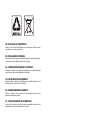 2
2
-
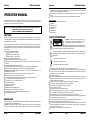 3
3
-
 4
4
-
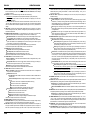 5
5
-
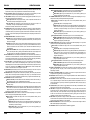 6
6
-
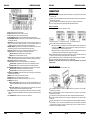 7
7
-
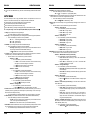 8
8
-
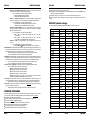 9
9
-
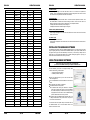 10
10
-
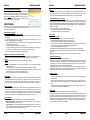 11
11
-
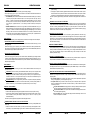 12
12
-
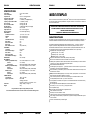 13
13
-
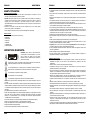 14
14
-
 15
15
-
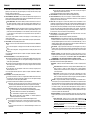 16
16
-
 17
17
-
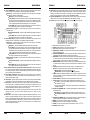 18
18
-
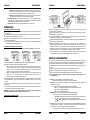 19
19
-
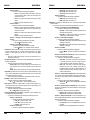 20
20
-
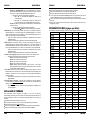 21
21
-
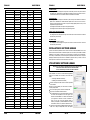 22
22
-
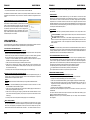 23
23
-
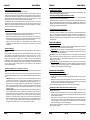 24
24
-
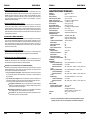 25
25
-
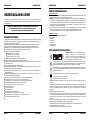 26
26
-
 27
27
-
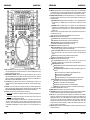 28
28
-
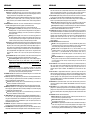 29
29
-
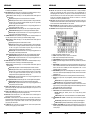 30
30
-
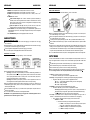 31
31
-
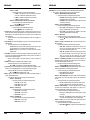 32
32
-
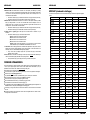 33
33
-
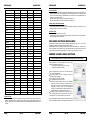 34
34
-
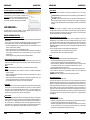 35
35
-
 36
36
-
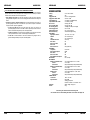 37
37
-
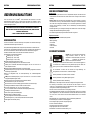 38
38
-
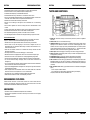 39
39
-
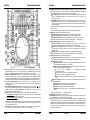 40
40
-
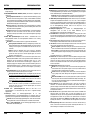 41
41
-
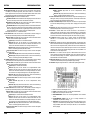 42
42
-
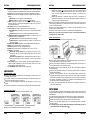 43
43
-
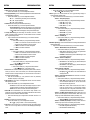 44
44
-
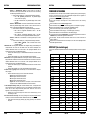 45
45
-
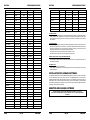 46
46
-
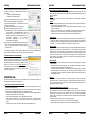 47
47
-
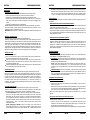 48
48
-
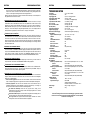 49
49
-
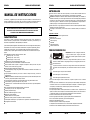 50
50
-
 51
51
-
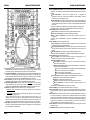 52
52
-
 53
53
-
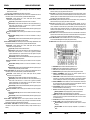 54
54
-
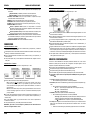 55
55
-
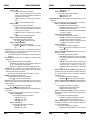 56
56
-
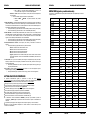 57
57
-
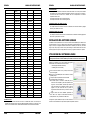 58
58
-
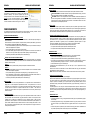 59
59
-
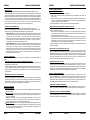 60
60
-
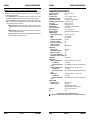 61
61
JBSYSTEMS LIGHT DMC-1000 El manual del propietario
- Categoría
- Reproductores de CD
- Tipo
- El manual del propietario
- Este manual también es adecuado para
En otros idiomas
- français: JBSYSTEMS LIGHT DMC-1000 Le manuel du propriétaire
- English: JBSYSTEMS LIGHT DMC-1000 Owner's manual
- Deutsch: JBSYSTEMS LIGHT DMC-1000 Bedienungsanleitung
- Nederlands: JBSYSTEMS LIGHT DMC-1000 de handleiding
Documentos relacionados
-
BEGLEC TMC 200 El manual del propietario
-
JBSYSTEMS LIGHT MPT 200 El manual del propietario
-
BEGLEC MCD 2.2 El manual del propietario
-
BEGLEC MCD 680 El manual del propietario
-
BEGLEC USB 2.2 El manual del propietario
-
BEGLEC CD 410 El manual del propietario
-
BEGLEC MCD 200 El manual del propietario
-
BEGLEC CDX.2 El manual del propietario
-
BEGLEC MCD 570 El manual del propietario
-
BEGLEC DLC1 El manual del propietario
Otros documentos
-
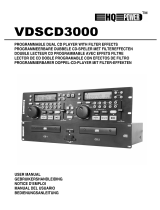 HQ Power VDSCD3000 Manual de usuario
HQ Power VDSCD3000 Manual de usuario
-
JB systems MCD 680 Instrucciones de operación
-
Vonyx CDJ450 El manual del propietario
-
Gemini CDJ-600 Manual de usuario
-
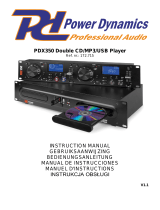 Power Dynamics PDX350 El manual del propietario
Power Dynamics PDX350 El manual del propietario
-
Vonyx 170.303 El manual del propietario
-
Numark cdmix usb Manual de usuario
-
Gemini CDJ-700 Manual de usuario
-
Gemini CDJ-700 El manual del propietario
-
Akiyama K2 Manual de usuario